Page 1
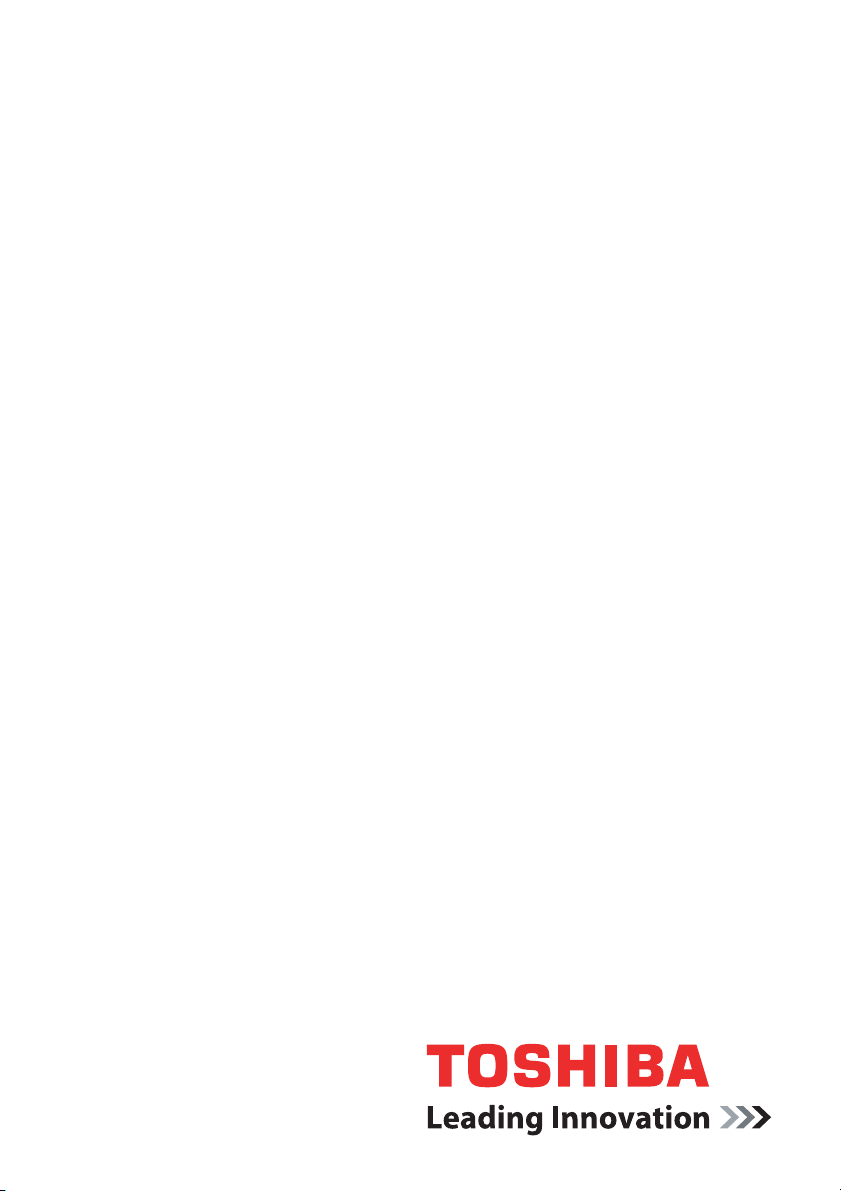
Руководство
пользователя
TOSHIBA AC100
computers.toshiba-europe.com
Page 2
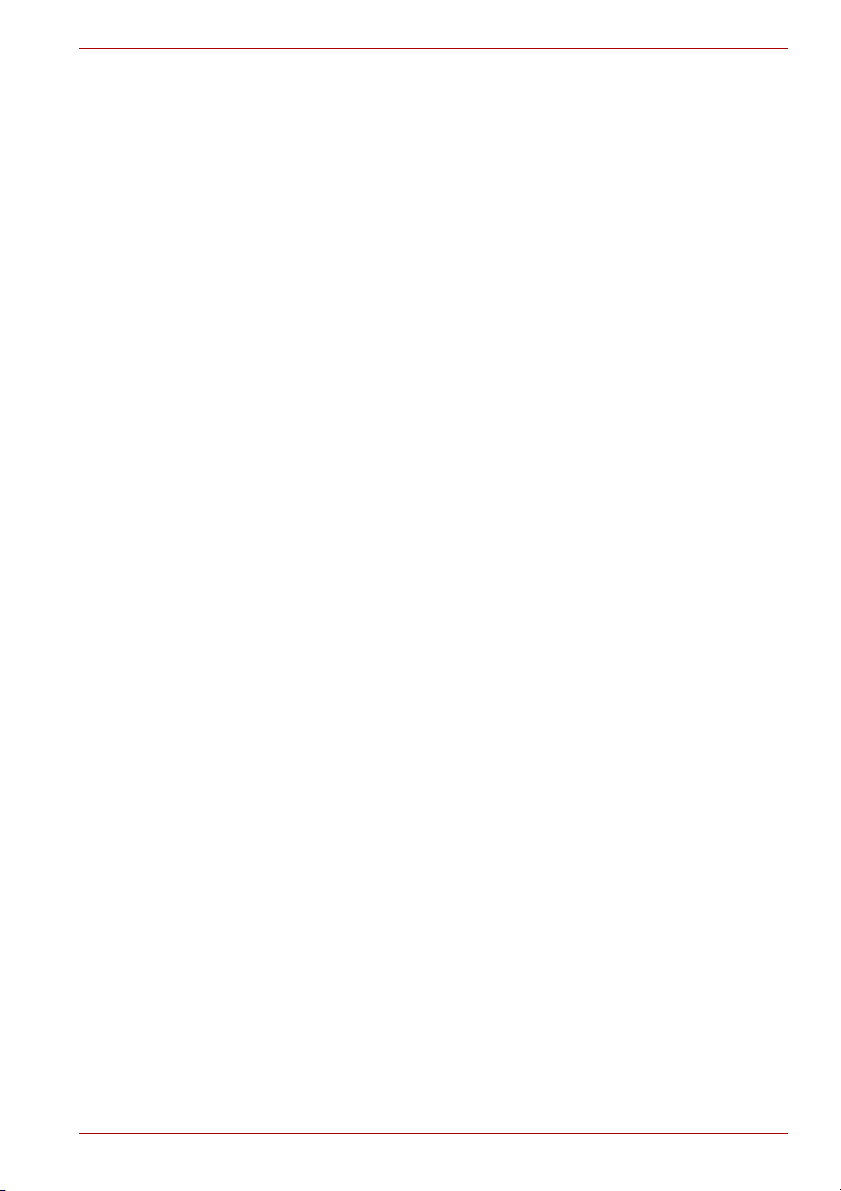
Содержание
Предисловие
Меры предосторожности общего характера
Глава 1 С чего начать и путеводитель
Контрольный перечень оборудования . . . . . . . . . . . . . . . . . . . . . 1-1
С чего начать . . . . . . . . . . . . . . . . . . . . . . . . . . . . . . . . . . . . . . . . . . . . 1-2
Путеводитель . . . . . . . . . . . . . . . . . . . . . . . . . . . . . . . . . . . . . . . . . . . 1-9
Глава 2 Базовые операции и начальный экран
Использование устройства Touch Pad . . . . . . . . . . . . . . . . . . . . . . 2-1
Знакомство с меню начального экрана TOSHIBA. . . . . . . . . . . . . 2-2
Открывание приложений и переключение между ними . . . . . . . 2-5
Открывание экрана «Параметры». . . . . . . . . . . . . . . . . . . . . . . . . . 2-5
Работа с меню . . . . . . . . . . . . . . . . . . . . . . . . . . . . . . . . . . . . . . . . . . . 2-6
Контроль состояния устройства . . . . . . . . . . . . . . . . . . . . . . . . . . . 2-6
Управление уведомлениями. . . . . . . . . . . . . . . . . . . . . . . . . . . . . . . 2-8
Блокирование экрана. . . . . . . . . . . . . . . . . . . . . . . . . . . . . . . . . . . . . 2-9
Настройка начального экрана . . . . . . . . . . . . . . . . . . . . . . . . . . . . 2-10
Оптимизация времени работы от батареи. . . . . . . . . . . . . . . . . . 2-11
Резервное копирование/восстановление
параметров и приложений . . . . . . . . . . . . . . . . . . . . . . . . . . . . . 2-12
Сброс до заводского состояния. . . . . . . . . . . . . . . . . . . . . . . . . . . 2-13
Глава 3 Подключение к сетям
Подключение к мобильным сетям . . . . . . . . . . . . . . . . . . . . . . . . . 3-1
Подключение к сетям Wi-Fi. . . . . . . . . . . . . . . . . . . . . . . . . . . . . . . . 3-3
Подключение к устройствам Bluetooth. . . . . . . . . . . . . . . . . . . . . . 3-5
Глава 4 Приложения и виджеты
Приложение «Будильник». . . . . . . . . . . . . . . . . . . . . . . . . . . . . . . . . 4-1
Виджет «Аналоговые часы». . . . . . . . . . . . . . . . . . . . . . . . . . . . . . . 4-2
Приложение «Браузер» . . . . . . . . . . . . . . . . . . . . . . . . . . . . . . . . . . . 4-2
Приложение «Калькулятор» . . . . . . . . . . . . . . . . . . . . . . . . . . . . . . . 4-6
Приложение «Камера» . . . . . . . . . . . . . . . . . . . . . . . . . . . . . . . . . . . . 4-7
Приложение «Контакты» . . . . . . . . . . . . . . . . . . . . . . . . . . . . . . . . . . 4-8
Documents To Go. . . . . . . . . . . . . . . . . . . . . . . . . . . . . . . . . . . . . . . . 4-10
TOSHIBA AC100
Руководство пользователя ii
Page 3
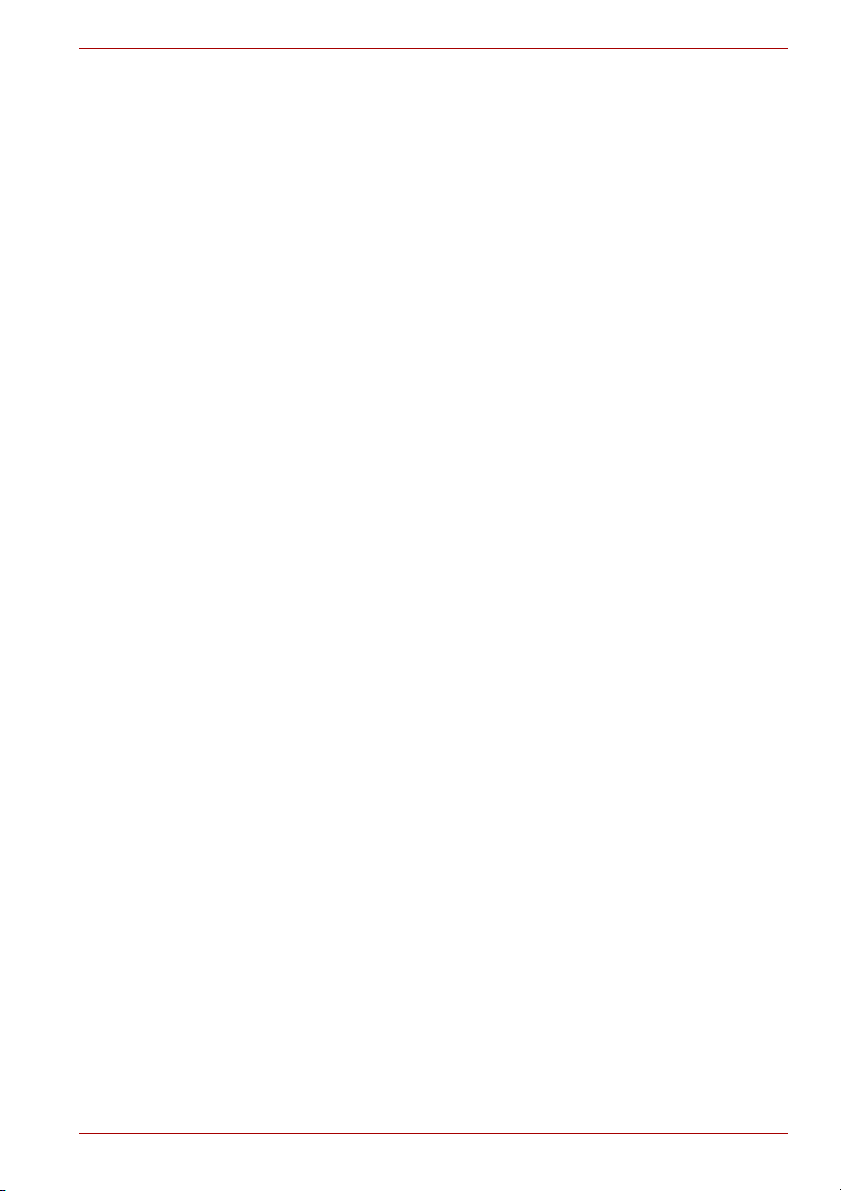
TOSHIBA AC100
Приложение «Электронная почта» . . . . . . . . . . . . . . . . . . . . . . . . 4-10
Приложение FBReader . . . . . . . . . . . . . . . . . . . . . . . . . . . . . . . . . . . 4-12
Приложение fring . . . . . . . . . . . . . . . . . . . . . . . . . . . . . . . . . . . . . . . 4-12
Приложение «Галерея» . . . . . . . . . . . . . . . . . . . . . . . . . . . . . . . . . . 4-12
Приложение «Обмен сообщениями». . . . . . . . . . . . . . . . . . . . . . . 4-14
Приложение «Музыка». . . . . . . . . . . . . . . . . . . . . . . . . . . . . . . . . . . 4-16
Виджет «Электронное руководство» . . . . . . . . . . . . . . . . . . . . . . 4-17
Приложение Opera Mobile . . . . . . . . . . . . . . . . . . . . . . . . . . . . . . . . 4-17
Виджет «Фоторамка» . . . . . . . . . . . . . . . . . . . . . . . . . . . . . . . . . . . . 4-18
Виджет «Управление питанием» . . . . . . . . . . . . . . . . . . . . . . . . . . 4-18
Виджет «Поиск». . . . . . . . . . . . . . . . . . . . . . . . . . . . . . . . . . . . . . . . . 4-19
Приложение SingleClick Connect . . . . . . . . . . . . . . . . . . . . . . . . . . 4-19
Приложение «Звукозапись» . . . . . . . . . . . . . . . . . . . . . . . . . . . . . . 4-20
Виджет TOSHIBA Ebook . . . . . . . . . . . . . . . . . . . . . . . . . . . . . . . . . . 4-21
Диспетчер файлов TOSHIBA. . . . . . . . . . . . . . . . . . . . . . . . . . . . . . 4-21
Медиапроигрыватель TOSHIBA. . . . . . . . . . . . . . . . . . . . . . . . . . . 4-24
Виджет TOSHIBA Memo . . . . . . . . . . . . . . . . . . . . . . . . . . . . . . . . . . 4-25
Утилита TOSHIBA Service Station . . . . . . . . . . . . . . . . . . . . . . . . . . 4-25
Виджет «Социальная сеть TOSHIBA» . . . . . . . . . . . . . . . . . . . . . . 4-27
Виджет TOSHIBA YouTube . . . . . . . . . . . . . . . . . . . . . . . . . . . . . . . . 4-27
Глава 5 Приложение «Параметры»
Приложение «Параметры» . . . . . . . . . . . . . . . . . . . . . . . . . . . . . . . . 5-1
Параметры рабочего стола. . . . . . . . . . . . . . . . . . . . . . . . . . . . . . . 5-11
Глава 6 Использование аппаратного обеспечения и
дополнительных устройств
Аппаратное обеспечение . . . . . . . . . . . . . . . . . . . . . . . . . . . . . . . . . 6-1
Клавиатура. . . . . . . . . . . . . . . . . . . . . . . . . . . . . . . . . . . . . . . . . . . . . . 6-8
Порт мини-USB . . . . . . . . . . . . . . . . . . . . . . . . . . . . . . . . . . . . . . . . . 6-10
Дополнительные устройства . . . . . . . . . . . . . . . . . . . . . . . . . . . . . 6-11
Дополнительные приспособления . . . . . . . . . . . . . . . . . . . . . . . . 6-21
Глава 7 Возможные проблемы и способы их решения
Порядок решения проблем. . . . . . . . . . . . . . . . . . . . . . . . . . . . . . . . 7-1
Проверка оборудования и системы . . . . . . . . . . . . . . . . . . . . . . . . 7-3
Техническ ая поддержка TOSHIBA . . . . . . . . . . . . . . . . . . . . . . . . . 7-11
Приложение A Технические характеристики
Физические параметры . . . . . . . . . . . . . . . . . . . . . . . . . . . . . . . . . . . A-1
Требования к окружающей среде . . . . . . . . . . . . . . . . . . . . . . . . . . A-1
Приложение B Модуль подключения к беспроводной локальной сети
Техническ ие характеристики платы . . . . . . . . . . . . . . . . . . . . . . . . B-1
Радиохарактеристики. . . . . . . . . . . . . . . . . . . . . . . . . . . . . . . . . . . . . B-2
Поддерживаемые поддиапазоны частот . . . . . . . . . . . . . . . . . . . . B-3
Руководство пользователя iii
Page 4
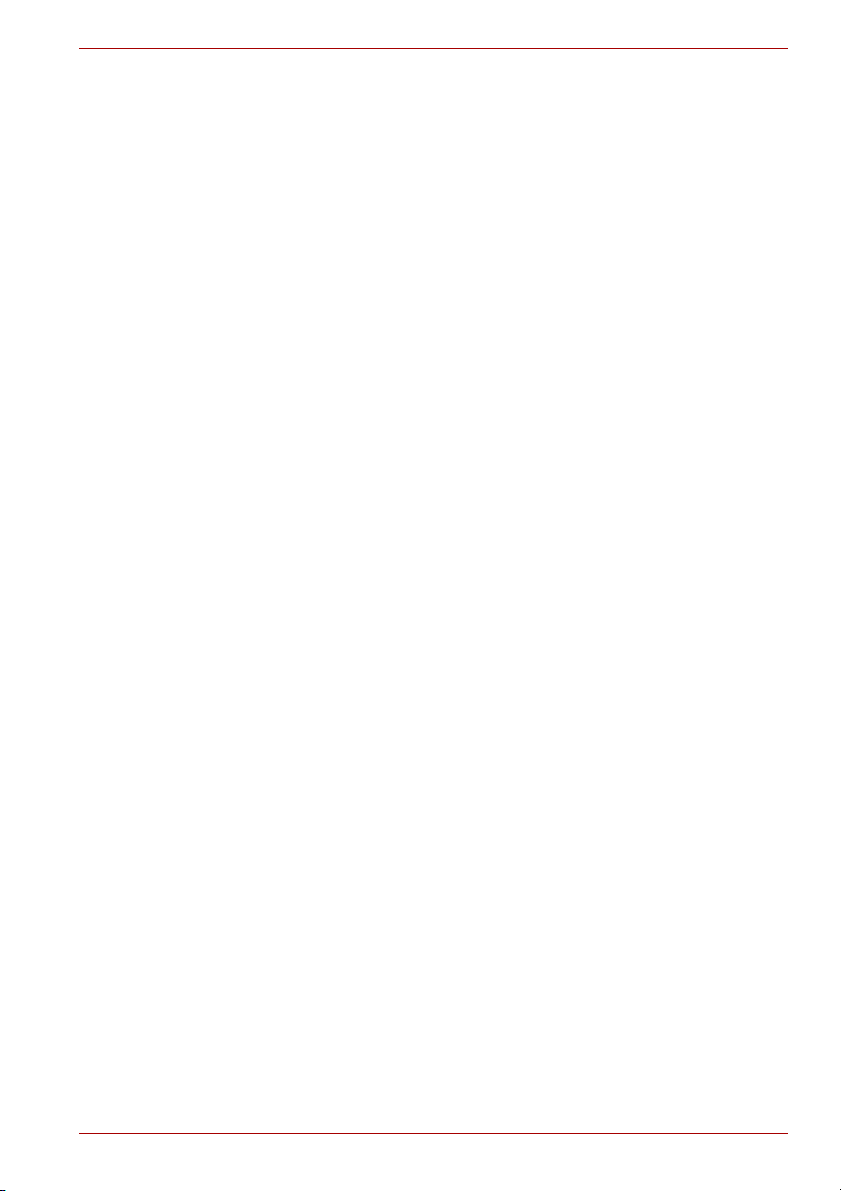
Приложение C Шнур питания от сети переменного тока и
соединительные разъемы
Сертифицирующие ведомства. . . . . . . . . . . . . . . . . . . . . . . . . . . . . C-1
Приложение D Правовые замечания
Словарь специальных терминов
Алфавитный указатель
TOSHIBA AC100
Руководство пользователя iv
Page 5
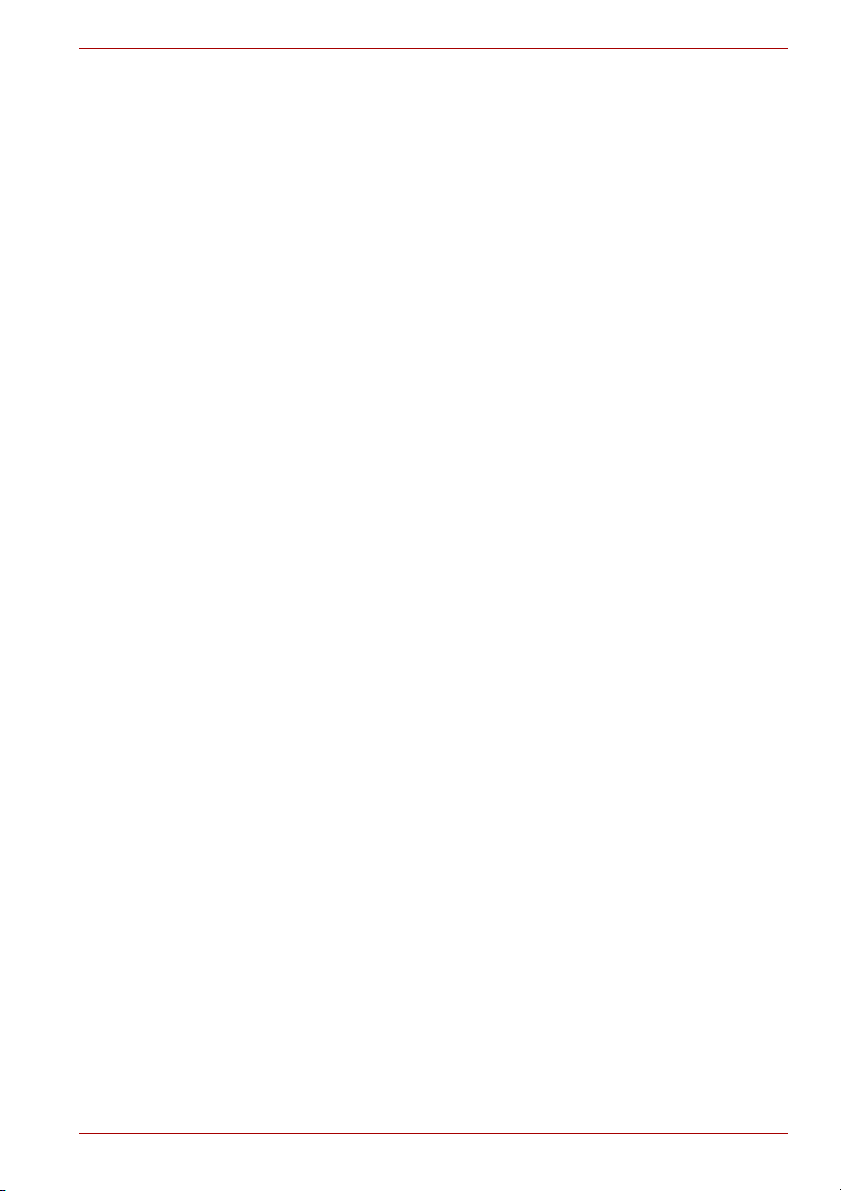
Авторские права
© 2010 г. Авторские права принадлежат корпорации TOSHIBA. Все
права защищены. В соответствии с законодательством об охране
авторских прав настоящее руководство не подлежит воспроизведению
в каком-либо виде без предварительного письменного разрешения
корпорации TOSHIBA. В отношении использования изложенной здесь
информации не признается никакая ответственность в рамках
патентного законодательства.
Руководство пользователя устройства TOSHIBA AC100
Первая редакция: июль 2010
Авторские права на музыкальные произведения, кинофильмы,
применяемые в устройстве программы, базы данных и прочие
объекты интеллектуальной собственности, подпадающие под
действие законодательства об охране авторских прав, принадлежат
либо авторам, либо владельцам авторских прав. Воспроизведение
охраняемых авторским правом материалов допускается
исключительно для личного или домашнего пользования. Любое
другое их использование (включая перевод в
внесение каких-либо изменений, передачу копий и сетевую рассылку)
без разрешения владельца авторских прав являются нарушением
законодательства об охране авторских прав и подлежит
преследованию в порядке гражданского или уголовного
судопроизводства. При воспроизведении настоящего руководства
любым способом убедительно просим соблюдать положения
законодательства об охране авторских прав.
TOSHIBA AC100
цифровой формат,
Отказ от ответственности
Данное руководство прошло проверку на достоверность и точность.
Содержащиеся в нем указания и описания признаны верными для
портативных устройств TOSHIBA AC100 на момент подготовки данного
руководства к выходу в свет. При этом в последующие модели
устройств и руководства к ним возможно внесение изменений без
уведомления. Корпорация TOSHIBA не несет никакой ответственности
ни за прямой
погрешностей, упущений и несоответствий между устройством
TOSHIBA AC100 и руководством к нему.
В данном изделии применяется технология защиты от копирования,
защищенная патентами США и других стран, в том числе патентами
под номерами 5,315,448; 5,583,936; 6,836,549 и 7,050,698, а также
иными юридическими нормами в отношении прав на
интеллектуальную собственность.
от копирования корпорации Rovi в настоящем изделии должно быть
санкционировано корпорацией Rovi. Обратное проектирование и
дизассемблирование запрещаются.
Руководство пользователя v
, ни за косвенный ущерб, возникший в результате
Использование технологии защиты
Page 6
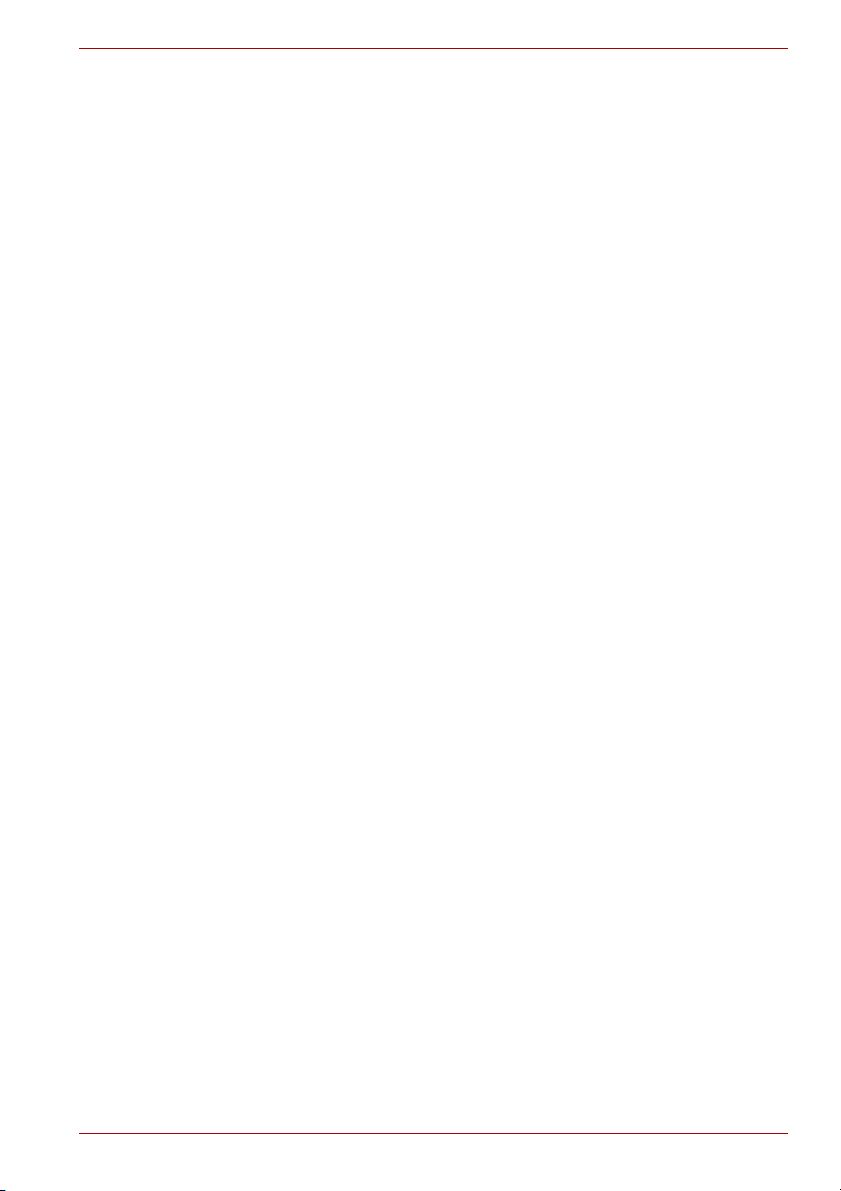
Товарные знаки
Обозначение Google, стилизованный логотип Google, обозначения
Google Talk и YouTube являются товарными знаками корпорации
Google Inc. Доступность приложений, служб и средств Google может
быть различной в зависимости от страны, оператора и изготовителя.
Обозначение Android является товарным знаком корпорации Google
Inc. Данный товарный знак используется на основании Разрешений
Google.
Товарный знак Bluetooth, принадлежащий его владельцу, используется
корпорацией TOSHIBA по лицензии.
Обозначение Wi-Fi является зарегистрированным товарным знаком
Ассоциации Wi-Fi.
Обозначения Secure Digital и SD являются товарными знаками
Ассоциации SD Card.
Обозначение fring и логотип fring являются товарными знаками fring.
Прочие наименования продуктов и знаки обслуживания, упомянутые в
настоящем документе, могут быть товарными знаками, в том числе
зарегистрированными, своих законных владельцев, что настоящим
признается.
Обозначение Twitter является товарным знаком компании Twitter Inc.
и используется по лицензии.
Обозначения Adobe и Adobe PDF являются
корпорации Adobe Systems Incorporated, которые могут быть
зарегистрированы в США и (или) других странах.
Обозначение IPA Font является товарным знаком IPA,
зарегистрированным в Японии.
В данном руководстве могут встречаться и не перечисленные выше
товарные знаки, в том числе зарегистрированные.
TOSHIBA AC100
товарными знаками
Уведомление о лицензии на AVC/H.264
НАСТОЯЩЕЕ ИЗДЕЛИЕ ЛИЦЕНЗИРУЕТСЯ ПО УСЛОВИЯМ
ПОРТФЕЛЬНОЙ ПАТЕНТНОЙ ЛИЦЕНЗИИ AVC ДЛЯ ЛИЧНОГО
НЕКОММЕРЧЕСКОГО ИСПОЛЬЗОВАНИЯ ПОТРЕБИТЕЛЕМ В ЦЕЛЯХ
(i) КОДИРОВАНИЯ ВИДЕОСИГНАЛА В СООТВЕТСТВИИ СО
СТАНДАРТОМ AVC ( «ВИДЕО AVC») И/ИЛИ (ii) ДЕКОДИРОВАНИЯ
ВИДЕО AVC , КОТОРОЕ БЫЛО ЗАКОДИРОВАНО ПОТРЕБИТЕЛЕМ В
РАМКАХ ЛИЧНОЙ НЕКОММЕРЧЕСКОЙ ДЕЯТЕЛЬНОСТИ И/ИЛИ
ПОЛУЧЕНО ОТ ПОСТАВЩИКА ВИДЕОМАТЕРИАЛОВ, ИМЕЮЩЕГО
ЛИЦЕНЗИЮ НА ПРЕДОСТАВЛЕНИЕ ВИДЕО AVC. НИ ЯВНАЯ, НИ
ПОДРАЗУМЕВАЕМАЯ
ИСПОЛЬЗОВАНИЕ НЕ ПРЕДОСТАВЛЯЕТСЯ. БОЛЕЕ ПОДРОБНУЮ
ИНФОРМАЦИЮ МОЖНО ПОЛУЧИТЬ В КОМПАНИИ MPEG LA, L.L.C.,
см. HTTP://WWW.MPEGLA.COM
Руководство пользователя vi
ЛИЦЕНЗИЯ НА ЛЮБОЕ ДРУГОЕ
Page 7
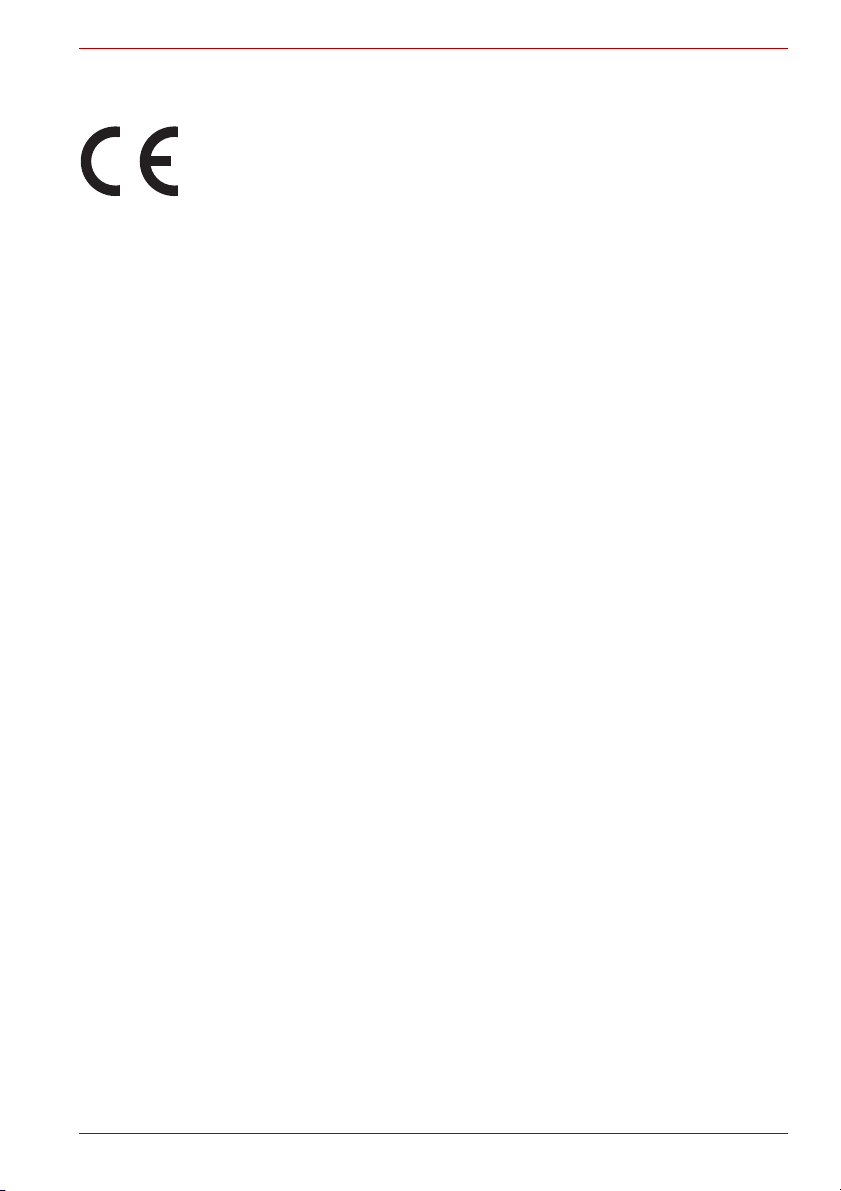
TOSHIBA AC100
Заявление о соответствии требованиям стандартов ЕС
Согласно соответствующим европейским директивам, данное изделие
снабжено маркировкой ЕС. Ответственность за эту маркировку несет
компания TOSHIBA Europe GmbH, Hammfelddamm 8, 41460 Neuss,
Germany (Германия). С полным текстом официальной Декларации
соответствия требованиям ЕС можно ознакомиться в Интернете на
web-сайте корпорации TOSHIBA по адресу http://epps.toshiba-teg.com.
Соответствие требованиям ЕС
Согласно соответствующим европейским директивам (Директиве
2004/108/EC об электромагнитной совместимости для портативного
компьютера и его принадлежностей, включая адаптер переменного
тока, Директиве 1999/5/EC о технических требованиях к оконечному
радио- и телекоммуникационному оборудованию для встроенных
устройств связи и Директиве 2006/95/EC об оборудовании низкого
напряжения для адаптера переменного тока), данное изделие
снабжено маркировкой CE. Кроме того, изделие соответствует
директиве об экологичном проектировании 2009/125/EC (ErP) и
нормативам, обеспечивающим ее выполнение.
Конструкция данного изделия и его фирменных дополнительных
компонентов разработана в строгом соответствии с требованиями
электромагнитной совместимости (Electromagnetic compatibility,
сокращенно EMC) и стандартами безопасности. С другой стороны,
корпорация TOSHIBA не может гарантировать соблюдение
упомянутых стандартов EMC в случае подключения или применения
дополнительных компонентов или кабелей сторонних изготовителей.
В
этом случае ответственность за соответствие всей системы
(т. е. персонального компьютера, а также дополнительных
приспособлений и кабелей) вышеупомянутым стандартам ложится на
лицо, подключающее или использующее такие дополнительные
приспособления или кабели. Для того чтобы избежать проблем с
электромагнитной совместимостью, необходимо соблюдать
следующие рекомендации.
■ Подключать и использовать только те дополнительные
компоненты,
■ Использовать только высококачественные экранированные
кабели.
которые снабжены маркировкой ЕС.
Руководство пользователя vii
Page 8

Условия эксплуатации
Данное изделие разработано в соответствии с требованиями
электромагнитной совместимости (Electromagnetic compatibility,
сокращенно EMC) для применения в так называемых «бытовых
условиях, в деятельности коммерческих предприятий и на
предприятиях легкой промышленности». Корпорация TOSHIBA
санкционирует применение данного изделия исключительно в
«бытовых условиях, в деятельности коммерческих предприятий и на
предприятиях легкой промышленности».
В частности, мы не даем согласие
условиях, как, например:
■ на производстве (например, там, где применяется трехфазный ток
с напряжением 380 В);
■ медицинские учреждения;
■ автотранспорт, предприятия автомобильной отрасли;
■ воздушный транспорт.
Корпорация TOSHIBA не несет никакой ответственности за
последствия использования данного изделия в отличных от
упомянутых здесь условиях.
Использование данного изделия в отличных от
условиях может повлечь за собой:
■ возникновение помех функционированию других размещенных
поблизости устройств или механизмов;
■ сбои в работе данного изделия или потерю данных в результате
функционирования других размещенных поблизости устройств или
механизмов.
Исходя из вышеизложенного, корпорация TOSHIBA настоятельно
рекомендует надлежащим образом проверить данное изделие на
электромагнитную совместимость, прежде чем
неутвержденных условиях применения. В отношении его эксплуатации
в автомобилях или летательных аппаратах, необходимо получить
предварительное разрешение либо изготовителя данной марки
автомобиля, либо авиаперевозчика.
По соображениям безопасности категорически запрещается
использование данного изделия во взрывоопасных условиях.
на применение изделия в таких
упомянутых здесь
его использовать в
TOSHIBA AC100
Руководство пользователя viii
Page 9
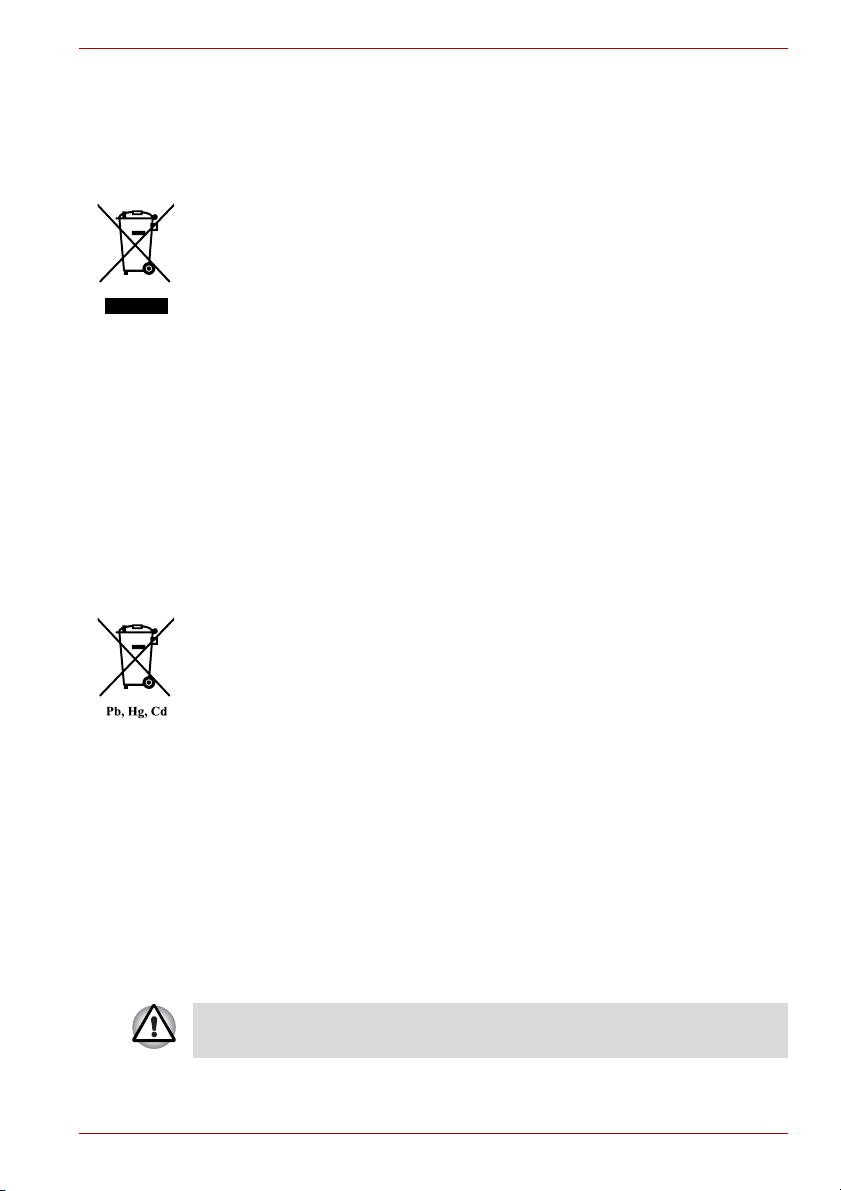
TOSHIBA AC100
Изложенная далее информация актуальна только в
странах-членах ЕС:
Утилизация изделий
Символ в виде перечеркнутого мусорного бака на колесах указывает
на то, что изделия необходимо собирать и утилизировать отдельно от
бытовых отходов. Вместе с данным изделием можно утилизировать
батареи и аккумуляторы. Они будут отделены друг от друга в центрах
переработки отходов.
Черная полоса указывает на то, что данное изделие было выведено на
рынок после 13 августа 2005 г.
Участвуя в раздельном сборе изделий и батарей, вы способствуете их
надлежащей утилизации и тем самым помогаете предотвратить
потенциальные негативные последствия для окружающей среды и
здоровья людей.
Чтобы получить подробную информацию о проводимых в
вашей стране программах сбора отработавших изделий
и их вторичной переработки, посетите наш веб(http://eu.computers.toshiba-europe.com) либо обратитесь к местным
городским властям или в торговую точку, в которой было приобретено
данное изделие.
Утилизация батарей и/или аккумуляторов
сайт
Символ в виде перечеркнутого мусорного бака на колесах указывает
на то, что батареи и/или аккумуляторы необходимо собирать и
утилизировать отдельно от бытовых отходов.
Если содержание в батарее или аккумуляторе свинца (Pb), ртути (Hg)
и/или кадмия (Cd) превышает значения, указанные в Директиве о
батареях (2006/66/EC), то под символом в виде перечеркнутого
мусорного бака на
(Pb), ртути (Hg) и/или кадмия (Cd).
Участвуя в раздельном сборе батарей, вы способствуете их
надлежащей утилизации и тем самым помогаете предотвратить
потенциальные негативные последствия для окружающей среды и
здоровья людей.
Чтобы получить подробную информацию о проводимых в
вашей стране программах сбора отработавших изделий
и их вторичной переработки
(http://eu.computers.toshiba-europe.com) либо обратитесь к местным
городским властям или в торговую точку, в которой было приобретено
данное изделие.
Присутствие или отсутствие приведенных здесь символов
зависит от страны и региона приобретения изделия.
Руководство пользователя ix
колесах отображаются химические символы свинца
, посетите наш веб-сайт
Page 10
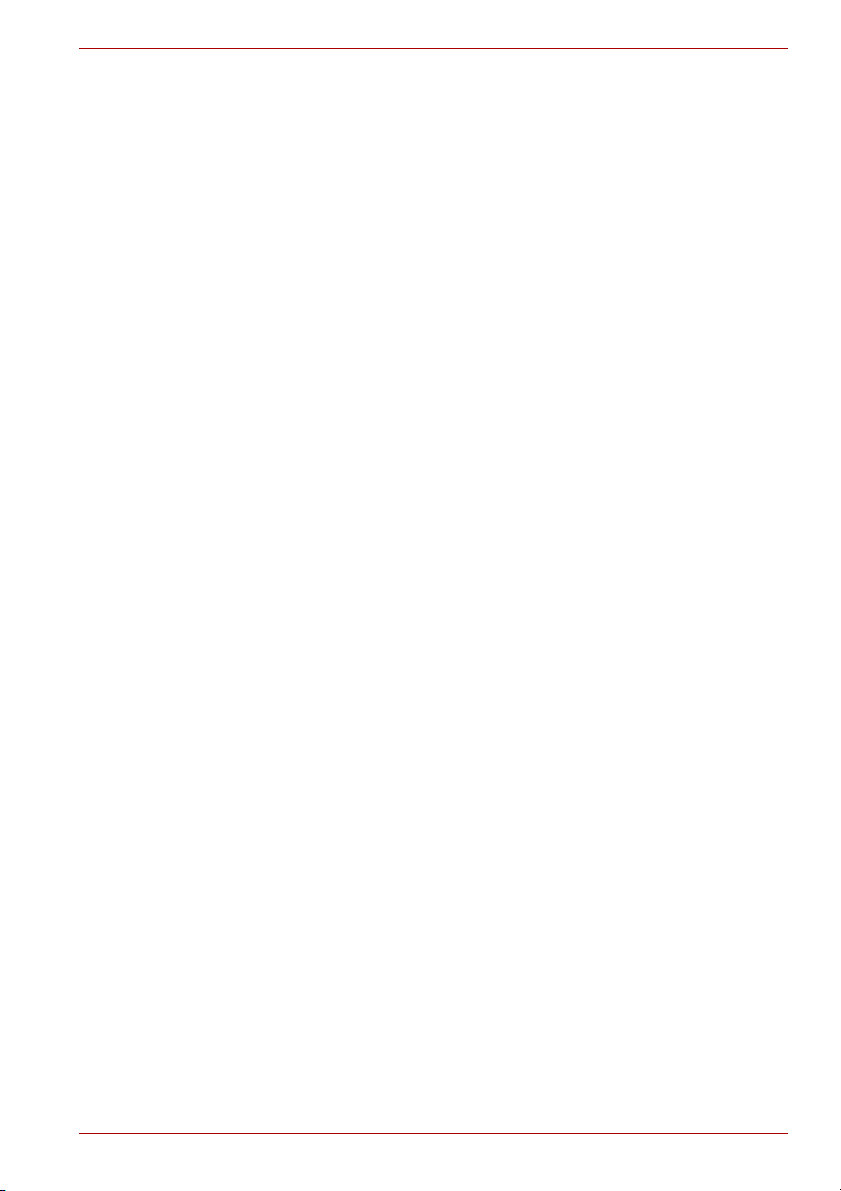
TOSHIBA AC100
Утилизация устройства TOSHIBA AC100 и батарей
■ Утилизируйте это устройство в соответствии с действующими
законами и нормативами. Более подробные сведения можно
получить в ваших местных органах власти.
■ В этом устройстве используются аккумуляторные батареи.
При постоянном и продолжительном использовании батареи
теряют свою способность сохранять заряд, и их следует заменить.
Согласно ряду действующих законодательных и нормативных
актов, выбрасывание отработанных
считаться противозаконным действием.
■ Пожалуйста, позаботьтесь о нашей общей окружающей среде.
Выясните в местных органах власти правила и нормы переработки
или надлежащей утилизации отработанных батарей.
батарей в мусорный бак может
REACH – заявление о соответствии
Новый регламент Европейского Союза (ЕС) в области химии REACH
(«О регистрации, оценке, разрешении и ограничении химических
веществ») вступил в силу 1 июня 2007 г. Корпорация To s h i b a будет
выполнять все требования REACH и обязуется предоставлять
потребителям своей продукции информацию об используемых в ней
химических веществах в соответствии с регламентом REACH.
Информацию о присутствии в наших товарах веществ, включенных в
список кандидатов в соответствии со статьей 59 (1) норматива ЕС №
1907/2006 (REACH), в концентрации свыше 0,1 % по весу смотрите на
веб-сайте www.toshiba-europe.com/computers/info/reach.
Изложенная далее информация актуальна только в
Турции:
■ Соответствие нормативам EEE: корпорация To s hi b a выполнила
все требования турецкого норматива 26891 «Ограничение
использования некоторых опасных веществ в электрическом и
электронном оборудовании».
■ Допустимое количество дефектных пикселей дисплея
определяется в соответствии со стандартом ISO 13406-2. Если
количество дефектных пикселей дисплея составляет менее
предусмотренного данным стандартом, наличие указанных
пикселей не считается дефектом или признаком неисправности.
■ Батарея является
батареи зависит от манеры использования компьютера. Батарея
является дефектной или неисправной только в том случае, если ее
зарядка совершенно невозможна. Изменение времени работы от
батареи не является ни дефектом, ни признаком неисправности.
Руководство пользователя x
расходным материалом. Время работы от
Page 11
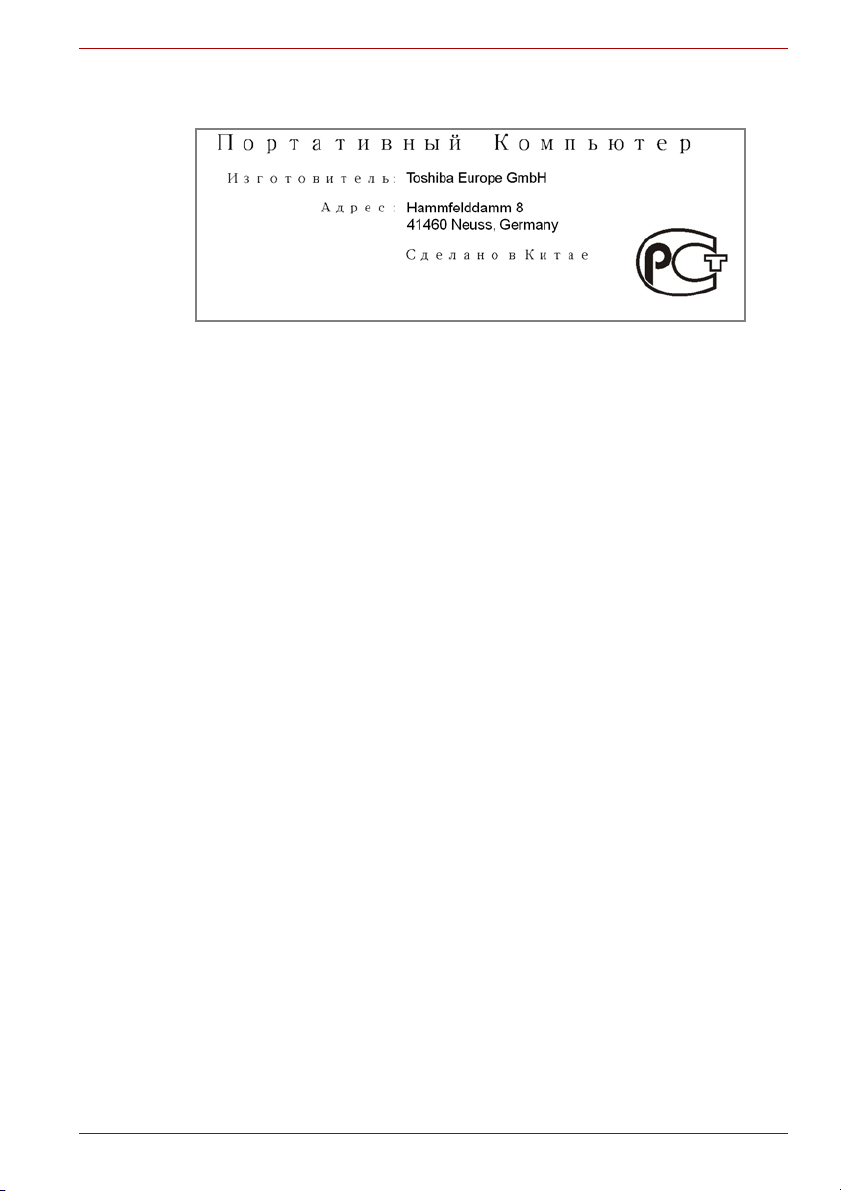
ГОСТ
TOSHIBA AC100
Руководство пользователя xi
Page 12
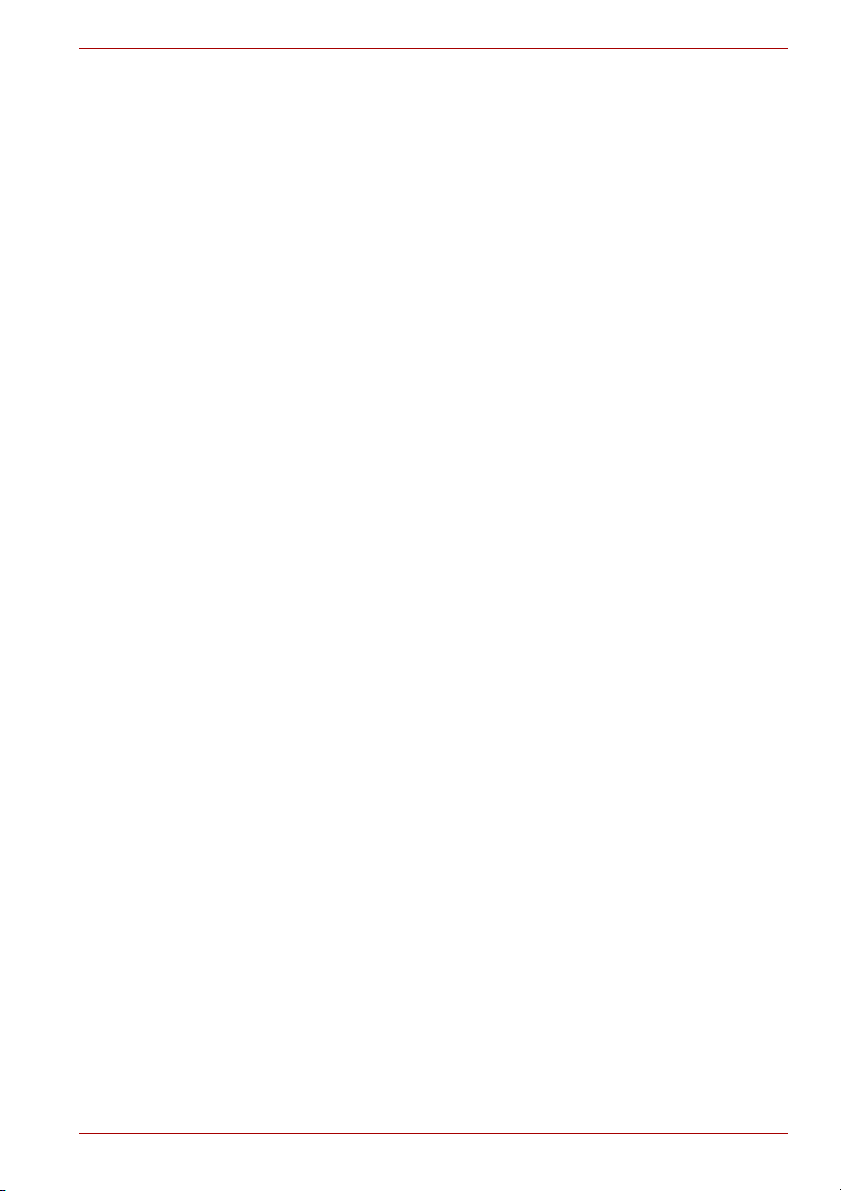
Предисловие
Поздравляем с приобретением устройства TOSHIBA AC100!
В данном руководстве рассказывается о том, как подготовить
устройство к работе и приступить к его эксплуатации. Здесь также
представлена подробная информация о настройке устройства,
основных операциях, уходе, подключении дополнительных устройств
и решении проблем.
Условные обозначения
Чтобы привлечь внимание к тем или иным терминам и действиям,
в руководстве используется ряд условных обозначений.
Сокращения
При упоминании впервые, а также при необходимости разъяснить
значение того или иного сокращения оно приводится в скобках вслед
за развернутым вариантом. Например, постоянное запоминающее
устройство (ПЗУ). Значения сокращений также приводятся в Словаре
специальных терминов.
TOSHIBA AC100
Значки
Значками обозначены порты, шкалы и другие компоненты
устройства. Значки рядом с индикаторами обозначают компоненты,
информация о которых передается.
Клавиши
Названия клавиш на клавиатуре используются в руководстве для
описания выполняемых операций. В тексте руководства клавиши
обозначены символами, нанесенными на их верхнюю поверхность,
и выделены полужирным шрифтом. Например, обозначение ENTER
указывает на клавишу ENTER (Ввод).
Руководство пользователя xii
Page 13
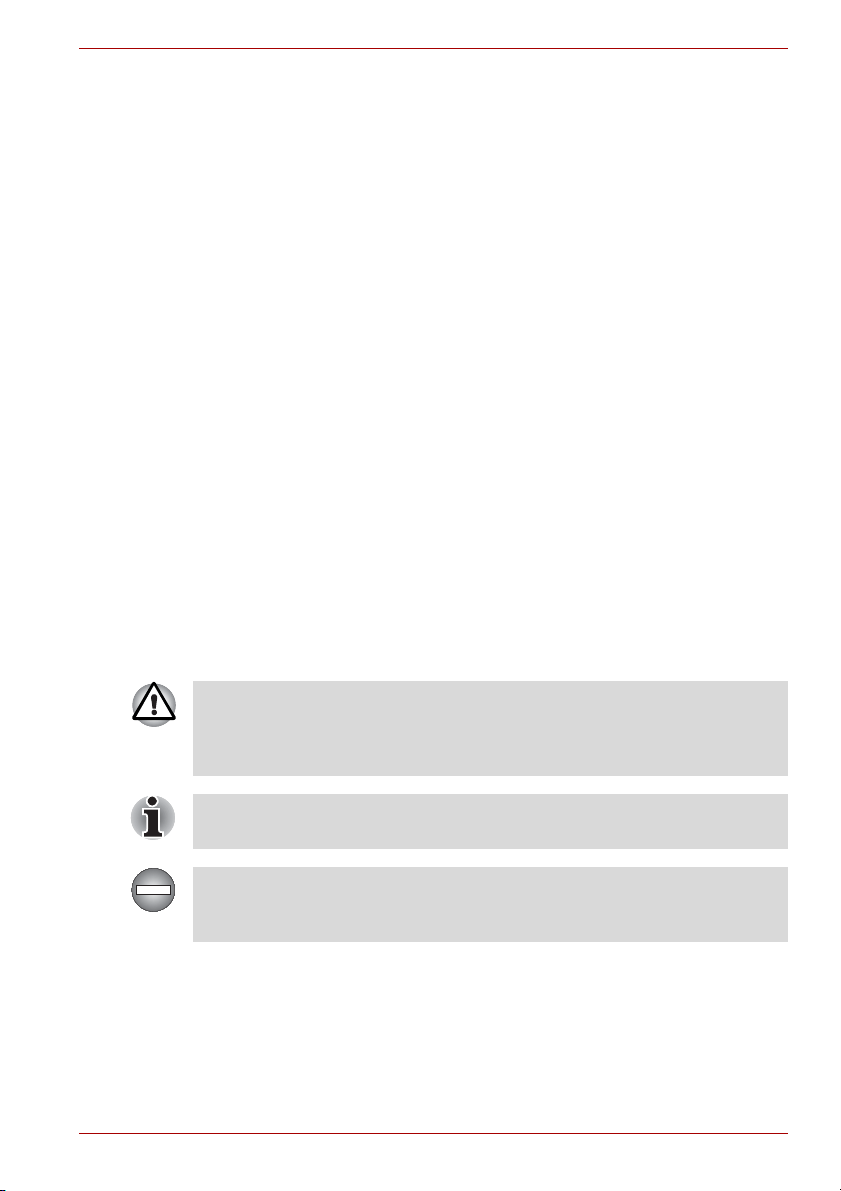
Комбинации клавиш
Некоторые операции выполняются одновременным нажатием двух
или нескольких клавиш. Такие комбинации обозначены в руководстве
символами, нанесенными на верхнюю поверхность соответствующих
клавиш и разделенными значком плюс (+). Например, обозначение
CTRL + C говорит о том, что требуется нажать на клавишу C,
одновременно удерживая клавишу CTRL в нажатом положении.
Если речь идет о комбинации трех
одновременно удерживая в нажатом положении первые две.
клавиш, нажмите на последнюю,
TOSHIBA AC100
ABC
Если для выполнения операции необходимо
нажать на объект, ввести текст или совершить
другое действие, то название объекта или
текст, который следует ввести, представлены
показанным слева шрифтом.
Отображение
S ABC
Названия окон, значков и текстовых
сообщений, выводимых на экран дисплея
устройства, представлены показанным слева
шрифтом.
Предупреждения
Предупреждения служат в данном руководстве для привлечения
внимания к важной информации. Виды предупреждений обозначаются
следующим образом:
Внимание! Такое предупреждение указывает на то, что
неправильное использование оборудования или невыполнение
инструкций может привести к потере данных или повреждению
оборудования.
Ознакомьтесь. Так обозначается совет или рекомендация по
оптимальной эксплуатации оборудования.
Указывает на потенциально опасную ситуацию, которая,
если не соблюдать инструкции, может привести к смерти или
тяжелой травме.
Руководство пользователя xiii
Page 14
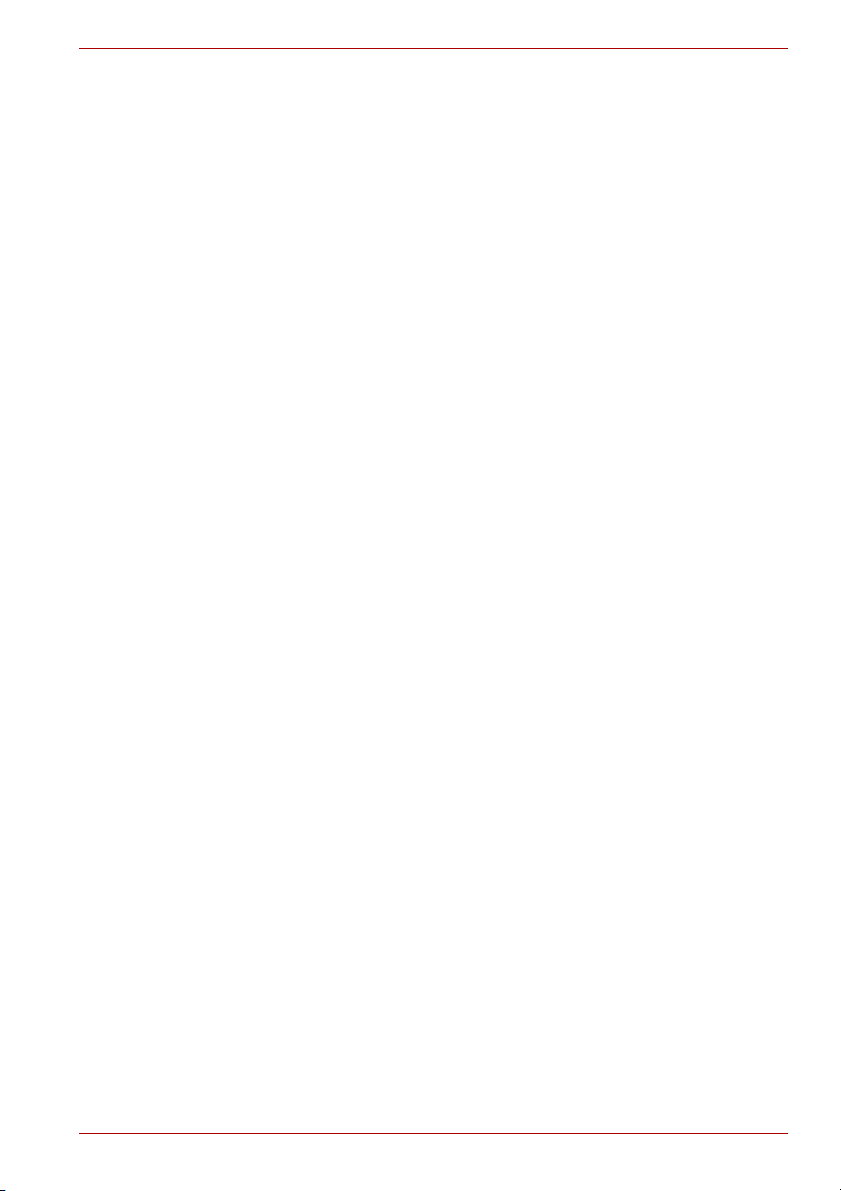
TOSHIBA AC100
Меры предосторожности общего характера
При разработке устройства TOSHIBA AC100 корпорация TOSHIBA
руководствовалась оптимальными требованиями к безопасности,
стремлением свести к минимуму напряжение пользователя при
работе с оборудованием, портативность которого не должна
сказываться на его характеристиках. В свою очередь, пользователь
должен соблюдать определенные меры предосторожности для того
чтобы снизить риск травматизма и повреждения устройства.
Настоятельно рекомендуем ознакомиться с изложенными далее
мерами предосторожности общего характера и обращать внимание на
предостережения, встречающиеся в тексте данного руководства.
Обеспечьте надлежащую вентиляцию
■ Всегда следите за тем, чтобы включенное устройство и адаптер
переменного тока, подключенный к электросети, охлаждались
надлежащим образом и были защищены от перегрева (даже когда
устройство находится в режиме приостановки). В этих условиях
соблюдайте следующие правила.
■ Ни в коем случае ничем не накрывайте устройство и адаптер
переменного тока.
■ Ни в коем случае не размещайте устройство и адаптер
переменного тока рядом с источниками тепла (например,
рядом с электрическим одеялом с обогревом или
обогревателем).
■ Работая на устройстве, устанавливайте его только на твердой
ровной поверхности. При использовании устройства на ковре
или другом мягком материале вентиляционные отверстия могут
перекрываться.
■ Всегда оставляйте достаточно свободного места вокруг
устройства.
■ Перегрев устройства или адаптера переменного тока способен
вызвать отказ системы, повреждение устройства или адаптера
переменного тока или возгорание, что может привести к тяжелой
травме.
Руководство пользователя xiv
Page 15
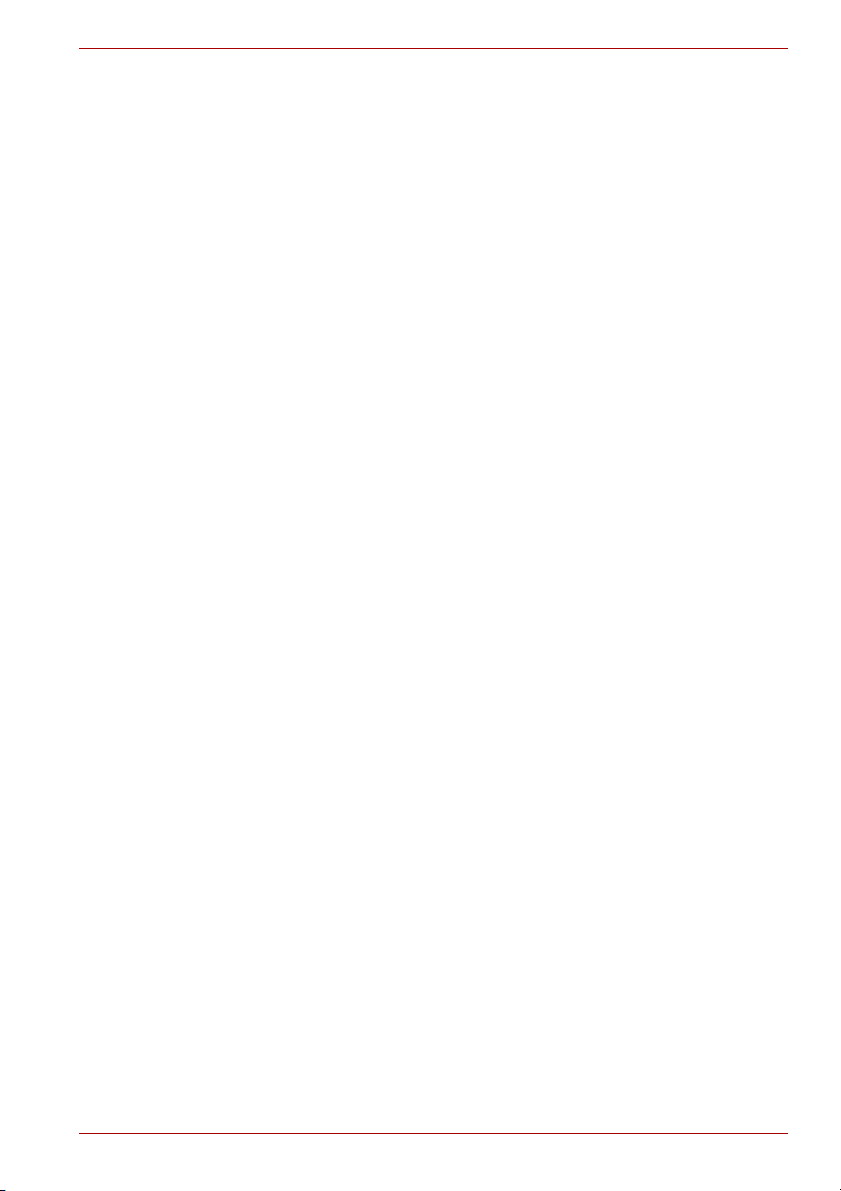
TOSHIBA AC100
Создание обстановки, благоприятной для устройства
Разместите устройство на плоской поверхности, достаточно
просторной как для него, так и для других предметов, которые могут
вам понадобиться.
Оставьте вокруг устройства и другого оборудования достаточно места
для обеспечения надлежащей вентиляции во избежание перегрева.
Чтобы устройство всегда сохраняло работоспособность, оберегайте
рабочее место от:
■ пыли, влаги, прямого солнечного света;
■ оборудования, создающего
в частности, стереофонических громкоговорителей (речь идет не о
громкоговорителях, подключаемых к устройству) и головных
телефонов;
■ резких скачков температуры или влажности, а также от источников
таких перемен, например, кондиционеров или обогревателей;
■ жары, мороза, избыточной влажности;
■ жидкостей и едких химикатов.
сильное электромагнитное поле,
Травмы, вызванные перенапряжением
Внимательно ознакомьтесь с Руководством по безопасной и удобной
работе. В нем рассказывается о том, как избежать перенапряжения
рук и запястий при интенсивной работе на клавиатуре. Руководство
по безопасной и удобной работе также содержит сведения об
организации рабочего места, соблюдении требований к осанке и
освещению, способствующих снижению физического напряжения.
Травмы, вызванные перегревом
■ Избегайте продолжительного соприкосновения с устройством.
Длительная эксплуатация устройства может привести к
интенсивному нагреванию его поверхности. Если до нее просто
дотронуться, температура может показаться невысокой, однако
продолжительный физический контакт с устройством (когда оно,
например, лежит на коленях, либо руки долго лежат на упоре для
запястий) чреват легким ожогом кожи.
■ При длительной
соприкосновения с металлической пластиной, прикрывающей
порты интерфейса, из-за ее возможного нагрева.
■ В процессе эксплуатации возможно нагревание поверхности
адаптера переменного тока, что признаком его неисправности не
является. При транспортировке адаптера переменного тока
сначала отключите его и дайте ему остыть.
■ Не размещайте адаптер переменного тока на поверхности,
чувствительной к нагреву, во избежание ее повреждения.
Руководство пользователя xv
эксплуатации устройства избегайте
Page 16
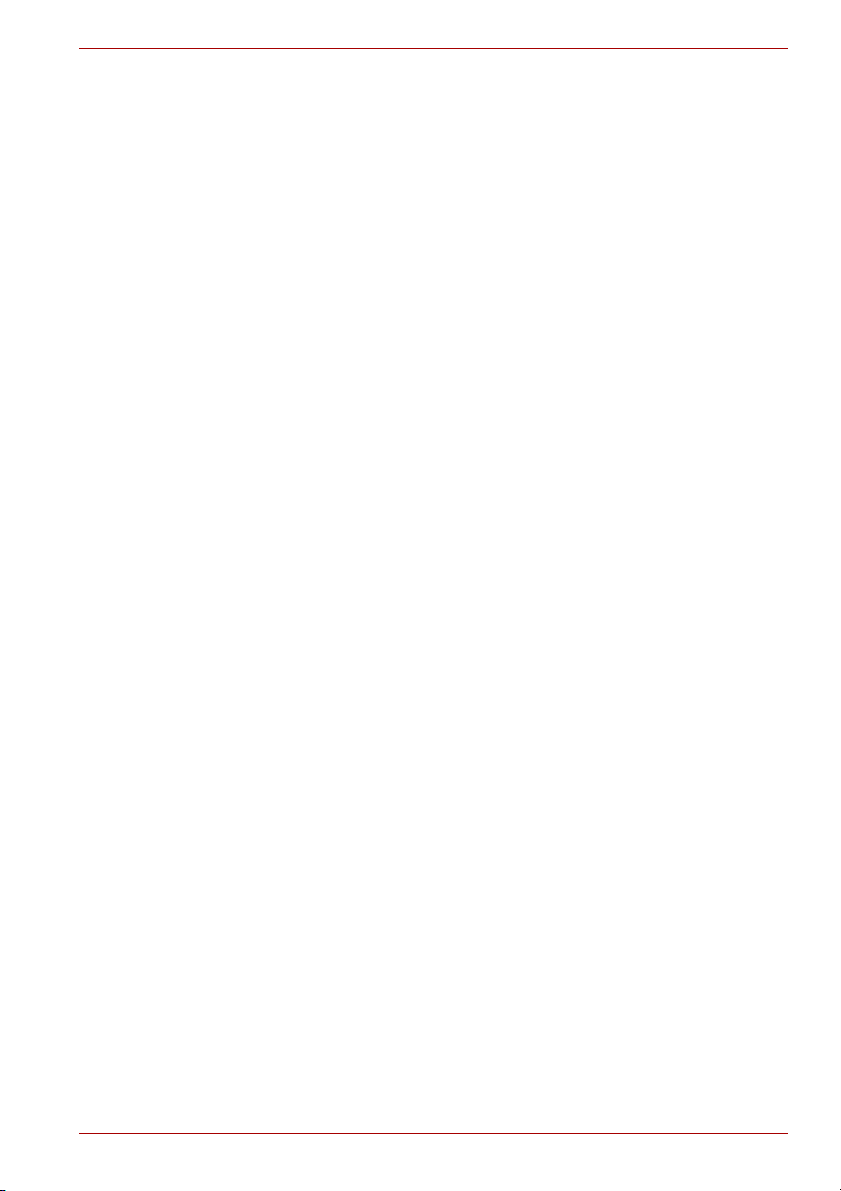
Повреждения в результате давления или ударов
Не подвергайте устройство давлению и сильным ударам любого рода
во избежание повреждения его компонентов и утраты
работоспособности.
Мобильные телефоны
Имейте в виду, что мобильные телефоны могут создавать помехи
работе звуковой системы. Работе устройства они никак не мешают,
в то же время рекомендуется пользоваться мобильным телефоном на
расстоянии не менее 30 см от устройства.
Руководство по безопасной и удобной работе
В Руководстве по безопасной и удобной работе изложена важная
информация о безопасной и правильной эксплуатации устройства.
Не забудьте ознакомиться с его содержанием, приступая к работе
на устройстве.
TOSHIBA AC100
Руководство пользователя xvi
Page 17
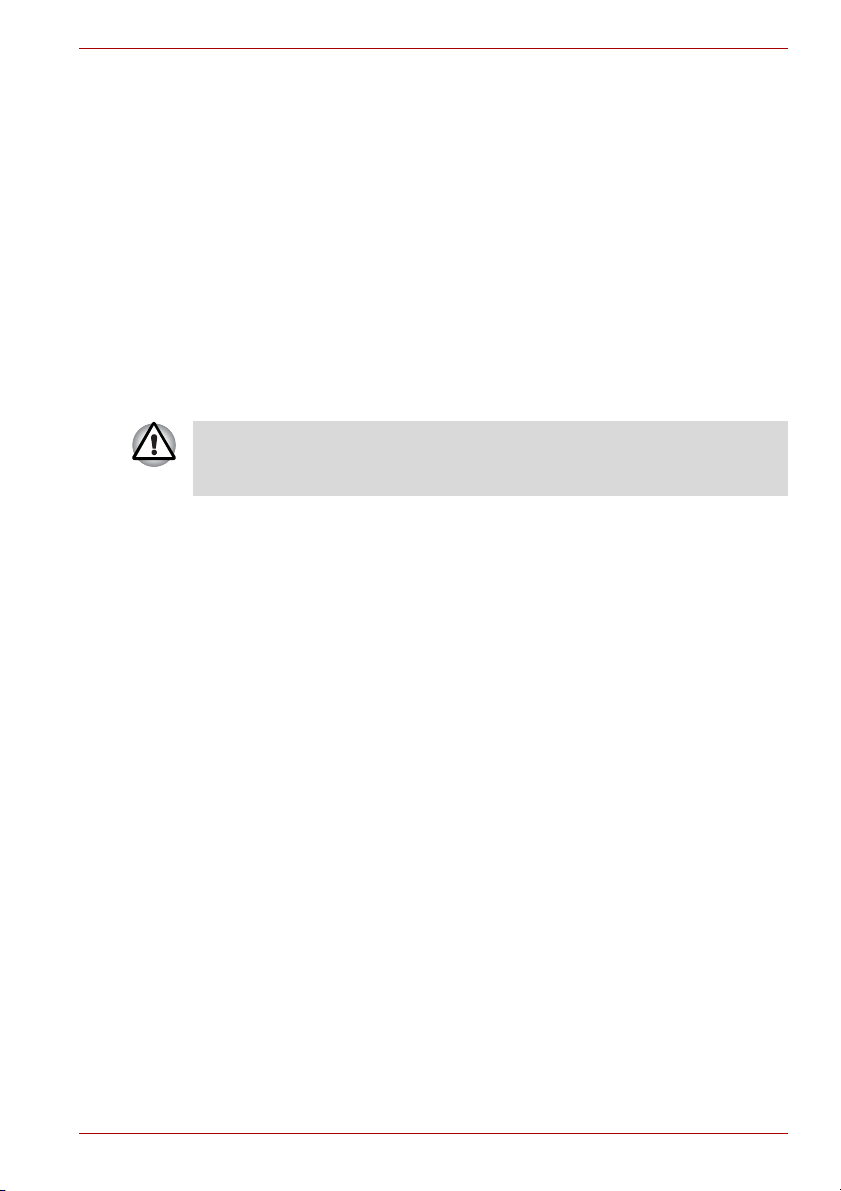
С чего начать и путеводитель
Глава 1
С чего начать и путеводитель
В данной главе содержится перечень оборудования, входящего в
комплект поставки устройства, приведена информация, позволяющая
ознакомиться с устройством, а также основные сведения о начале
работы с ним.
Некоторые из описанных здесь функций могут работать
неправильно, если используется не та операционная система,
которая была предустановлена корпорацией TOSHIBA.
Контрольный перечень оборудования
Аккуратно распаковав устройство, позаботьтесь о том, чтобы
сохранить коробку и упаковочные материалы на будущее.
Аппаратные средства
Проверьте наличие следующих компонентов:
■ TOSHIBA AC100
■ Адаптер переменного тока со шнуром питания
(2-контактная или 3-контактная вилка)
Документация
■ Краткое руководство по TOSHIBA AC100
■ Руководство по безопасной и удобной работе
■ Сведения о гарантийных обязательствах
При отсутствии или повреждении каких-либо из вышеперечисленных
компонентов срочно обратитесь к продавцу.
Операционная система
Предустановлена следующая операционная система.
■ Операционная система TOSHIBA AC100 на платформе Android™
Руководство пользователя 1-1
Page 18
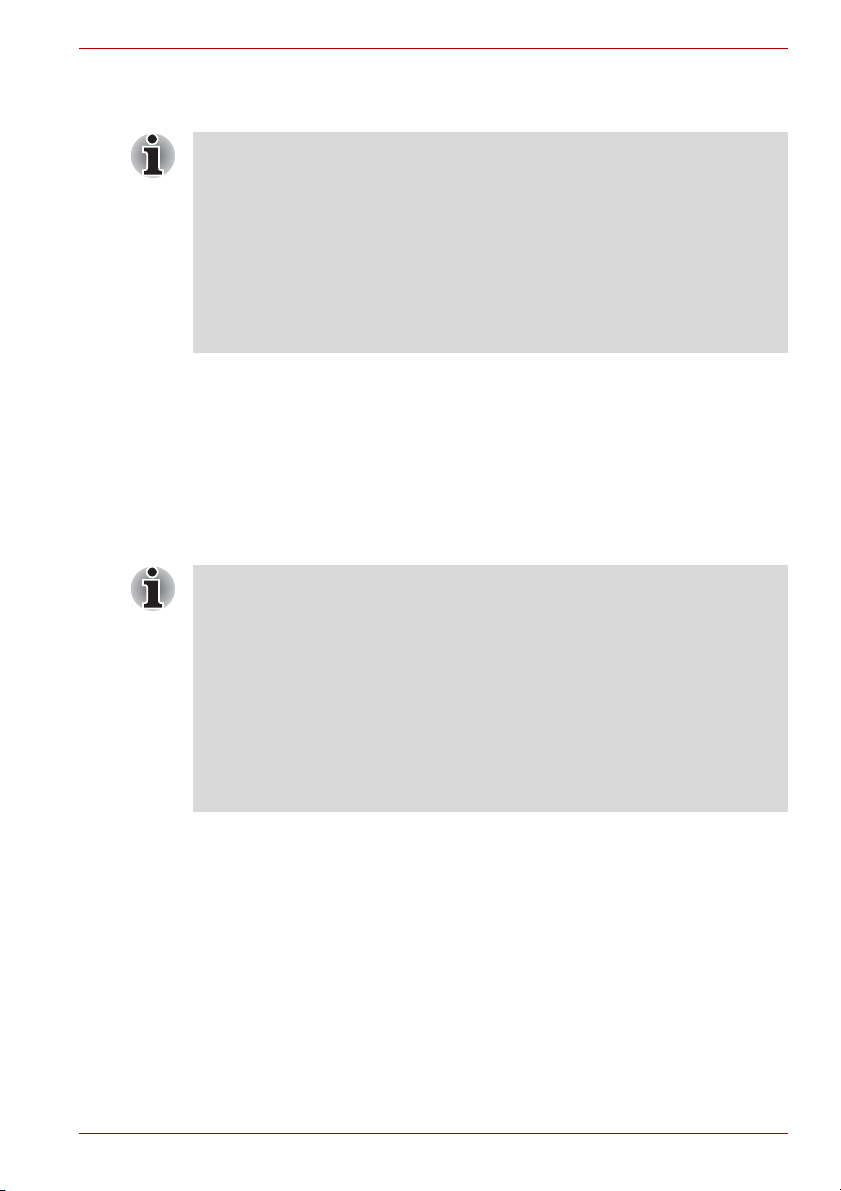
С чего начать
■ Всем пользователям настоятельно рекомендуем ознакомиться
с разделом Начальная настройка.
■ Не забудьте также ознакомиться с рекомендациями по
безопасной и правильной эксплуатации устройства,
изложенными в Руководстве по безопасной и удобной работе.
Руководство призвано способствовать тому, чтобы ваша
работа с устройством была удобнее и продуктивнее.
Соблюдение наших рекомендаций поможет снизить
вероятность травматизма и возникновения болезненных
ощущений в области кистей, рук, плеч, шеи.
Этот раздел, содержащий основные сведения о том, как начать
эксплуатацию устройства, охватывает следующие темы:
■ Подключение адаптера переменного тока
■ Открывание дисплея
■ Включение питания
■ Начальная настройка
■ Меню параметров устройства
■ Выключение питания
■ Пользуйтесь программой обнаружения вирусов, регулярно ее
обновляя.
■ Ни в коем случае не приступайте к форматированию
носителей, не проверив их содержимое: при форматировании
уничтожаются все записанные данные.
■ Рекомендуется периодически создавать резервную копию
содержимого основного устройства хранения на внешнем
носителе. Обычные носители данных недолговечны и
нестабильны при использовании в течение долгого времени,
что при определенных условиях может стать причиной потери
данных.
С чего начать и путеводитель
Руководство пользователя 1-2
Page 19
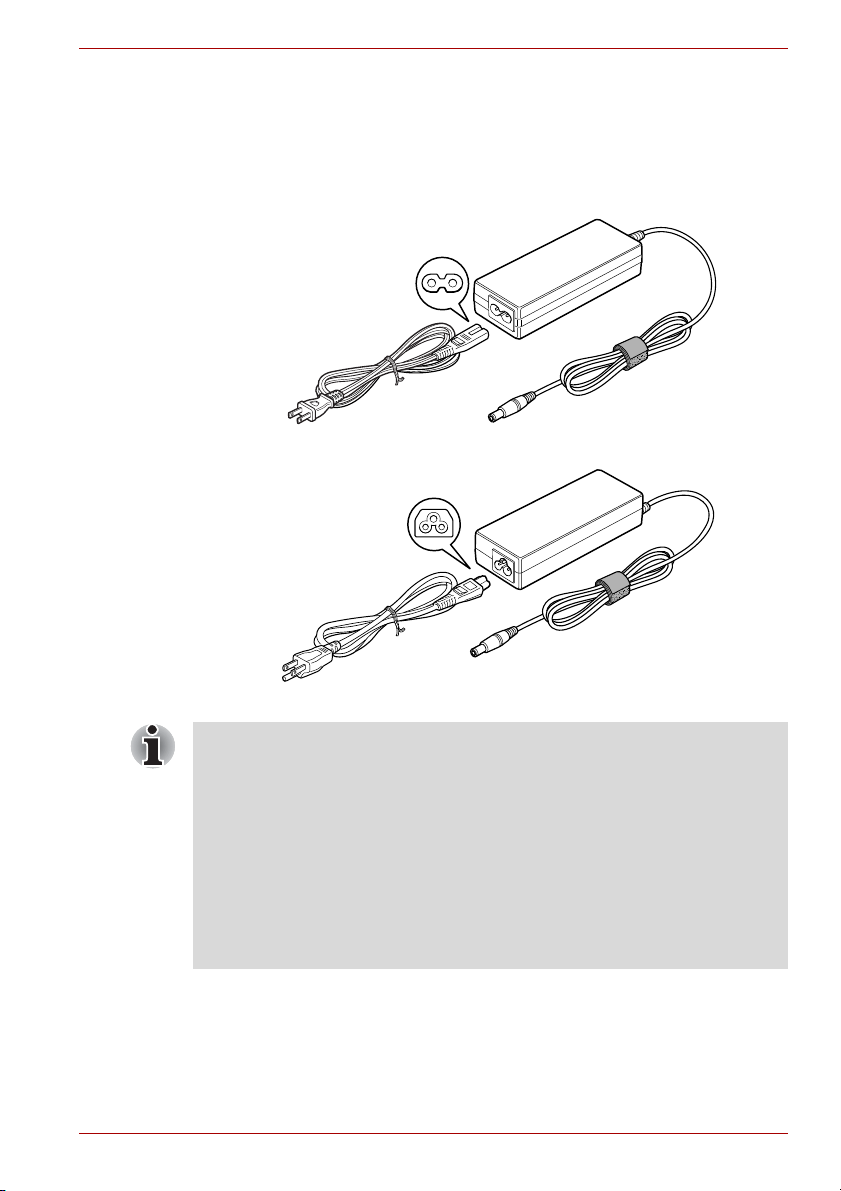
С чего начать и путеводитель
Подключение адаптера переменного тока
Адаптер переменного тока автоматически преобразует напряжение в
диапазоне от 100 до 240 вольт при частоте 50 или 60 герц, позволяя
пользоваться устройством почти во всех странах и регионах. Адаптер
преобразует переменный ток в постоянный, снижая напряжение,
подаваемое на устройство.
Рисунок 1-1 Адаптер переменного тока (2-контактная вилка)
Рисунок 1-2 Адаптер переменного тока (3-контактная вилка)
■ В зависимости от модели в комплектацию устройства входит
адаптер с 2- или 3-контактной вилкой.
■ Не пользуйтесь переходником с 3-контактной на 2-контактную
вилку.
■ Входящий в комплектацию шнур питания соответствует
нормам безопасности, утвержденным в регионе, где изделие
приобретено, и не подлежит эксплуатации за пределами
данного региона. Чтобы пользоваться адаптером и,
соответственно, устройством в других регионах, необходимо
приобрести шнур питания, отвечающий требованиям техники
безопасности того или иного региона.
Подсоединяйте адаптер переменного тока при необходимости
зарядить аккумулятор, или если вы хотите работать от сети.
Адаптер переменного тока также необходимо подключить при первом
использовании устройства, потому что аккумуляторные батареи
следует зарядить, прежде чем устройство сможет работать от
батарей.
Руководство пользователя 1-3
Page 20
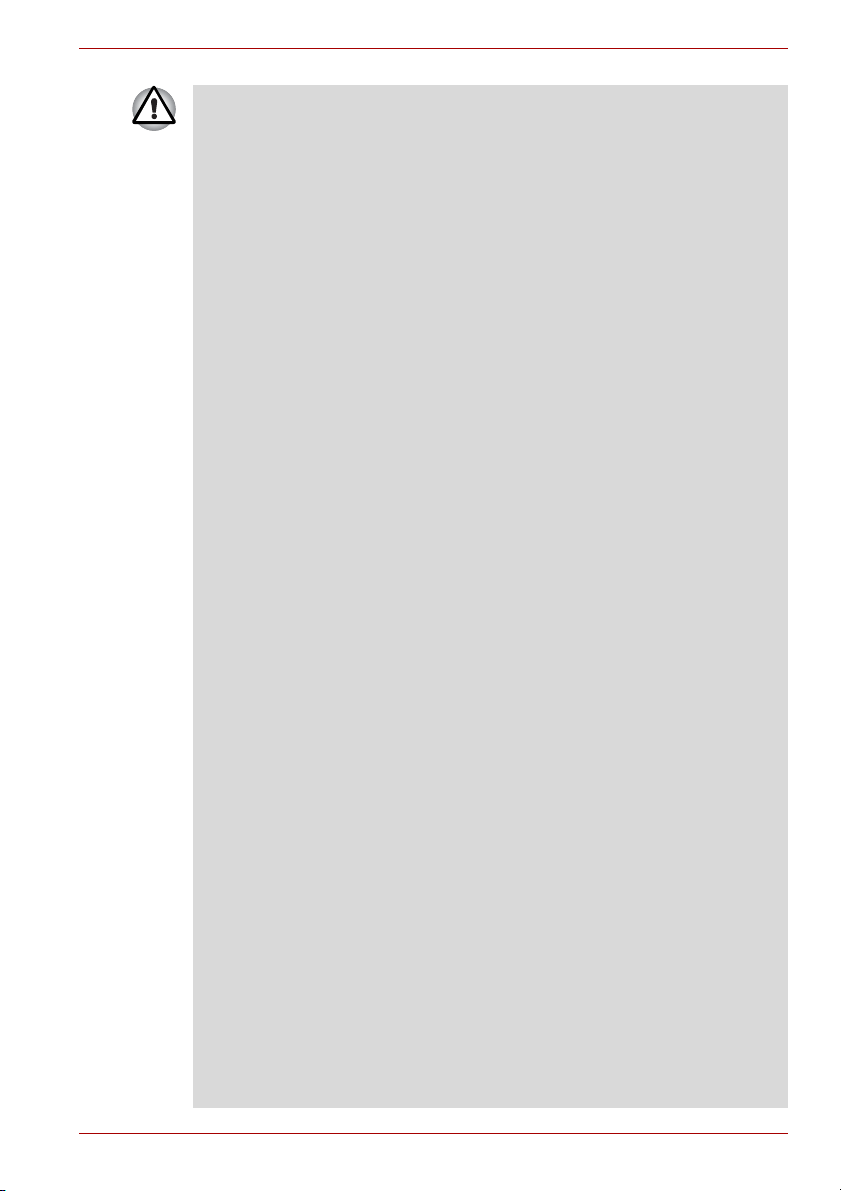
С чего начать и путеводитель
■ Во избежание возгорания и повреждения устройства
пользуйтесь адаптером переменного тока TOSHIBA, входящим
в комплектацию устройства TOSHIBA AC100, или теми
адаптерами, которые рекомендованы корпорацией TOSHIBA.
Использование несовместимого адаптера переменного тока
может привести к повреждению устройства, что чревато
тяжелой травмой. Корпорация TOSHIBA не несет
ответственности за последствия использования
несовместимого адаптера.
■ Запрещается подключать адаптер переменного тока к
источнику
питания, напряжение или частота которого не
соответствуют указанным на бирке электротехнических
нормативов. Несоблюдение этого требования способно
привести к возгоранию или поражению электрическим током,
что может стать причиной тяжелой травмы.
■ Используйте и приобретайте шнуры питания переменного
тока, соответствующие характеристикам и требованиям к
напряжению и частоте, действующим в стране использования
компьютера. Несоблюдение
этого требования способно
привести к возгоранию или поражению электрическим током,
что может стать причиной тяжелой травмы.
■ Входящий в комплектацию шнур питания соответствует
нормам безопасности, утвержденным в регионе, где изделие
приобретено, и не подлежит эксплуатации за пределами
данного региона. В других регионах приобретаются шнуры
питания, соответствующие местным нормам безопасности.
■ Не
пользуйтесь переходником с 3-контактной на 2-контактную
вилку.
■ Подключайте адаптер переменного тока к устройству строго
в том порядке, который изложен в данном руководстве
пользователя. Подключать шнур питания к электрической
розетке следует в самую последнюю очередь, в противном
случае остаточный заряд на выходном штекере адаптера
может привести к удару электрическим током и
легкой травме,
если до него дотронуться. Не дотрагивайтесь до
металлических деталей – это во всех случаях должно стать
непременной мерой предосторожности.
■ Ни в коем случае не ставьте ни устройство, ни адаптер
переменного тока на деревянную поверхность, предметы
мебели и любые другие поверхности, которые могут быть
повреждены воздействием тепла, так как при
обычной
эксплуатации нижняя часть устройства и поверхность
адаптера нагреваются.
■ Размещайте устройство и адаптер переменного тока только
на ровной, жесткой, теплостойкой поверхности.
Меры предосторожности и указания по обращению с оборудованием
подробно изложены в прилагаемом Руководстве по безопасной и
удобной работе.
Руководство пользователя 1-4
Page 21
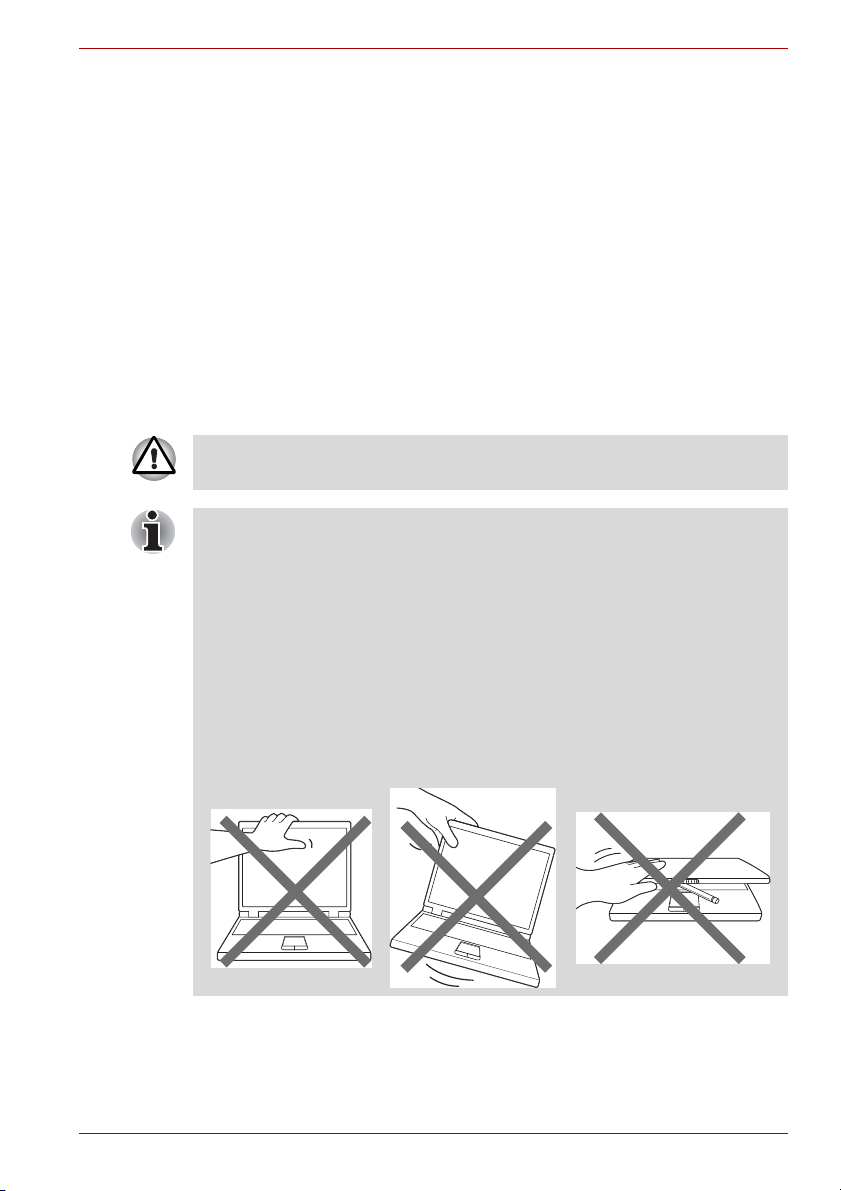
С чего начать и путеводитель
1. Подсоедините шнур питания к адаптеру переменного тока.
2. Подсоедините вилку вывода адаптера переменного тока к гнезду
для подключения источника постоянного тока с напряжением
19 В на правой стороне устройства.
3. Вставьте вилку шнура питания в стенную электрическую розетку –
индикаторы батареи и питания от сети, расположенные на
передней части устройства, должны загореться.
Открывание дисплея
Панель дисплея можно открывать под разными углами для
оптимальной видимости.
Положив руку на упор для запястий и прижимая ею основной корпус
устройства, другой рукой медленно приподнимите панель дисплея. В
дальнейшем положение панели дисплея следует отрегулировать под
таким углом, который обеспечивал бы оптимальную четкость
изображения.
Будьте осторожны, открывая и закрывая панель дисплея.
Резкие движения могут вывести устройство из строя.
■ Открывая панель дисплея, не отклоняйте ее слишком далеко
назад во избежание излишнего давления на шарнирное крепление
и его повреждения.
■ Не нажимайте на панель дисплея.
■ Не поднимайте устройство, взявшись за панель дисплея.
■ Закрывая панель дисплея, следите за тем, чтобы между ней и
клавиатурой не было посторонних предметов, например,
авторучки.
Открывая или закрывая панель дисплея, положите одну руку на
■
упор для запястий, удерживая ею устройство, а второй рукой,
не торопясь, откройте или закройте панель дисплея (не
применяйте силу, открывая и закрывая панель).
Руководство пользователя 1-5
Page 22
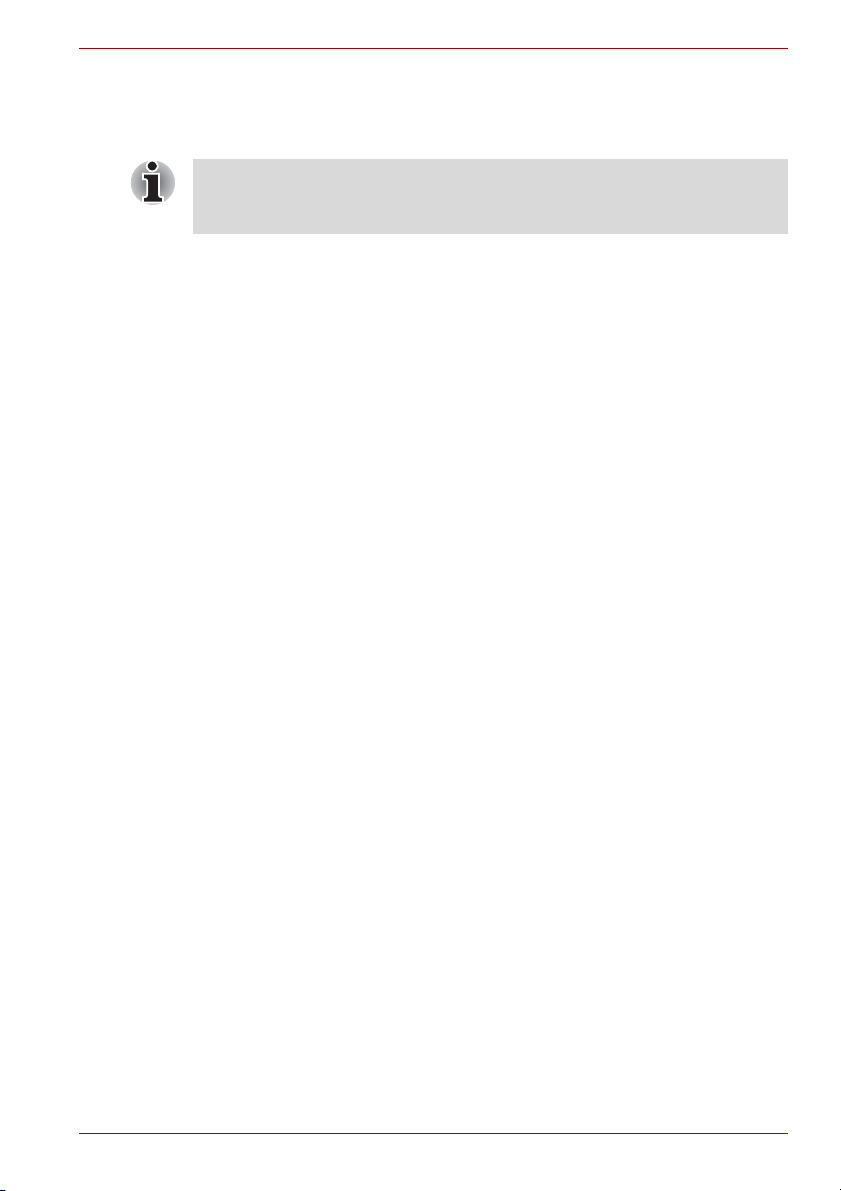
С чего начать и путеводитель
Включение питания
В этом разделе рассказывается о том, как включается питание,
на состояние которого указывает индикатор питания.
■ Включив питание впервые, не выключайте его до полной
загрузки и настройки операционной системы. Подробнее см.
раздел Начальная настройка.
1. Откройте панель дисплея.
2. Нажмите кнопку питания устройства.
Начальная настройка
Первым после включения питания будет отображен экран начальной
настройки. Настройте устройство в описанном далее порядке.
1. В разделе Параметры языка, даты и времени (Language/Date &
Time Settings) выберите желаемый язык, задайте часовой пояс,
текущие дату и время. Чтобы продолжить, нажмите кнопку OK.
2. В разделе Параметры Wi-Fi (Wi-Fi Settings) включите Wifi.
Выберите доступную сеть и выполните подключение
Чтобы продолжить, нажмите кнопку OK.
Также этот раздел можно пропустить и включить Wifi позднее в
окне Параметры (Settings).
3. В окне Лицензионное соглашение с конечным пользователем
(EULA Agreement) щелкните Принимаю (I accept), а затем
щелкните Закончить настройку (Finish setup), чтобы завершить
весь процесс настройки.
к ней.
Меню параметров устройства
Устройство имеет меню параметров, где можно быстро изменить
режим работы устройства.
Чтобы открыть меню «Параметры устройства» (Device options),
нажмите кнопку питания и удерживайте ее в течение двух секунд.
На экран будет выведено меню со следующими пунктами:
Бесшумный режим (Silent mode), Авиарежим (Airplane mode),
Питание выключено (Power off) и Приостановка (Suspend).
Руководство пользователя 1-6
Page 23
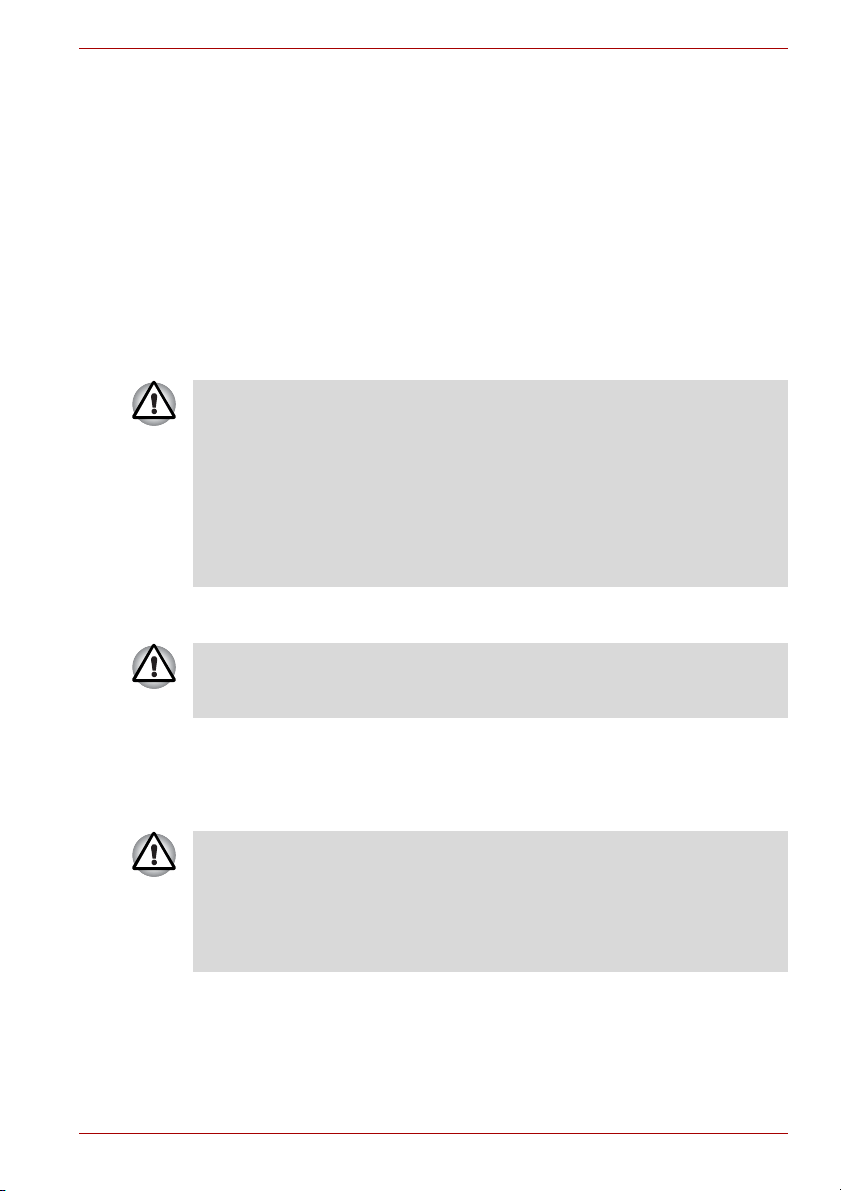
С чего начать и путеводитель
Выключение питания
Питание можно выключить переходом в один из следующих режимов:
режим завершенной работы или режим приостановки. Также можно
выключить ЖКД, чтобы продлить время работы от батареи.
Режим завершенной работы
При выключении питания переходом в этот режим данные не
сохраняются, а при его последующем включении на экран выводится
основное окно загрузки операционной системы.
1. Если вы ввели какие-либо данные, сохраните их на флэшнакопитель или другое запоминающее устройство.
■ Выберите Питание выключено (Power off) из меню
Параметры устройства (Device options).
■ Ни в коем случае не выключайте питание во время работы
приложений. Это может стать причиной потери данных.
■ Ни в коем случае не выключайте питание, не отсоединяйте
внешние устройства хранения и не извлекайте носители
данных в процессе чтения/записи. Это может привести к
потере данных.
■ В экстренной ситуации питание также
принудительно нажатием кнопки питания с последующим
удержанием в течение шести секунд.
2. Выключите периферийные устройства, подключенные к устройству
TOSHIBA AC100.
можно выключить
Не включайте устройство и периферийные устройства сразу же
после их выключения: подождите немного во избежание
повреждения оборудования.
Режим приостановки
Если требуется прервать работу, питание можно выключить
переводом устройства в режим приостановки, не закрывая рабочие
программы.
■ Перед переходом в режим приостановки обязательно
сохраняйте данные.
■ Не вынимайте батарейный источник питания, пока устройство
находится в режиме приостановки, если устройство не
подключено к источнику переменного тока. Данные,
находящиеся в памяти, могут быть потеряны.
Руководство пользователя 1-7
Page 24
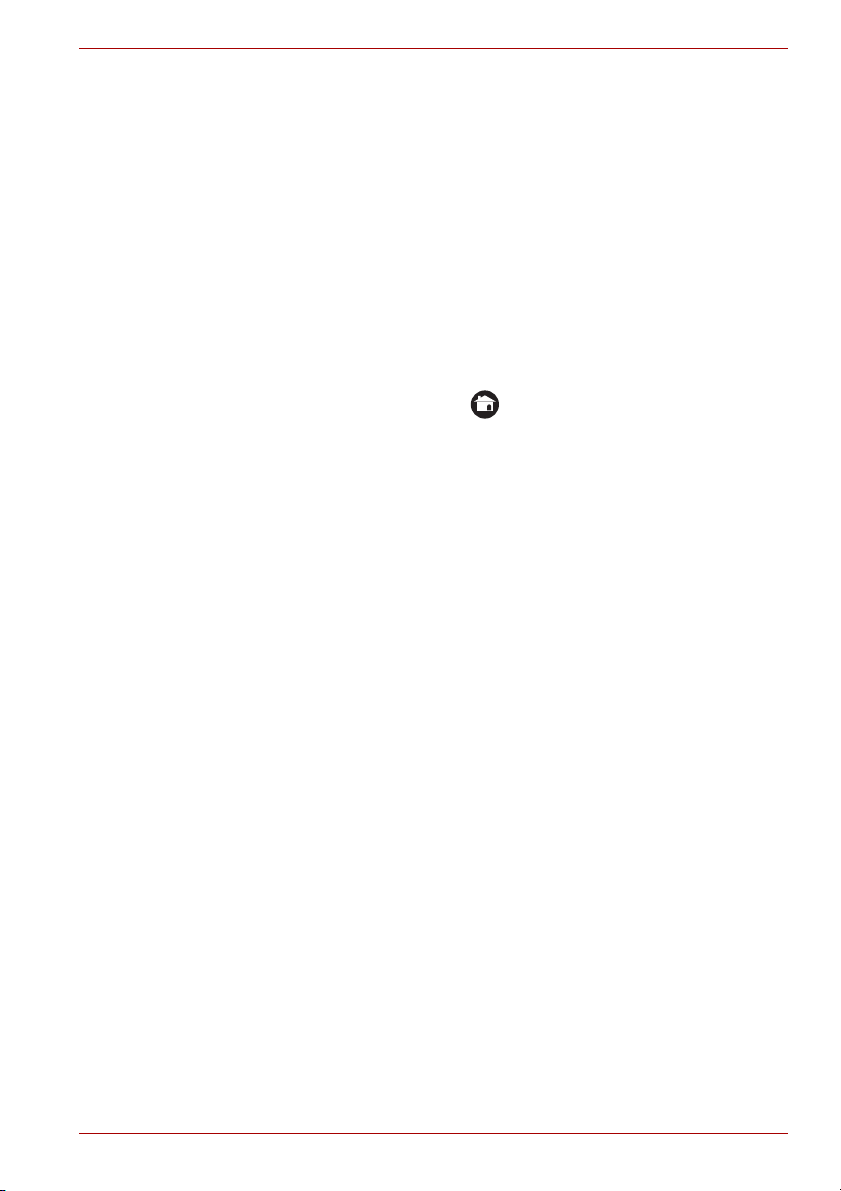
С чего начать и путеводитель
Переход в режим приостановки
Перевести устройство в режим приостановки можно одним из
следующих способов.
■ Просто нажмите кнопку питания.
■ Выберите Приостановка (Suspend) из меню «Параметры
устройства» (Device options).
После повторного включения питания можно продолжить работу с
того места, где устройство было переведено в режим приостановки.
Выход из режима приостановки
Вывести устройство из режима приостановки можно одним из
следующих способов.
■ Нажмите кнопку питания.
■ Нажмите клавишу В начало ().
■ Откройте крышку ЖКД.
Выключите и включите ЖКД.
ЖКД можно выключить (при этом система останется включенной)
следующими способами.
■ Закройте крышку ЖКД.
■ Задайте выключение экрана по времени в окне Параметры
(Settings).
Чтобы включить ЖКД, выполните следующие действия.
■ Откройте крышку ЖКД.
■ Нажмите любую клавишу на клавиатуре.
Руководство пользователя 1-8
Page 25
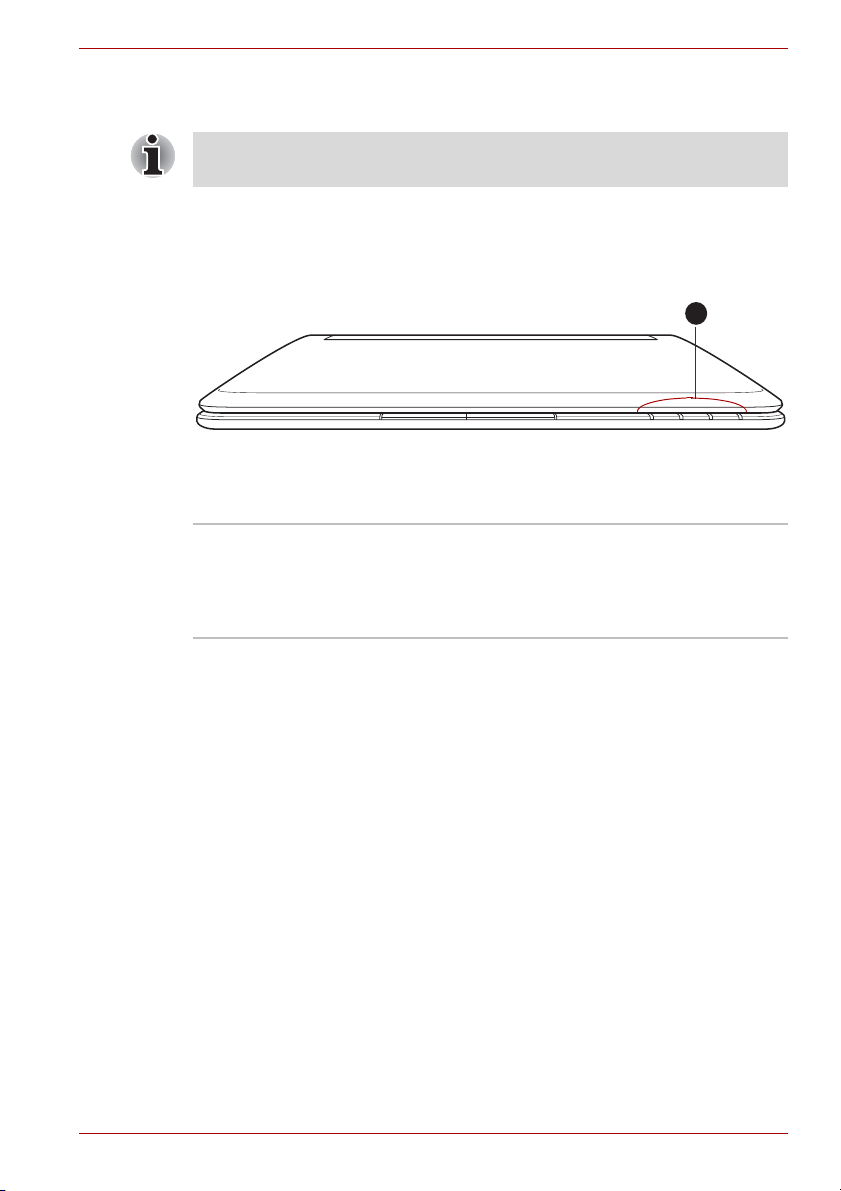
Путеводитель
1
Обращайтесь с устройством аккуратно, чтобы не поцарапать и
не повредить его поверхность.
Вид спереди с закрытым дисплеем
На следующей иллюстрации показан вид компьютера спереди с
закрытой панелью дисплея.
1. Системные индикаторы
Рисунок 1-3 Вид устройства спереди с закрытой панелью дисплея
С чего начать и путеводитель
Системные
индикаторы
Подробно об этих светодиодных индикаторах,
позволяющих следить за состоянием
различных компонентов устройства,
рассказывается в разделе Системные
индикаторы.
Руководство пользователя 1-9
Page 26
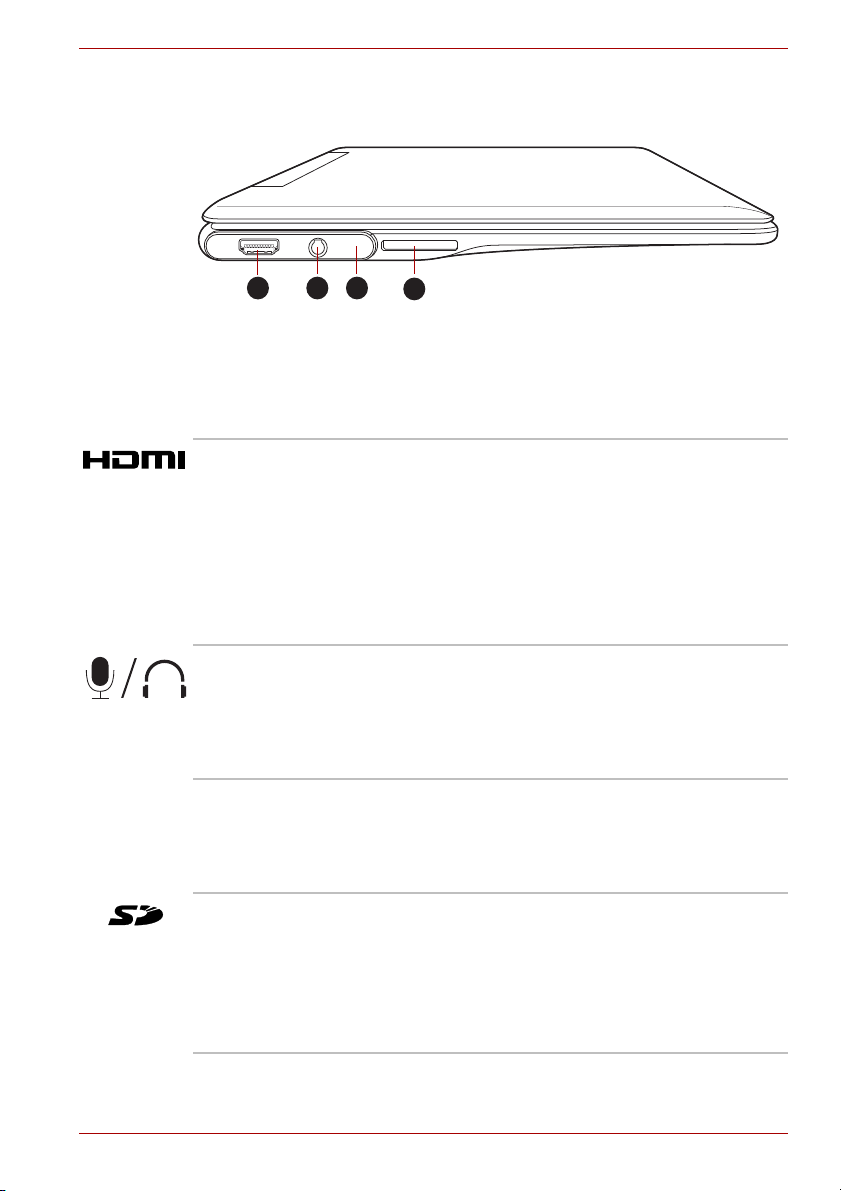
С чего начать и путеводитель
1
2
3
4
Вид слева
На следующей иллюстрации показан вид устройства слева.
1. Порт выхода HDMI 3. Индикатор уведомления
2. Комбинированное гнездо для
подключения микрофона/головных
телефонов
Рисунок 1-4 Вид устройства слева
4. Разъем Bridge media
Порт выхода HDMI К порту выхода HDMI подключается кабель
стандарта HDMI со штекером типа A.
По кабелю HDMI можно отправлять видео-
и аудиосигналы. Кроме того, по нему можно
отправлять и получать сигналы управления.
Более подробную информацию см. в разделе
Устройство HDMI главы 6 Использование
аппаратного обеспечения и дополнительных
устройств.
Комбинированное
гнездо для
подключения
микрофона/
Это комбинированное минигнездо диаметром
3,5 мм служит для подключения
монофонического микрофона или
стереофонических головных телефонов.
головных
телефонов
Индикатор
уведомления
Индикатор уведомления светится белым
светом при получении новых сообщений
электронной почты и SMS-сообщений.
Настройка уведомлений выполняется в меню
параметров.
Разъем Bridge
Media
В этот разъем можно вставлять карты памяти
формата SD™/SDHC™, miniSD™/microSD™ и
MultiMediaCard™.
Более подробную информацию см. в разделе
Разъем Bridge Media главы 6 Использование
аппаратного обеспечения и дополнительных
устройств.
Руководство пользователя 1-10
Page 27
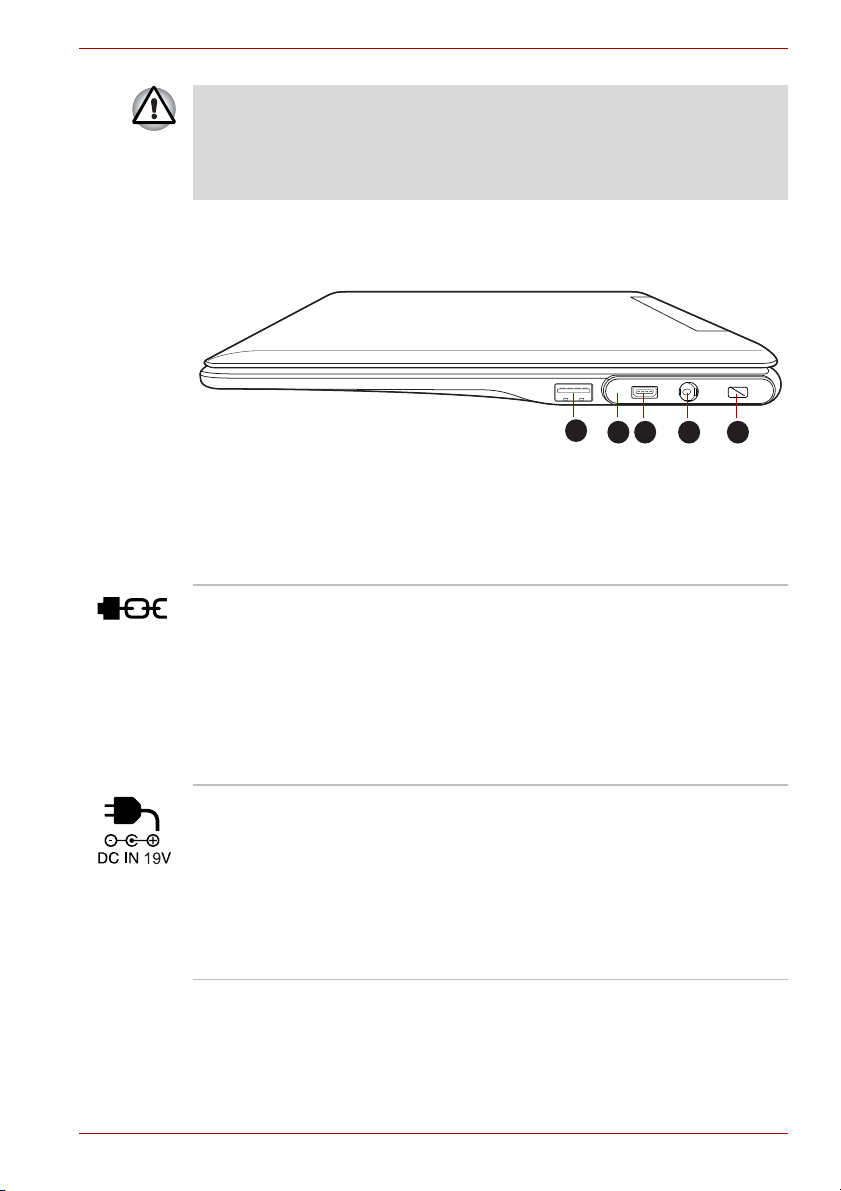
С чего начать и путеводитель
1
234
5
Держите подальше от разъема Bridge media такие посторонние
металлические предметы, как шурупы, скобки или скрепки для
бумаг. Посторонние металлические предметы могут вызвать
короткое замыкание, что может стать причиной повреждения,
возгорания и, как следствие, тяжелой травмы.
Вид справа
На следующей иллюстрации показан вид устройства справа.
1. Разъем защитного замка-блокиратора 4. Индикатор уведомления
2. Гнездо для подключения источника
постоянного тока с напряжением 19 В
3. Порт мини-USB
Рисунок 1-5 Вид устройства справа
5. Порт универсальной
последовательной шины (USB 2.0)
Разъем защитного
замка-блокиратора
Чтобы воспрепятствовать похищению
устройства, его можно прикрепить к
письменному столу или другому
крупногабаритному предмету защитным
тросом, присоединенным к этому разъему.
Более подробную информацию см. в разделе
Защитный замок-блокиратор главы 6
Использование аппаратного обеспечения и
дополнительных устройств.
Гнездо для
подключения
источника
постоянного тока с
напряжением 19 В
К этому гнезду подключается адаптер
переменного тока, который служит для
снабжения устройства питанием и зарядки его
батарей. Имейте в виду, что пользоваться
можно адаптером переменного тока только
той модели, которая входила в комплектацию
устройства на момент его приобретения.
Использование неподходящего адаптера
чревато повреждением устройства.
Руководство пользователя 1-11
Page 28
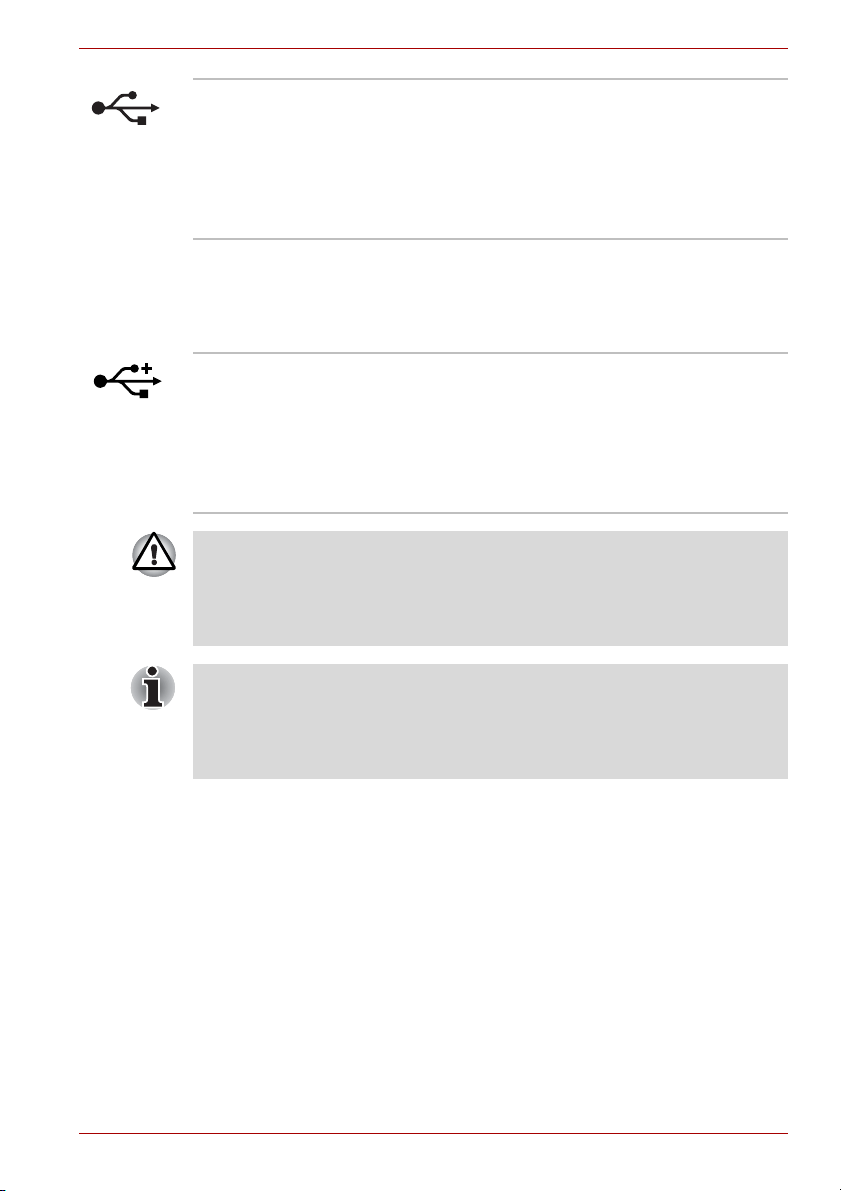
С чего начать и путеводитель
Порт мини-USB Порт мини-USB позволяет подключать
TOSHIBA AC100 к другим устройствам, что
можно использовать для передачи файлов.
Более подробную информацию см. в разделе
Порт мини-USB главы 6 Использование
аппаратного обеспечения и дополнительных
устройств.
Индикатор
уведомления
Индикатор уведомления светится белым
светом при получении новых сообщений
электронной почты и SMS-сообщений.
Настройка уведомлений выполняется в меню
параметров.
Порт
универсальной
последовательной
шины (USB 2.0)
На правой стороне устройства находится один
порт универсальной последовательной шины,
соответствующий стандарту USB 2.0.
Более подробную информацию см. в разделе
Устройства USB главы 6 Использование
аппаратного обеспечения и дополнительных
устройств.
Держите подальше от порта USB такие посторонние
металлические предметы, как шурупы, скобки и скрепки для бумаги.
Посторонние металлические предметы могут вызвать короткое
замыкание, что может стать причиной повреждения, возгорания и,
как следствие, тяжелой травмы.
Имейте в виду, что полностью проверить функциональную
работоспособность всех имеющихся в продаже устройств с
интерфейсом USB не представляется возможным. Исходя из
этого, следует отметить, что отдельные функции того или
иного устройства могут работать некорректно.
Руководство пользователя 1-12
Page 29
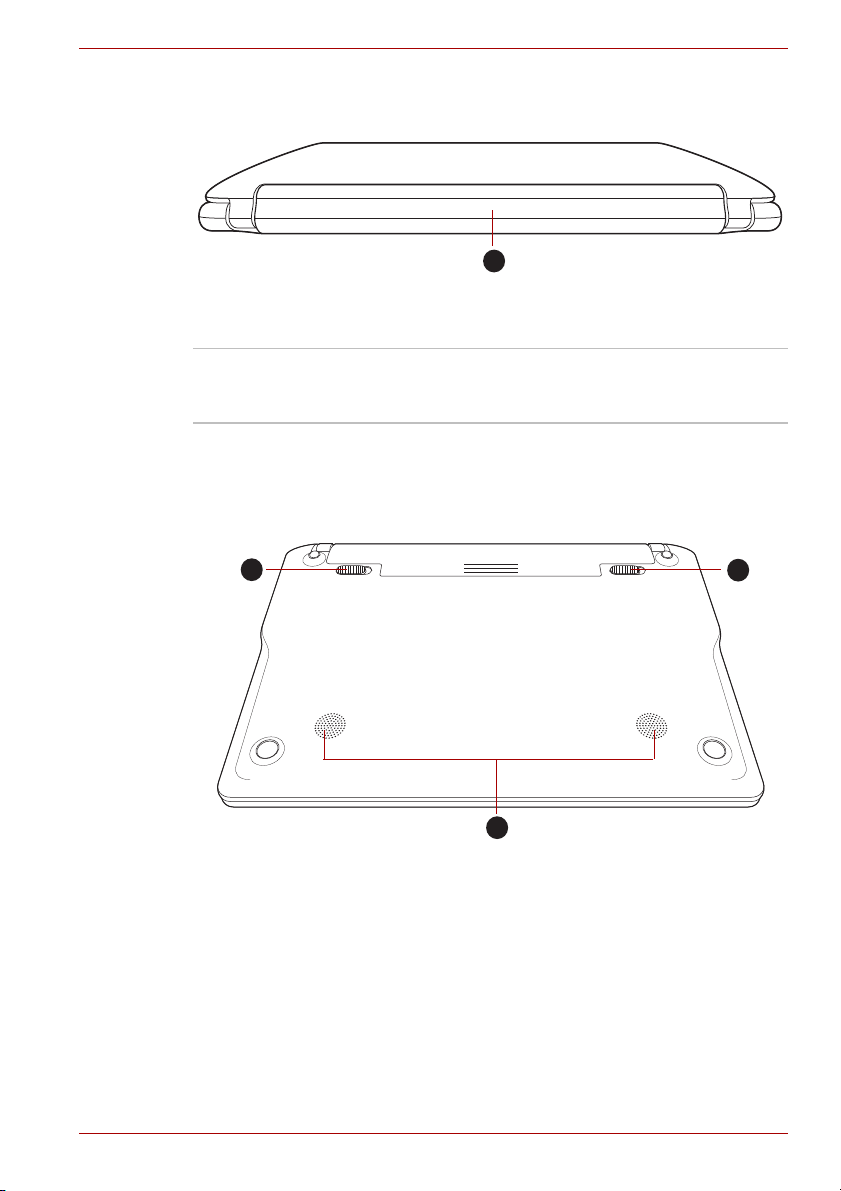
Вид сзади
1
1
2
3
На следующей иллюстрации показан вид устройства сзади.
1. Батарейный источник питания
Рисунок 1-6 Задняя часть устройства
С чего начать и путеводитель
Батарейный
источник питания
Батарейный источник питания снабжает
устройство электроэнергией, когда к нему не
подключен адаптер переменного тока.
Вид снизу
На следующей иллюстрации показан вид устройства снизу.
Во избежание повреждений переворачивать устройство можно только
с закрытым дисплеем.
1. Замок батареи 3. Громкоговорители
2. Защелка батарейного отсека
* Внешний вид изделия зависит от приобретенной модели.
Рисунок 1-7 Нижняя часть устройства
Руководство пользователя 1-13
Page 30
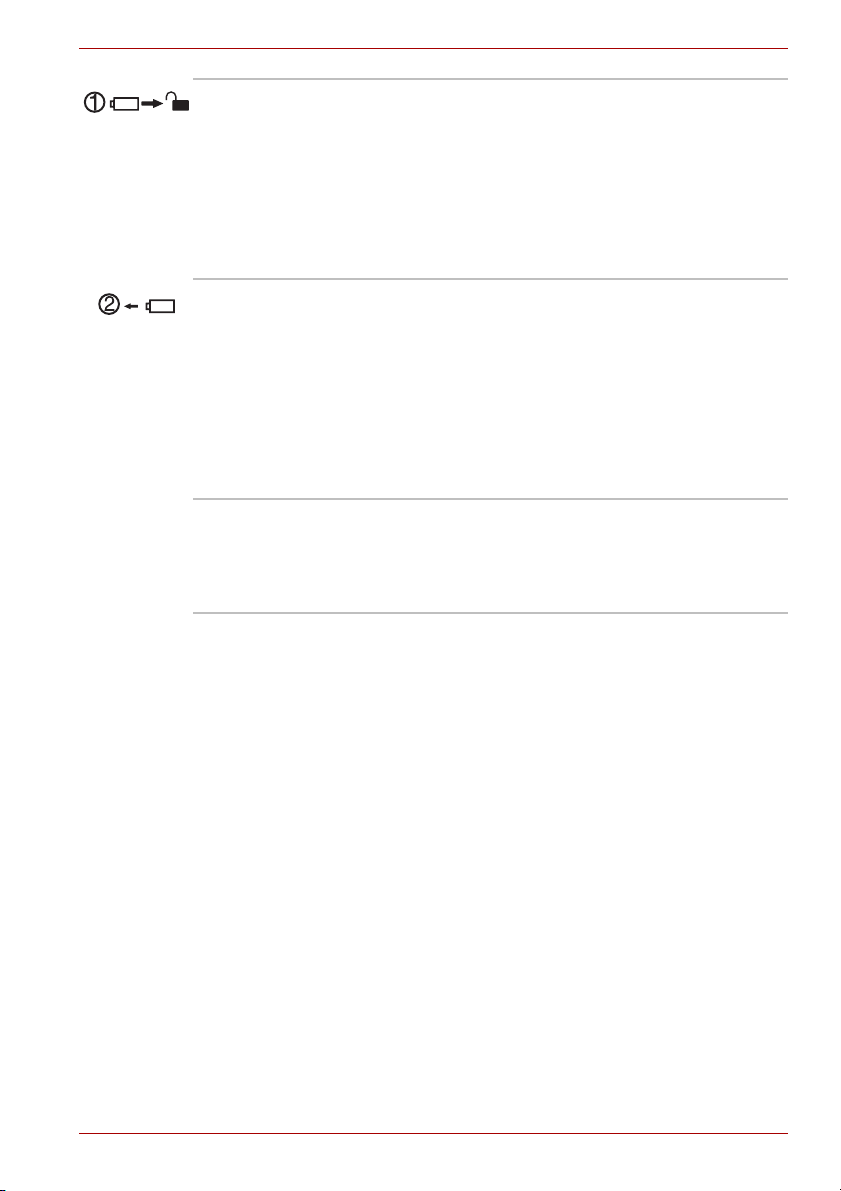
С чего начать и путеводитель
Замок батареи Чтобы высвободить, а затем снять
батарейный источник питания, сдвиньте замок
в открытое положение.
Более подробную информацию об
извлечении батарейного источника питания
см. в разделе Замена батарейного
источника питания главы 6 Использование
аппаратного обеспечения и дополнительных
устройств.
Защелка
батарейного
отсека
Чтобы высвободить, а затем снять
батарейный источник питания, сдвиньте
защелку, удерживая ее в открытом
положении.
Более подробную информацию об
извлечении батарейного источника питания
см. в разделе Замена батарейного
источника питания главы 6 Использование
аппаратного обеспечения и дополнительных
устройств.
громкоговорители Громкоговорители обеспечивают
воспроизведение системных звуковых
сигналов (например, о разряде батареи) и
звука, генерируемого программным
обеспечением.
Руководство пользователя 1-14
Page 31

С чего начать и путеводитель
1
2
3
4
5
6
7
8
9
10
11
7
Вид спереди с открытым дисплеем
В этом разделе показано устройство с открытой панелью дисплея.
Чтобы открыть дисплей, приподнимите панель дисплея, установив ее
под удобным углом обзора.
Рисунок 1-8 Вид устройства спереди с открытой панелью дисплея
1. Антенны 3G (не видны)* 7. Шарнирное крепление дисплея
2. Веб-камера 8. Кнопка питания
3. Индикатор веб-камеры 9. Клавиатура
4. Микрофон 10. Устройство Touch Pad
5. Антенна Bluetooth (не видна)* 11. Кнопки управления устройства Touch Pad
6. Экран дисплея
*Имеется в некоторых моделях.
Антенны 3G Антеннами 3G оснащаются только некоторые
модели.
Веб-камера Веб-камера служит для видео- и фотосъемки
с помощью устройства.
Индикатор
веб-камеры
Индикатор веб-камеры светится синим во
время работы веб-камеры.
Антенна Bluetooth Антенной Bluetooth оснащаются только
некоторые модели.
Руководство пользователя 1-15
Page 32

С чего начать и путеводитель
Микрофон Встроенный микрофон позволяет записывать
звуки для импортирования в приложения.
Экран дисплея Яркость экрана дисплея регулируется
нажатием горячих клавиш и на
клавиатуре.
Шарнирные
крепления дисплея
Шарнирные крепления позволяют установить
панель дисплея под удобным углом обзора.
Кнопка питания Эта кнопка служит для включения и
выключения питания устройства.
Клавиатура Встроенная клавиатура имеет клавиши В
начало, Меню, Поиск и Настройка, а также
несколько функциональных клавиш в верхней
части.
Более подробную информацию см. в разделе
Клавиатура главы 6 Использование
аппаратного обеспечения и дополнительных
устройств.
Уст р ойст во
Touc h P a d
Устройство Touch Pad, расположенное в
центре упора для запястий, служит для
управления курсором на экране.
Кнопки управления
устройства Touch
Pad
Кнопки управления, расположенные под
устройством Touch Pad, позволяют выбирать
пункты меню или выполнять действия с
текстом и графикой с помощью экранного
курсора.
Руководство пользователя 1-16
Page 33

С чего начать и путеводитель
Системные индикаторы
Светодиодные системные индикаторы, расположенные под
соответствующими значками, светятся во время выполнения
устройством тех или иных операций.
Рисунок 1-9 Системные индикаторы
Питание от
источника
постоянного тока
Индикатор питания от источника
постоянного тока обычно светится белым
при правильном питании от адаптера
переменного тока. Однако при ненормальном
напряжении на выходе адаптера или сбоях в
работе источника питания устройства
индикатор будет мигать белым.
Питание При включенном устройстве индикатор
питания обычно светится белым. Во время
пребывания устройства в режиме
приостановки индикатор мигает.
Батарея Индикатор батареи показывает состояние
заряда батарейного источника питания: белый
цвет означает полный заряд, янтарный –
батарея заряжается, мигает янтарным –
батарея разряжена.
Беспроводная
ЛВС/сеть 3G
Когда функция подключения к беспроводной
ЛВС/сети 3G включена, индикатор
беспроводной ЛВС/сети 3G светится или
мигает янтарным.
Свечение и мигание индикатора указывают на
состояние функции подключения к
беспроводной ЛВС/сети 3G.
Для использования этой функции должен
быть установлен модуль подключения к
сети 3G.
Руководство пользователя 1-17
Page 34

Базовые операции и начальный экран
1
2
Глава 2
Базовые операции и начальный экран
В этой главе описаны базовые операции, совершаемые в ходе
эксплуатации устройства, и начальный экран.
Использование устройства Touch Pad
Работать с устройством Touch Pad предельно просто: достаточно
передвигать по нему палец втом направлении, куда должен двигаться
курсор.
1. Устройство Touch Pad 2. Кнопки управления устройства Touch Pad
Рисунок 2-1 Устройство Touch Pad и его кнопки управления
Две кнопки, расположенные под устройством Touch Pad, выполняют те
же функции, что и кнопки обычного манипулятора типа «мышь».
Нажатием левой кнопки можно выбрать пункт меню или совершить ту
или иную манипуляцию с текстом или изображением, на которое
наведен указатель, а нажатием правой кнопки можно вывести на экран
меню или вызвать другую функцию в
программного обеспечения.
Руководство пользователя 2-1
зависимости от используемого
Page 35

Базовые операции и начальный экран
1
6
5
4
3
2
Функция прокрутки устройства Touch Pad
Устройство Touch Pad поддерживает функцию, позволяющую
осуществлять прокрутку в вертикальном направлении.
На экране, который требуется прокрутить, просто проведите пальцем
вверх или вниз по правому краю поверхности устройства Touch Pad,
чтобы выполнить прокрутку по вертикали.
Вертикальную прокрутку также можно выполнить нажатием клавиш со
стрелками вверх и вниз на клавиатуре.
Результат некоторых операций, в том числе прокрутки с помощью
устройства Touch Pad, вращения колеса прокрутки внешней мыши
и нажатия клавиш PGUP/PGDN, зависит от используемого
приложения.
Знакомство с
Меню начального экрана TOSHIBA является отправной точкой
использования всех приложений, установленных на устройстве.
Можно настроить, какие значки приложений, ярлыки и папки будут
отображаться в меню начального экрана TOSHIBA.
1. Область уведомлений 4. Время
2. Сила сигнала 5. Вкладка средства запуска
3. Состояние батареи 6. Рабочий стол
меню начального экрана TOSHIBA
Рисунок 2-2 Начальный экран
Руководство пользователя 2-2
Page 36

Объект Описание
Базовые операции и начальный экран
Область
уведомлений
Здесь отображаются уведомления о новых
событиях, например, о получении новых
сообщений электронной почты.
Сила сигнала Указывает состояние подключения и силу
сигнала.
Состояние батареи Указывает состояние заряда батареи.
Время Показывает время и дату.
Вкладка средства
запуска
Показывает все приложения, установленные
в системе.
Рабочий стол Здесь отображаются значки приложений,
виджетов и папок, помещенные на экран.
Вкладка средства запуска
В нижней части экрана находится вкладка средства запуска. Чтобы
открыть эту вкладку, щелкните ее значок (), как показано ниже.
Рисунок 2-3 Щелчок вкладки средства запуска
В результате будут показаны все приложения, установленные на
устройстве. Приложения можно выбирать с помощью клавиш со
стрелками влево и вправо на клавиатуре.
Также можно менять режим просмотра. Для этого необходимо щелкнуть
значок, расположенный в нижнем правом углу начального меню.
Приложения
Приложение «Будильник» Приложение «Браузер»
Приложение «Камера» Приложение «Калькулятор»
Руководство пользователя 2-3
Page 37

Базовые операции и начальный экран
Приложение «Контакты» Documents To Go
Приложение «Электронная
Приложение FBReader
почта»
Приложение fring Приложение «Галерея»
Приложение «Обмен
Приложение «Музыка»
сообщениями»
Приложение Opera Mobile Приложение SingleClick Connect
Приложение «Звукозапись» Диспетчер файлов TOSHIBA
Медиапроигрыватель TOSHIBA Утилита TOSHIBA Service Station
Виджеты
Виджет «Аналоговые часы» Приложение «Музыка»
Виджет «Электронное
Виджет «Фоторамка»
руководство»
Виджет «Управление
Виджет «Поиск»
питанием»
Виджет TOSHIBA Ebook Виджет TOSHIBA Memo
Медиапроигрыватель TOSHIBA Виджет TOSHIBA YouTube
Виджет «Социальная сеть
TOSHIBA»
Закладки
Приложение «Браузер» Приложение Opera Mobile
Приложение «Параметры»
Параметры рабочего стола Приложение «Параметры»
Приложения и виджеты, установленные на приобретенной модели,
могут не соответствовать приведенному выше перечню
программного обеспечения.
Расширение начального экрана
Начальный экран расширяется за пределы экрана устройства, что
позволяет получить дополнительное свободное пространство для
добавления значков, виджетов, ярлыков и других объектов. Можно
перемещаться на правую и на левую стороны расширенного
начального экрана. Для этого необходимо:
■ нажать клавишу со стрелкой влево или вправо;
■ нажать и удерживать левую кнопку мыши, а затем
мышь влево или вправо.
Руководство пользователя 2-4
переместить
Page 38

Базовые операции и начальный экран
Если экрану присвоено имя, то при автоматическом переключении на
такой экран в течение 3 секунд будет отображаться подсказка с его
именем (например, МойНачальный).
Маленькие точки в верхнем правом углу указывают, какой экран
просматривается в данный момент.
Открывание приложений и переключение между ними
Во вкладке средства запуска, которую можно открыть на начальном
экране, находятся значки всех приложений, имеющихся в устройстве,
в том числе тех, которые загружены и установлены пользователем.
Открывание приложения
Чтобы открыть любое приложение, необходимо:
■ щелкнуть значок приложения на начальном экране;
■ щелкнуть значок приложения во вкладке средства запуска.
Переключение на недавно использовавшееся приложение
Чтобы переключиться на недавно использовавшееся приложение,
необходимо:
■ нажать клавишу В НАЧАЛО () и удерживать ее в течение
примерно двух секунд;
■ нажать клавишу Недавнее () в верхней части клавиатуры.
По нажатию клавиши В НАЧАЛО выполняющееся приложение
будет скрыто.
Открывание экрана «Параметры»
Устройство предусматривает несколько способов открывания экрана
Параметры, где можно настроить различные параметры устройства.
■ Нажмите клавишу Меню () на начальном экране, затем
щелкните Параметры (Settings).
■ Нажмите клавишу Параметры () непосредственно на
клавиатуре.
■ Щелкните вкладку средства запуска -> Параметры (Settings) ->
Параметры (Settings).
Руководство пользователя 2-5
Page 39

Работа с меню
1
2
В системе имеются меню двух типов: меню Варианты (Options) и
меню Контекст (Context).
■ Если щелкнуть и удерживать значок или миниатюрное
изображение, откроется подменю (при его наличии).
■ Если у приложения имеется подменю, его можно вызвать
нажатием клавиши Меню.
Меню «Варианты» (Options)
В меню Варианты (Options) находятся инструментальные средства,
с помощью которых можно совершить действия, актуальные для
текущего экрана или приложения, а не для того или иного объекта на
экране. Не все экраны имеют меню Варианты (Options). У некоторых
экранов в меню Варианты (Options) имеется столько пунктов, что они
не умещаются в главном меню.
пунктами можно, щелкнув Еще (More).
Меню «Контекст» (Context)
В меню Контекст (Context) находятся инструментальные средства,
актуальные для того или иного объекта на экране. Контекстное меню
открывается щелчком объекта на экране с его последующим
удержанием. Не все объекты имеют контекстное меню.
Базовые операции и начальный экран
Открыть меню с дополнительными
Контроль состояния устройства
В верхней части каждого экрана находится строка состояния. На ней
располагаются значки, указывающие на получение уведомлений
(слева), и значки, показывающие состояние устройства (справа),
а также отображается текущее время.
1. Значки уведомлений 2. Значки состояния
Рисунок 2-4 Значки уведомлений и состояния
Следующие значки приведены в качестве примера. Здесь
перечислены не все значки состояния.
Руководство пользователя 2-6
Page 40

Базовые операции и начальный экран
Значки состояния
Следующие значки показывают состояние устройства.
Выполнено подключение
к сети 3G
Идет обмен данными с
сетью 3G
Выполнено подключение
к сети Wi-Fi
Радиомодуль Bluetooth
включен
Выполнено подключение
к устройству Bluetooth
Сила сигнала Авиарежим
Роуминг SIM-
Сигнал отсутствует
Заряд батареи на
исходе
Батарея частично
разряжена
Батарея полностью
заряжена
Батарея заряжается
Значки уведомлений
Следующие значки обозначают различные виды уведомлений.
Помимо этих значков, могут отображаться другие значки,
используемые приложениями, установленными на устройство.
Выгружаются данные Загружаются данные
Проблема со входом в
систему или
синхронизацией
Доступна открытая сеть
Wi-Fi
карта не вставлена
Синхронизируются
данные
Утилита TOSHIBA
Service Station
Руководство пользователя 2-7
Установлен будильник
Page 41

Управление уведомлениями
Значки уведомлений извещают о поступлении новых сообщений,
о календарных событиях, о тревожных сигналах, а также о текущих
событиях.
При получении уведомления его значок появляется в строке состояния
вместе с кратким описанием, которое отображается только в течение
непродолжительного времени. Таблицу значков уведомлений см.
в разделе «Значки уведомлений».
Можно открыть панель уведомлений, чтобы
всех уведомлений. В зависимости от настроек и модели устройства
уведомления также могут сопровождаться звуками и миганием
светодиодных индикаторов.
Порядок регулировки громкости звука и настройки других общих
параметров уведомлений см. в разделе Звук и изображение главы 5
Приложение «Параметры».
Программы для работы с электронной почтой и другие приложения,
генерирующие уведомления
с помощью которых можно задать, будут ли они посылать
уведомления, и если будут, то каким образом. Более подробную
информацию см. в разделах, посвященных этим приложениям.
Открывание панели уведомлений
Чтобы открыть панель уведомления, щелкните строку состояния.
На панели уведомлений отображается прокручиваемый список
текущих уведомлений. В первую очередь перечисляются
уведомления, относящиеся к текущим действиям, затем следуют
уведомления о событиях, таких как получение новой почты.
Базовые операции и начальный экран
просмотреть перечень
, имеют собственные параметры,
Реагирование на уведомление
Чтобы отреагировать на уведомление, выполните перечисленные
ниже действия.
1. Откройте панель уведомлений.
На панели перечисляются текущие уведомления, каждое снабжено
кратким описанием.
2. Чтобы отреагировать на уведомление, щелкните его.
Панель уведомлений закроется. Дальнейшие события зависят от
уведомления. Например, при реагировании на уведомление об
отключении от сети откроется список настроенных подключений к
сетям, к
Руководство пользователя 2-8
которым можно подключиться заново.
Page 42

Удаление всех уведомлений
Чтобы удалить все уведомления, выполните перечисленные ниже
действия.
1. Откройте панель уведомлений.
2. Нажмите кнопку Очистить (Clear) в верхнем правом углу панели.
Все уведомления о событиях будут удалены, а уведомления о
текущих процессах останутся в списке.
Закрывание панели уведомлений
Щелкните вкладку в нижней части панели уведомлений в верхней
части экрана.
Панель также закроется, когда вы щелкните уведомление, чтобы
отреагировать на него.
Блокирование экрана
Экран можно заблокировать так, что только вы сможете
разблокировать его для получения доступа к своим данным, запуска
приложений и т.п. Сведения о других способах защиты устройства и
вашей конфиденциальности см. в разделе Расположение и
безопасность.
Блокирование экрана
1. Откройте окно Расположение и безопасность (Location &
security) в описанном далее порядке.
■ Щелкните вкладку средства запуска -> Параметры (Settings)
-> Параметры (Settings) -> Расположение и безопасность
(Location & security).
2. Щелкните Задать рисунок разблокировки (Set unlock pattern) в
разделе Рисунок разблокировки экрана (Screen unlock pattern).
При первом открывании этого окна на экран будет выведен краткий
курс обучения созданию рисунков разблокировки. Затем вам будет
предложено нарисовать и повторить собственный рисунок.
Нарисовать рисунок разблокировки можно одним из описанных ниже
способов.
■ Рисование с помощью клавиатуры
Клавиши ввода цифр (от 1 до 9) на клавиатуре соответствуют
девяти точкам, отображаемым на экране. Чтобы нарисовать
рисунок разблокировки, нажимайте соответствующие клавиши
ввода цифр. В рисунке должно быть задействовано не менее
четырех точек.
■ Рисование с помощью устройства Touch Pad
На поверхности устройства Touch Pad выполните щелчок с
удержанием, а затем проведите линии через точки на экране.
В рисунке должно быть задействовано не менее четырех точек.
Базовые операции и начальный экран
Руководство пользователя 2-9
Page 43

В следующий раз, когда вы включите устройство или начнете
выводить его из спящего режима, вам будет предложено нарисовать
рисунок разблокировки, чтобы разблокировать экран.
Настройка начального экрана
В любую часть начального экрана можно добавлять значки, папки,
ярлыки, виджеты и другие объекты. Также можно менять фоновый
рисунок.
Добавление объектов на начальный экран
Чтобы добавить объект на начальный экран, выполните следующие
действия.
1. Откройте ту область начального экрана, в которую желаете
добавить объект.
2. Щелкните вкладку средства запуска и выберите категорию
Приложения (Applications), Виджеты (Widgets), Закладки
(Bookmarks) или Параметры (Settings).
3. Щелкните объект и удерживайте его до тех пор, пока его значок не
увеличится.
4. Перетащите объект
На начальный экран также можно добавлять Ярлыки (Shortcuts),
Виджеты (Widgets), Папки (Folders) и Фоновые рисунки
(Wallpapers) одним из следующих способов:
■ щелкнув и удерживая начальный экран;
■ нажав клавишу Меню, а затем щелкнув Добавить (Add).
Откроется диалоговое окно, где можно будет выбрать один из четырех
вариантов.
■ Ярлыки
Ярлыки можно устанавливать на
часто используемые контакты, списки воспроизведения
музыкальных файлов и многие другие объекты.
Количество и состав доступных ярлыков зависят от установленных
приложений.
■ Виджеты
На начальный экран можно добавить любой ассортимент
миниатюрных приложений (виджетов), в том числе часы, музыкальный
проигрыватель, фоторамку, панель поиска Google, календарь, который
будет напоминать о запланированных
Кроме того, виджеты можно загружать с других веб-сайтов.
■ Папки
Можно добавить папку, где будет происходить упорядочение объектов,
размещаемых на начальном экране, а также папки, где будут
храниться все контакты, файлы, принятые с помощью технологии
Bluetooth, или номера телефонов. Содержимое папок обновляется
автоматически.
на рабочий стол.
Базовые операции и начальный экран
приложения, закладки веб-страниц,
событиях, и виджет новостей.
Руководство пользователя 2-10
Page 44

Базовые операции и начальный экран
■ Фоновые рисунки
Можно добавить или сменить фоновый рисунок для начального
экрана из папки Галерея фоновых рисунков (Wallpaper gallery) или
использовать в качестве такого рисунка Изображения (Pictures),
полученные с помощью камеры или скопированные на устройство.
Фоновый рисунок также можно сменить в окне Параметры рабочего
стола (Desktop settings). Более подробную информацию см. в
разделе Параметры рабочего
«Параметры».
стола главы 5 Приложение
Перемещение объектов по начальному экрану
Чтобы переместить объект по начальному экрану, выполните
следующие действия.
1. Щелкните и удерживайте объект, который желаете переместить,
до тех пор, пока его значок не увеличится. Не отрывайте палец от
поверхности устройства Touch Pad или не отпускайте
соответствующую кнопку мыши.
2. Перетащите объект на новое место на экране.
При перемещении объекта на расширенный начальный экран
объект ненадолго задержится у левого или правого края экрана.
3. Когда объект окажется там, где необходимо, поднимите палец или
отпустите кнопку мыши.
Удаление объектов с начального экрана
Чтобы удалить объект с начального экрана, выполните следующие
действия.
1. Щелкните и удерживайте объект, который желаете удалить,
до тех пор, пока его значок не увеличится.
Значок вкладки средства запуска превратится в значок мусорной
корзины.
2. Перетащите объект на значок мусорной корзины.
3. Когда значок начнет светиться, поднимите палец или отпустите
кнопку мыши.
Переименование папок
Чтобы переименовать папку, выполните следующие действия.
1. Щелкните папку, чтобы открыть ее.
2. Щелкните и удерживайте заголовок окна папки.
3. В открывшемся диалоговом окне введите новое имя.
4. Щелкните OK.
Оптимизация времени работы от батареи
Увеличить время работы от батареи можно, выключив средства,
которые в данный момент не нужны.
Руководство пользователя 2-11
Page 45

Базовые операции и начальный экран
Резервное копирование/восстановление параметров и приложений
Данное устройство позволяет создавать резервные копии параметров
системы, параметров приложений, а также приложений,
установленных пользователем, в виде файлов zip в папке резервных
копий. Их также можно восстанавливать из файлов zip.
Резервное копирование параметров и приложений
Порядок резервного копирования параметров и установленных
приложений
1. На экране Параметры (Settings) щелкните Параметры
конфиденциальности (Privacy settings) -> Резервное
копирование/восстановление параметров и приложений
(Backup/restore settings and applications) -> Резервное
копирование параметров и приложений (Backup settings and
applications).
2. Скопируйте файлы или папки на внешнее устройство хранения
(карту SD или накопитель USB) с помощью диспетчера файлов
TOSHIBA. Следует скопировать следующие файлы и папки,
находящиеся
■ папку резервных копий;
■ файлы и папки, резервное копирование которых вы желаете
выполнить.
во внутренней памяти:
Восстановление параметров и приложений
Порядок восстановления параметров и установленных приложений
1. Скопируйте файлы или папки с внешнего устройства хранения с
помощью диспетчера файлов TOSHIBA. Следует скопировать
следующие файлы и папки в их прежние места во внутренней
памяти:
■ папку резервных копий;
■ файлы и папки, резервное копирование которых вы желаете
выполнить.
2. На экране Параметры (Settings) щелкните Параметры
конфиденциальности
копирование/восстановление параметров и приложений
(Backup/restore settings and applications) -> Восстановление
параметров и приложений (Restore settings and applications).
3. Для завершения процесса выберите файл zip, который желаете
восстановить.
Руководство пользователя 2-12
(Privacy settings) -> Резервное
Page 46

Сброс до заводского состояния
Устройство имеет функцию, позволяющую выполнить его сброс.
Прежде чем воспользоваться этой функцией, необходимо выполнить
резервное копирование параметров системы, параметров
приложений, а также приложений, установленных пользователем,
и созданных им данных, находящихся во внутренней памяти,
с помощью функции Резервное копирование/восстановление
параметров и приложений (Backup/restore settings and
applications).
Чтобы выполнить сброс до заводского состояния, выполните
следующие
1. Включите питание устройства, удерживая нажатой клавишу
В начало ()
Клавишу В начало следует удерживать до появления сообщения на
экране.
2. Будет выполнен сброс до заводского состояния.
■ Помните о том, что будут удалены следующие данные:
■ параметры системы и параметры приложений;
■ приложения, установленные пользователем.
■ Данные, находящиеся во внутренней памяти и на съемных
носителях, не будут удалены.
действия.
Базовые операции и начальный экран
Руководство пользователя 2-13
Page 47

Подключение к сетям
Устройство способно подключаться к различным сетям и устройствам:
к мобильным сетям для передачи речи и данных, к сетям Wi-Fi для
передачи данных, а также к устройствам Bluetooth, например,
к головным гарнитурам. В этой главе рассказывается о том,
как подключаться к различным сетям.
Подключение к мобильным сетям
Этот раздел относится только к моделям, оснащенным
модулем 3G.
Когда в устройство устанавливается SIM-карта, полученная от
поставщика услуг беспроводной связи, устройство настраивается на
использование мобильных сетей этого поставщика для передачи
данных.
Конфигурация устройства позволяет ему работать в сетях мобильной
связи многих операторов. Если после установки SIM-карты и
включения устройство не может подключиться к сети, обратитесь к
оператору за именем точки
необходимыми для подключения.
В разных местах могут быть доступны разные мобильные сети.
Изначально устройство настроено на использование самой быстрой
мобильной сети, доступной для передачи данных. Кроме того,
устройство можно настроить на доступ только к определенным сетям
или на работу особым способом при нахождении в роуминге.
Значки
подключение, а также силу сигнала сети для передачи речи и данных.
на строке состояния указывают тип сети, к которой выполнено
доступа и другими сведениями,
Подключение к сетям
Глава 3
Выполнено подключение к самой быстрой сети 3G
(UMTS или HSDPA)
Выполнено подключение ко второй по скорости сети
(EDGE)
Выполнено подключение к сети 2G (GPRS)
Руководство пользователя 3-1
Page 48

Подключение к сетям
Чем больше полосок светится, тем сильнее беспроводной
сигнал
Выполнено подключение к сети другого поставщика услуг
беспроводной связи (роуминг)
Идентификация используемой сети
1. Откройте экран Параметры (Settings).
2. Щелкните Беспроводная связь и сети (Wireless & networks) ->
Мобильные сети (Mobile networks) -> Имена точек доступа
(Access Point Names).
В этом списке будет выбрано название поставщика услуг
беспроводной связи, в сети которого устройство зарегистрировано
в настоящий момент.
Запрет передачи данных при нахождении в роуминге
1. Откройте экран Параметры (Settings).
2. Щелкните Беспроводная связь и сети (Wireless & networks) ->
Мобильные сети (Mobile networks) и снимите флажок Данные в
роуминге (Data roaming).
Когда флажок Данные в роуминге (Data roaming) снят, данные
по-прежнему можно передавать через подключение Wi-Fi.
Изменение или создание новой точки доступа
Если вы или ваш поставщик услуг беспроводной связи определите,
что вам необходимо изменить имя текущей точки доступа (APN) или
создать новую, вам будет необходимо получить подробные сведения о
параметрах точки доступа у вашего поставщика.
1. Откройте экран Параметры (Settings).
2. Щелкните Беспроводная связь и сети (Wireless & networks) ->
Мобильные сети (Mobile networks) -> Имена точек доступа
(Access Point Names).
3. Щелкните
нажмите клавишу Меню и щелкните Новая ТД (New APN), чтобы
создать новую.
Введите параметры точки доступа, полученные у поставщика услуг
беспроводной связи, щелкая значения параметров, которые
необходимо изменить.
4. Закончив, нажмите клавишу Меню, затем щелкните Сохранить
(Save).
Если вы создали новую точку, щелкните ее на
доступа, чтобы начать использовать ее.
существующую точку доступа, чтобы изменить ее, или
экране точек
Руководство пользователя 3-2
Page 49

Подключение к сетям Wi-Fi
Wi-Fi – это технология беспроводного сетевого подключения,
позволяющая предоставлять доступ в Интернет на расстоянии до
100 метров в зависимости от характеристик маршрутизатора Wi-Fi и
окружающих условий.
Чтобы использовать технологию Wi-Fi на устройстве, необходимо
получение доступа к беспроводной точке доступа. Одни точки доступа
являются открытыми, и подключение к ним не составляет труда.
Другие же скрыты, либо
и для подключения к таким точкам устройство необходимо
соответствующим образом настроить.
Существует множество способов защиты подключения Wi-Fi,
в том числе и такие, когда допустимость подключения пользователей
проверяется с помощью сертификатов безопасности и других схем.
Чтобы продлить время работы от батареи, выключайте модуль Wi-Fi,
когда он не
В строке состояния отображаются значки, указывающие состояние
подключения Wi-Fi.
используется.
Выполнено подключение к сети Wi-Fi (количество волн
означает силу сигнала)
Уведомление о том, что в зоне досягаемости находится
открытая сеть Wi-Fi
Подключение к сетям
в них реализованы другие способы защиты,
Включение модуля Wi-Fi и подключение к сети Wi-Fi
Чтобы включить модуль Wi-Fi и подключиться к сети Wi-Fi, необходимо
выполнить следующие действия.
1. Откройте экран Параметры (Settings).
2. Щелкните Беспроводная связь и сети (Wireless & networks) ->
Параметры Wi-Fi (Wi-Fi settings).
3. Щелкните Wi-Fi, чтобы включить модуль Wi-Fi.
Устройство начнет сканировать радиоэфир на наличие доступных
сетей Wi-Fi и в случае обнаружения выведет на экран их имена.
Защищенные сети помечаются значком в виде
Если устройство обнаружит сеть, к которой ранее уже
выполнялось подключение, оно подключится к этой сети
автоматически.
Руководство пользователя 3-3
замка.
Page 50

Подключение к сетям
4. Чтобы подключиться к сети, щелкните ее имя.
Если сеть является открытой, вам будет предложено подтвердить
намерение подключиться к ней нажатием кнопки Подключиться
(Connect).
Если сеть является защищенной, вам будет предложено ввести
пароль или другие сведения (за подробной информацией
обратитесь к администратору сети).
После того, как подключение к сети будет выполнено,
щелкнуть имя сети на экране параметров Wi-Fi и просмотреть
скорость, способ защиты, адрес и значения других параметров.
можно
Подключение к сети Wi-Fi при помощи WPS
Если сеть, к которой вы желаете подключиться, является защищенной,
то для подключения к ней можно не вводить имя сети (SSID) и данные,
требуемые системой защиты, вручную, а воспользоваться
технологией WPS.
WPS (Wi-Fi Protected Setup) – это стандарт, позволяющий легко
создать защищенную беспроводную домашнюю сеть. Он позволяет
настроить подключение к беспроводной сети нажатием кнопок WPS
(физических или виртуальных) на
беспроводном клиентском устройстве.
Порядок подключения к сети Wi-Fi при помощи WPS
1. Щелкните WPS в окне Беспроводная связь и сети (Wireless &
networks).
2. Нажмите кнопку WPS на точке доступа.
точке доступа и на новом
Получение уведомлений о наличии открытых сетей в зоне
досягаемости
По умолчанию, когда модуль Wi-Fi включен, в строке состояния
появляется уведомление при обнаружении устройством открытой
сети Wi-Fi.
1. Включите модуль Wi-Fi, если он не включен.
2. На экране Параметры Wi-Fi (Wi-Fi settings) установите флажок
Уведомление о сетях (Network notification).
Чтобы прекратить получать уведомления, этот флажок можно
снять.
Добавление сети Wi-Fi
Можно добавить сеть Wi-Fi, чтобы устройство запомнило ее вместе со
всеми сведениями для обеспечения безопасности. После этого
устройство будет подключаться к такой сети автоматически, как только
окажется в зоне ее действия. Также добавить сеть Wi-Fi необходимо
для подключения, если сеть не транслирует свое имя (SSID), или когда
необходимо настроить подключение к сети, находясь вне
действия.
Руководство пользователя 3-4
зоны ее
Page 51

Подключение к сетям
Чтобы подключиться к защищенной сети, необходимо обратиться к ее
администратору и узнать, какая схема обеспечения защиты
применяется в сети, получить пароль и другие необходимые
реквизиты.
1. Включите модуль Wi-Fi, если он не включен.
2. На экране Параметры Wi-Fi (Wi-Fi settings) щелкните Добавить
сеть Wi-Fi (Add Wi-Fi network).
3. Введите SSID (имя) сети. Если сеть является защищенной,
щелкните меню Защита (Security), а
применяемой в сети.
4. Введите сведения, необходимые для обеспечения безопасности.
5. Нажмите кнопку Сохранить (Save).
Устройство подключится к этой беспроводной сети. Все введенные
вами сведения будут сохранены, и в следующий раз, когда
устройство окажется в зоне действия данной сети, оно сможет
подключиться к ней автоматически.
затем щелкните тип защиты,
Удаление сети Wi-Fi
Из устройства можно удалить сведения о добавленной сети Wi-Fi.
Например, это можно сделать, если вы не желаете, чтобы устройство
подключалось к той или иной сети автоматически, или больше вообще
не желаете пользоваться этой сетью.
1. Включите модуль Wi-Fi, если он не включен.
2. На экране Параметры Wi-Fi (Wi-Fi settings) щелкните и
удерживайте имя сети, к которой
3. В открывшемся диалоговом окне щелкните Забыть о сети
(Forget network).
настроено подключение.
Подключение к устройствам Bluetooth
Bluetooth – это технология ближней беспроводной связи, с помощью
которой устройства могут обмениваться информацией, находясь друг
от друга на расстоянии до 8 метров. Наибольшее распространение
получили такие устройства Bluetooth, как головные гарнитуры для
совершения голосовых вызовов и прослушивания музыки, комплекты
«свободные руки» для автомобилей и другие портативные изделия,
в том числе сотовые телефоны.
Чтобы
выполнить подключение к устройству Bluetooth, необходимо
включить радиомодуль Bluetooth вашего устройства. При первом
совместном использовании вашего и другого устройства их
необходимо «спарить», чтобы они смогли безопасно подключаться
друг к другу. После этого подключение к спаренному устройству будет
выполняться очень просто и быстро.
Чтобы продлить время работы от батареи, выключайте радиомодуль
Bluetooth, когда он
радиомодуля Bluetooth в некоторых местах может являться
обязательным. Радиомодуль Bluetooth выключается в авиарежиме.
Руководство пользователя 3-5
не используется. Кроме того, выключение
Page 52

Подключение к сетям
В строке состояния отображаются значки, указывающие состояние
подключения Bluetooth.
Радиомодуль Bluetooth включен
Выполнено подключение к устройству Bluetooth
Включение и выключение радиомодуля Bluetooth
1. Откройте экран Параметры (Settings).
2. Щелкните Беспроводная связь и сети (Wireless & networks).
3. Установите или снимите флажок Bluetooth, чтобы включить или
выключить радиомодуль соответственно.
Изменение имени Bluetooth устройства
По умолчанию вашему устройству присвоено типовое имя Bluetooth,
видимое другим устройствам при подключении к нему. Это имя можно
сменить на более информативное.
1. Откройте экран Параметры (Settings).
2. Щелкните Беспроводная связь и сети (Wireless & networks) ->
Параметры Bluetooth (Bluetooth settings).
Откроется экран параметров Bluetooth.
3. Если радиомодуль Bluetooth не включен, установите флажок
Bluetooth, чтобы включить радиомодуль.
4. Щелкните имя устройства (Device). Введите
кнопку OK.
новое имя и нажмите
Спаривание устройства с устройством Bluetooth
Чтобы подключить устройство TOSHIBA AC100 к другому устройству,
сначала их необходимо спарить. После спаривания вашего устройства
с другим они остаются спаренными до тех пор, пока вы их не
распарите.
1. Откройте экран Параметры (Settings).
2. Щелкните Беспроводная связь и сети (Wireless & networks) ->
Параметры Bluetooth (Bluetooth settings).
3. Если радиомодуль Bluetooth не включен, установите флажок
Bluetooth, чтобы включить радиомодуль.
Устройство TOSHIBA AC100 выполнит
выведет на экран имена Bluetooth всех доступных устройств
Bluetooth, находящихся в пределах досягаемости.
4. Если устройство, с которым вы желаете выполнить спаривание,
в списке отсутствует, сделайте его обнаруживаемым. Информацию
о том, как сделать другое устройство обнаруживаемым для
устройства TOSHIBA AC100, а также инструкции по спариванию см.
в документации, прилагаемой к другому
Руководство пользователя 3-6
сканирование радиоэфира и
устройству.
Page 53

Подключение к сетям
5. Если устройство TOSHIBA AC100 прекратит сканирование прежде
чем другое устройство будет сделано обнаруживаемым, щелкните
Сканировать на наличие устройств (Scan for devices).
6. Щелкните имя Bluetooth устройства в списке в окне параметров,
чтобы выполнить спаривание с ним.
Устройства будут спарены друг с другом. По запросу на ввод
контрольного кода попробуйте ввести 0000 или 1234 (наиболее
распространенные коды), либо см.
устройства в прилагаемой к нему документации. Если спаривание
будет выполнено успешно, устройство TOSHIBA AC100
подключится к другому устройству.
контрольный код другого
Подключение к устройству Bluetooth
Подключение возможно к спаренному устройству Bluetooth. Например,
для того, чтобы сменить устройство или снова подключиться к
устройству после того, как оно оказалось в пределах досягаемости
устройства TOSHIBA AC100, необходимо выполнить следующие
действия.
1. Откройте экран Параметры (Settings).
2. Щелкните Беспроводная связь и сети (Wireless & networks) ->
Параметры Bluetooth (Bluetooth settings).
3. В списке устройств Bluetooth щелкните спаренное, но не
подключенное устройство.
Если
ожидаемое устройство не отображается, щелкните
Сканировать на наличие устройств (Scan for devices).
Когда устройство TOSHIBA AC100 и это устройство будут
подключены друг к другу, это устройство будет отображаться в
списке как подключенное.
Отключение от устройства Bluetooth
1. Щелкните устройство на экране параметров Bluetooth.
2. Подтвердите намерение выполнить отключение нажатием
кнопки OK.
Распаривание устройства Bluetooth
Чтобы удалить всю информацию о спаривании, относящуюся к тому
или иному устройству Bluetooth, можно распарить его.
1. Щелкните и удерживайте устройство на экране параметров
Bluetooth.
2. В меню, которое откроется, щелкните Распарить (Unpair) или
Отключить и распарить (Disconnect & unpair).
Руководство пользователя 3-7
Page 54

Приложения и виджеты
В этой главе рассказывается о приложениях и виджетах, а также о том,
как их использовать.
Приложение «Будильник»
Установ ить будильник можно, изменив существующий будильник
или добавив новый.
Установка будильника
1. Откройте приложение «Будильник», щелкнув вкладку средства
запуска -> Приложения (Applications) -> Будильник (Alarm
Clock).
2. Щелкните существующий будильник, чтобы изменить его время и
другие атрибуты.
Альтернативный вариант: нажмите клавишу Меню ( ), затем
щелкните Добавить будильник (Add alarm), чтобы добавить
новый будильник.
3. Чтобы задать время срабатывания будильника, щелкните Время
(Time).
В открывшемся диалоговом окне можно изменить время
кнопок + и -, а также AM (до полудня) и PM (после полудня). Кроме
того, можно щелкнуть время и ввести необходимое время
напрямую.
4. Чтобы выбрать сигнал будильника, щелкните Сигнал (Tone).
Выбранный сигнал коротко прозвучит.
5. Чтобы задать дни, когда должен срабатывать будильник, щелкните
Повторить (Repeat).
Если не задать повтор, будильник сработает
6. Чтобы ввести имя будильника, щелкните Название (Label).
7. Закончив, нажмите кнопку Готово (Done).
Приложения и виджеты
Глава 4
нажатием
только один раз.
Руководство пользователя 4-1
Page 55

Изменение параметров будильника
Можно изменить ряд параметров установленных будильников, нажав
клавишу Меню.
■ Будильник при бесшумном режиме (Alarm in silent mode)
Установите этот флажок, чтобы будильник срабатывал даже тогда,
когда устройство находится в бесшумном режиме.
■ Громкость будильника (Alarm volume)
Щелкните, чтобы открыть диалоговое окно, где можно настроить
уровень громкости звуковых сигналов будильников.
■ Длительность паузы (Snooze duration)
Щелкните, чтобы открыть диалоговое окно,
долго будильник будет ждать перед повторной подачей звукового
сигнала.
Также можно изменить внешний вид будильника, выполнив
следующие действия.
1. Щелкните значок будильника.
2. В открывшемся окне выберите вариант отображения будильника.
Виджет «Аналоговые часы»
Аналоговые часы – это виджет, обеспечивающий отображение часов
на начальном экране. Часы показывают системное время и видны
постоянно. Чтобы запустить его, щелкните вкладку средства запуска
-> Виджеты (Widgets) -> Аналоговые часы (Analog clock).
Приложения и виджеты
где можно указать, как
Приложение «Браузер»
Браузер служит для просмотра веб-страниц и поиска информации в
Интернете.
Чтобы открыть приложение «Браузер», щелкните вкладку средства
запуска -> Приложения (Applications) -> Браузер (Browser).
Приложение «Браузер» также откроется, если щелкнуть веб-ссылку,
например, в сообщении электронной почты или текстовом сообщении.
При открытии приложения «Браузер» отображается веб-страница,
которую вы просматривали в прошлый раз. Если приложение
«Браузер» в последнее время не использовалось, откроется ваша
домашняя страница.
Руководство пользователя 4-2
Page 56

Приложения и виджеты
Переход на веб-страницу
1. Щелкните поле адреса URL в верхней части экрана приложения
«Браузер».
Если поле адреса URL не видно, перетаскивайте страницу вниз до
тех пор, пока оно не станет видимым.
2. Введите адрес URL веб-страницы с помощью встроенной или
экранной клавиатуры.
По мере ввода адреса поисковая служба Google будет предлагать
различные варианты адресов и запросов.
3. Щелкните предложенный вариант или введите адрес, а затем
нажмите кнопку Переход (Go).
Чтобы прекратить открывание страницы или обновить ее, нажмите
клавишу Меню (), затем нажмите кнопку Стоп (Stop) или
Обновить (Refresh).
■ Браузер не может отображать некоторые веб-страницы,
имеющие сложную структуру. Возможность отображения
зависит только от страницы.
■ Браузер не поддерживает функцию выгрузки файлов.
Увеличение и уменьшение масштаба веб-страницы
1. Щелкните экран и слегка проведите по нему указателем, чтобы
вызвать значок масштабирования ().
2. Увеличение масштаба выполняется нажатием на сторону значка с
изображением плюса, а уменьшение – с изображением минуса.
Операции с несколькими окнами в приложении «Браузер»
В приложении «Браузер» можно открыть несколько (не более восьми)
окон и переключаться между ними.
Открывание нового окна в приложении «Браузер»
Открыть новое окно в приложении «Браузер» можно одним из
следующих способов.
■ Нажмите клавишу Меню, затем выберите Новое окно (New
window).
■ Нажмите клавишу Меню, затем выберите Окна (Windows).
На открывшемся экране щелкните Новое окно (New window).
Откроется новое окно с вашей домашней страницей.
Переключение между окнами приложения «Браузер»
Между окнами приложения «Браузер» можно переключаться.
Нажмите клавишу Меню, затем выберите Окна (Windows). Будут
показаны все открытые окна. Выберите окно и щелкните его, чтобы
открыть.
Руководство пользователя 4-3
Page 57

Приложения и виджеты
Закрывание окна приложения «Браузер»
1. Нажмите клавишу Меню, затем выберите Окна (Windows).
Все открытые окна будут показаны в прокручиваемом списке
миниатюрных изображений.
2. Щелкните значок Закрыть (Close), чтобы закрыть окно.
Просмотр истории приложения «Браузер»
Когда вы просматриваете веб-сайты, приложение «Браузер»
отслеживает, какие страницы вы посетили, чтобы позднее было легче
к ним вернуться.
1. Щелкните значок закладки () в верхнем правом углу экрана.
2. Щелкните вкладку История (History).
Страницы, которые вы посетили, группируются по
хронологическому признаку. Страницы, на которые установлены
закладки, помечены золотой звездой.
3. Щелкните период времени, за который желаете просмотреть
посещенные страницы.
4. Чтобы снова открыть страницу из истории, щелкните ее.
Действия с веб-страницами
Нажав клавишу Меню (), можно получить доступ к различным
действиям, которые можно совершить с веб-страницами: Новое окно
(New window), Закладки (Bookmarks), Окна (Windows), Обновить
(Refresh), Вперед (Forward), Еще (More).
Параметры приложения «Браузер»
Можно настроить ряд параметров приложения «Браузер», в том числе
и те, которые служат для обеспечения конфиденциальности.
Чтобы открыть экран параметров приложения «Браузер», нажмите
клавишу Меню и щелкните Еще (More) -> Параметры (Settings).
Имеются четыре категории параметров: Параметры содержимого
страниц (Page content settings), Параметры конфиденциальности
(Privacy settings), Параметры безопасности (Security settings) и
Дополнительные параметры (Advanced settings).
Параметры содержимого страниц
■ Режим мобильного просмотра (Mobile view mode)
Установите этот флажок, чтобы включить режим мобильного
просмотра.
■ Размер текста (Text size)
Щелкните, чтобы открыть диалоговое окно, где можно увеличить
или уменьшить размер текста.
■ Масштаб по умолчанию (Default zoom)
Щелкните, чтобы открыть диалоговое окно, где можно повысить
или понизить уровень увеличения.
Руководство пользователя 4-4
Page 58

Приложения и виджеты
■ Открывать страницы с обзором (Open pages in overview)
Установите этот флажок, чтобы отображался обзор вновь
открываемых веб-страниц.
■ Кодировка текста (Text encoding)
Щелкните, чтобы открыть диалоговое окно, где можно сменить
стандарт кодировки текста.
■ Блокировать всплывающие окна (Block pop-up windows)
Установите этот флажок, чтобы запретить веб-сайтам открывать те
окна, которые вы не запрашивали.
■ Загружать изображения (Load images)
Установите этот флажок
, чтобы на веб-страницах отображались
изображения.
■ Страницы по размеру (Auto-fit pages)
Установите этот флажок, чтобы веб-страницы форматировались
так, чтобы умещаться на экране.
■ Включить JavaScript (Enable JavaScript)
Установите этот флажок, чтобы разрешить выполнение JavaScript
на веб-страницах.
■ Включить подключаемые модули (Enable plug-ins)
Установите этот флажок, чтобы разрешить использование
подключаемых модулей на веб-страницах.
■ Открывать в фоне (Open in background)
Установите этот флажок, чтобы новые окна открывались позади
текущего окна.
■ Задать домашнюю страницу (Set home page)
Щелкните, чтобы открыть диалоговое окно, где можно ввести адрес
URL страницы, которая будет считаться домашней.
Параметры конфиденциальности
■ Очистить кэш (Clear cache)
Щелкните, чтобы открыть диалоговое окно, где можно удалить
локально кэшированное содержимое и базы данных.
■ Очистить историю (Clear history)
Щелкните, чтобы открыть диалоговое окно, где можно удалить
историю навигации приложения «Браузер».
■ Принимать cookie (Accept cookies)
Установите этот флажок, чтобы разрешить веб-страницам
сохранять и считывать данные в файлах cookie.
■ Уда лить все данные cookie (Clear all cookie data)
Щелкните, чтобы
■ Запоминать данные форм (Remember form data)
Установите этот флажок, чтобы приложение «Браузер»
запоминало, что вы вводите в некоторые поля форм, для
использования в будущем.
■ Уда лить данные форм (Clear form data)
Щелкните, чтобы удалить все сохраненные данные, введенные в
формы.
Руководство пользователя 4-5
удалить все файлы cookie с устройства.
Page 59

Параметры безопасности
■ Запоминать пароли (Remember passwords)
Установите этот флажок, чтобы разрешить приложению «Браузер»
хранить имена пользователей и пароли для веб-сайтов.
■ Уда лить пароли (Clear passwords)
Щелкните, чтобы открыть диалоговое окно, где можно удалить все
сохраненные пароли.
■ Показывать предупреждения о безопасности (Show security
warnings)
Установите этот флажок, чтобы разрешить приложению «Браузер»
отображать предупреждение в случае наличия проблем с
безопасностью
веб-сайта.
Дополнительные параметры
■ Параметры веб-сайтов (Website settings)
Щелкните, чтобы открыть экран, где можно просмотреть
дополнительные параметры отдельных веб-сайтов.
■ Восстановить по умолчанию (Reset to default)
Щелкните, чтобы удалить все данные браузера и для всех
параметров восстановить значения, используемые по умолчанию.
Приложение «Калькулятор»
Приложение Калькулятор можно использовать как для выполнения
простых арифметических действий, так и для решения сложных
уравнений с применением дополнительных знаков операций.
1. Приложение «Калькулятор» открывается следующим образом:
щелкните вкладку средства запуска -> Приложения
(Applications) -> Калькулятор (Calculator).
2. Введите числа и знаки арифметических операций на основном
экране.
3. Нажмите клавишу Меню (), чтобы вызвать Дополнительную
панель
4. Чтобы открыть меню, где можно копировать введенные данные и
получить доступ к другим инструментальным средствам, щелкните
и удерживайте дисплей приложения «Калькулятор».
5. Чтобы удалить последнее введенное число или знак операции,
щелкните ОЧИСТИТЬ (CLEAR). Чтобы удалить все данные,
отображаемые на дисплее, щелкните и удерживайте ОЧИСТИТЬ
(CLEAR).
(Advanced panel) или Очистить историю (Clear history).
Приложения и виджеты
Руководство пользователя 4-6
Page 60

Приложение «Камера»
1
2
3
4
Камера является комбинированной фото- и видеокамерой и
позволяет осуществлять фото- и видеосъемку, а также обмениваться
отснятыми материалами. Фотоснимки и видеоматериалы хранятся в
приложении «Галерея».
Запуск приложения «Камера» и выполнение фото- или
видеосъемки
С помощью приложения «Камера» можно осуществлять фото- и
видеосъемку.
Чтобы открыть приложение «Камера», щелкните вкладку средства
запуска -> Приложения (Applications) -> Камера (Camera).
Приложение «Камера» откроется в альбомном режиме и будет готово
к съемке.
Приложения и виджеты
Рисунок 4-1 Экран приложения «Камера»
1 Щелкните, чтобы выполнить предварительный просмотр
2 Переведите в верхнее положение, чтобы выполнить
3 Щелкните, чтобы сделать фотоснимок или начать
4 Щелкните, чтобы изменить параметры.
Руководство пользователя 4-7
съемочного плана.
видеосъемку, или в нижнее положение, чтобы выполнить
фотосъемку.
видеосъемку.
Page 61

Просмотр фотоснимков и видеоматериалов
В приложении Камера можно просматривать сделанные фотоснимки и
отснятые видеоматериалы.
Это также можно делать в приложении Галерея, как описано в
разделе Приложение «Галерея».
1. Щелкните миниатюрное изображение в верхнем правом углу
экрана приложения «Камера».
2. Откроется экран просмотра фотоснимков и видеоматериалов,
где будут отображены недавно сделанные фотоснимки и отснятые
видеоматериалы.
3. Чтобы
просмотреть фотоснимки и видеоматериалы, пользуйтесь
экранными кнопками и меню.
Приложение «Контакты»
Контакты позволяет быстро и просто получить доступ к людям,
с которыми необходимо связаться. Информация о ваших контактах
также используется другими приложениями, в том числе программой
«Обмен сообщениями», приложением «Галерея» (для обмена
изображениями и видеоматериалами) и т.д.
При наличии нескольких учетных записей с контактной информацией
приложение Контакты объединяет дублирующиеся контакты в единую
запись. Этим процессом также можно управлять вручную.
Приложения и виджеты
Открывание приложения «Контакты»
Чтобы открыть приложение «Контакты», щелкните вкладку средства
запуска -> Приложения (Applications) -> Контакты (Contacts).
Все ваши контакты будут отображены в алфавитном порядке в
прокручиваемом списке. Напротив каждого контакта указан его номер
телефона, используемый по умолчанию.
Если ни один контакт еще не был добавлен, приложение Контакты
выведет соответствующее сообщение с советами о том, как начать
добавлять контакты в устройство.
Чтобы просмотреть сведения о контакте, щелкните его. За
сведениями следуют данные о способах связи с контактом. Чтобы
начать обмениваться с контактом текстовыми или электронными
почтовыми сообщениями с использованием указанных данных,
щелкните способ связи.
Добавление контактов
Можно добавлять контакты в устройство и синхронизировать их с
контактами в Google, Microsoft Exchange ActiveSync и других учетных
записях, поддерживающих синхронизацию контактов.
Руководство пользователя 4-8
Page 62

Приложения и виджеты
Импорт и экспорт контактов
В приложение «Контакты» можно импортировать контакты в формате
vCard из внутренней памяти. Также можно копировать контакты с
карты SD с помощью диспетчера файлов TOSHIBA. Контакты можно
экспортировать в формат vCard во внутреннюю память и копировать
на карту SD в целях резервного копирования с помощью диспетчера
файлов TOSHIBA. Контакты также можно отправлять по электронной
почте.
Поиск контакта
Можно осуществлять поиск контакта по имени.
1. Откройте приложение Контакты.
2. Нажмите клавишу Поиск ( ). Откроется окно поиска.
3. Начните вводить имя искомого контакта.
По мере ввода под окном поиска будут отображаться контакты
с соответствующими именами.
4. Щелкните в списке контакт, соответствующий критерию поиска,
чтобы открыть экран сведений о контакте.
Параметры отображения
Можно скрыть контакты, не имеющие номеров телефонов. Также
можно настроить, какие группы контактов будут отображаться в списке
контактов для каждой учетной записи.
1. Откройте приложение Контакты.
2. Нажмите клавишу Меню (), затем щелкните Параметры
отображения (Display options).
3. Задайте, должны ли отображаться контакты без телефонных
номеров, соответственно сняв или установив флажок Толь ко
контакты с телефонами
установите флажки напротив групп, которые должны отображаться
в списке контактов.
(Only contacts with phones), а также
Меню параметров отображения
Сведения о контактах можно изменять и пополнять.
Щелкните и удерживайте контакт, который желаете редактировать.
Откроется меню со следующими пунктами.
■ Просмотреть контакт (View contact)
Щелкните, чтобы просмотреть сведения о выбранном контакте.
■ Уда лить из избранного (Remove from favorites)
Щелкните, чтобы удалить выбранный контакт из списка избранных.
■ Редактировать контакт (Edit contact)
Щелкните, чтобы редактировать сведения о выбранном контакте.
■ Уда лить
Щелкните, чтобы удалить выбранный контакт.
Руководство пользователя 4-9
контакт (Delete contact)
Page 63

Documents To Go
Documents To Go – это пакет приложений, каждое из которых
предназначено для работы с файлами определенного формата:
Word To Go – для файлов Microsoft Word, Sheet To Go – для файлов
Microsoft Excel, Slideshow to Go – для файлов Microsoft PowerPoint и
PDF To Go – для файлов Adobe PDF.
В зависимости от содержимого документов возможно их
некорректное отображение приложениями пакета.
Приложение «Электронная почта»
Приложение Электронная почта служит для чтения и отправки
электронных почтовых сообщений. В составе приложения
Электронная почта имеется мастер, облегчающий настройку
приложения на работу с рядом популярных служб электронной почты.
Чтобы открыть приложение Электронная почта, щелкните вкладку
средства запуска -> Приложения (Applications) -> Электронная
почта (Email).
При первом открывании приложения «Электронная почта» откроется
мастер настройки
электронной почты.
После начальной настройки приложение «Электронная почта» будет
открываться, отображая тот экран, который вы просматривали в
прошлый раз. Если приложение «Электронная почта» в последнее
время не использовалось, будет показано содержимое экрана
«Входящие» (Inbox) (если имеется только одна учетная запись) или
экрана «Учетные записи» (Accounts) (если имеются
записей).
Если приложение «Электронная почта» настроено на отправку и
получение сообщений с нескольких учетных записей, то все
сообщения, отправленные на все учетные записи, можно
просматривать в папке «Объединенные входящие» (Combined Inbox).
, который поможет создать учетную запись
Приложения и виджеты
несколько учетных
Чтение сообщения
Читать сообщения электронной почты можно в папке «Объединенные
входящие» (Combined Inbox), а также в папке «Входящие» (Inbox) и в
других папках, принадлежащих определенным учетным записям.
1. Откройте папку «Объединенные входящие» (Combined Inbox),
либо папку «Входящие» (Inbox) или другую папку, принадлежащую
необходимой учетной записи.
2. Щелкните сообщение, которое желаете прочесть. Сообщение
откроется на экране с информацией о том, кто
когда оно было отправлено и другой сопутствующей информацией.
Все эти сведения будут отображены сверху, а под ними будет
приведено само сообщение.
Руководство пользователя 4-10
его отправил,
Page 64

Приложения и виджеты
Отправка сообщения
Вы можете отправлять сообщения электронной почты своим
контактам и другим людям.
Порядок отправки сообщения
1. Нажмите клавишу Меню (), затем щелкните Составить
(Compose).
2. Адресуйте сообщение. Можно нажать клавишу Меню, а затем
щелкнуть Копия (Add Cc/Bcc), чтобы выбрать получателя копии
или слепой копии сообщения.
3. Введите тему сообщения, затем введите его текст.
4. Щелкните Отправить (Send).
Если вы не готовы отправить сообщение, щелкните Сохранить как
черновик (Save as draft), чтобы сохранить сообщение в папке
«Черновики» (Drafts). Чтобы удалить сообщение, выберите
Выбросить (Discard).
Ответ на сообщение
Можно ответить на полученное сообщение или переслать его. Можно
также удалять сообщения и совершать с ними другие действия.
Во время чтения сообщения нажмите клавишу Меню, затем щелкните
Ответить (Reply), Ответить всем (Reply all), Переслать (Forward)
или Уда лить (Delete).
Управление несколькими учетными записями электронной почты
Приложение «Электронная почта» позволяет использовать учетные
записи, созданные на популярных веб-службах электронной почты.
Кроме того, учетные записи электронной почты можно удалять и
изменять их параметры.
■ Порядок добавления учетной записи электронной почты
Нажмите клавишу Меню (), затем щелкните Добавить учетную
запись (Add Account).
■ Порядок удаления учетной записи электронной почты
1. Нажмите клавишу Меню, затем
(Accounts).
2. Щелкните и удерживайте учетную запись, которую желаете
удалить. В меню Параметры учетной записи (Account options)
щелкните Уд алит ь учетную запись (Remove account), затем
щелкните OK.
■ Порядок редактирования учетной записи электронной почты
1. Нажмите клавишу Меню, затем щелкните Учетные записи
(Accounts).
2. Щелкните и удерживайте учетную запись, которую желаете
редактировать. В меню
options) щелкните Настройки учетной записи (Account
settings). На этом экране можно изменить общие параметры,
параметры уведомлений и параметры серверов.
Параметры учетной записи (Account
щелкните Учетные записи
Руководство пользователя 4-11
Page 65

Приложение FBReader
FBReader – это приложение для чтения электронных книг. Оно
поддерживает несколько форматов электронных книг: oeb, epub, fb2 и др.
Приложение FBReader можно настроить на чтение книг с помощью
ряда параметров. В диалоговом окне «Предпочтения» (Preferences)
можно изменить цвета, шрифты, привязку ключей и другие свойства.
Начать работу с приложением FBReader и добавить книгу в его
библиотеку можно несколькими описанными
■ Скопируйте файл книги в каталог /storage/Books (или любой его
подкаталог).
Приложение FBReader добавит эту книгу автоматически.
■ Щелкните ссылку на книгу (например, ссылку на файл с
расширением .epub, .oeb, .fb2 или .fb2.zip) в веб-браузере.
Книга будет загружена и открыта в приложении FBReader.
■ Вызовите содержание непосредственно из меню приложения
FBReader.
■ Содержание электронных книг необходимо загружать с
веб-сайтов, на которых размещаются эти книги.
■ Приложение FBReader имеет параметры работы с сенсорной
панелью, однако на этом устройстве использование данной
функции невозможно.
Приложения и виджеты
далее способами.
Приложение fring
fring – это программа для обмена мгновенными сообщениями,
поддерживающая несколько соответствующих протоколов.
С их помощью можно общаться в реальном времени с другими
людьми, использующими эти средства в телефонах, на веб-сайтах и
приложениях для настольных систем.
Приложение «Галерея»
С помощью приложения Галерея можно просматривать изображения
и видеоматериалы, полученные в результате съемки с
использованием приложения «Камера», загруженные или
скопированные на устройство.
Открывание приложения «Галерея»
Чтобы открыть приложение «Галерея» для просмотра изображений и
видеоматериалов, щелкните вкладку средства запуска ->
Приложения (Applications) -> Галерея (Gallery).
В приложении «Галерея» представлены имеющиеся в устройстве
изображения и видеоматериалы, в том числе те, которые были
получены в результате съемки с помощью приложения «Камера»,
а также загружены из Интернета и других источников.
Руководство пользователя 4-12
Page 66

Приложения и виджеты
■ Если в устройстве находится много изображений и
видеоматериалов, после запуска приложению «Галерея» может
понадобиться несколько минут на то, чтобы обнаружить и
организовать их.
■ Приложение «Галерея» отображает все изображения и
видеоматериалы, не различая, где они находятся: во
внутренней памяти или на внешнем устройстве хранения.
Просмотр изображений
1. Выберите изображение, которое желаете просмотреть,
и щелкните его.
2. Щелкните и удерживайте изображение, чтобы увидеть средства
навигации, масштабирования и другие органы управления.
Воспроизведение видеоматериалов
1. Выберите видеоматериал, который желаете воспроизвести,
и щелкните его.
Видеоматериал начнет воспроизводиться в той ориентации
(портретной или альбомной), в которой он был снят.
2. Чтобы вызвать органы управления воспроизведением для паузы,
продолжения, перемотки назад и вперед, щелкните видеоматериал
и удерживайте его.
Работа с изображениями и видеоматериалами
Выбрав папку, можно выбрать несколько изображений и
видеоматериалов, создать слайд-шоу и настроить параметры
отображения. Для этого необходимо нажать клавишу Меню ().
Возможны перечисленные ниже варианты.
■ Фотосъемка (Capture picture)
Щелкните, чтобы открыть приложение «Камера» и приготовиться к
фотосъемке.
■ Видеосъемка (Capture video)
Щелкните, чтобы открыть приложение «Камера» и приготовиться к
видеосъемке.
■ Слайд-шоу (Slideshow)
Щелкните, чтобы
изображений и видеоматериалов, находящихся в одной папке.
■ Выбирать несколько (Multiselect)
Щелкните, чтобы сделать возможным одновременный выбор
нескольких изображений и видеоматериалов.
■ Параметры (Settings)
Щелкните, чтобы открыть меню, где можно настроить общие
параметры отображения и параметры слайд-шоу.
Сведения о поддерживаемых кодеках см. в разделе
Медиапроигрыватель TOSHIBA настоящей главы.
Руководство пользователя 4-13
выбрать приложение для создания слайд-шоу из
Page 67

Приложение «Обмен сообщениями»
С помощью приложения Обмен сообщениями можно обмениваться
текстовыми сообщениями (SMS) с друзьями с использованием их
мобильных телефонов.
Функция «Обмен сообщениями» поддерживается только моделями,
оснащенными средствами подключения к сетям 3G.
Чтобы открыть приложение «Обмен сообщениями», щелкните вкладку
средства запуска -> Приложения (Applications) -> Обмен
сообщениями (Messaging).
Откроется окно приложения «Обмен сообщениями». Здесь можно
создавать новые сообщения и открывать сообщения из текущей ветки.
Чтобы создать новое текстовое или мультимедийное сообщение,
щелкните Новое сообщение (New message). Чтобы открыть
существующую ветку сообщений, щелкните ее.
Обмен сообщениями
Можно отправлять текстовые сообщения (SMS) на мобильные
телефоны.
Отправка текстового сообщения
1. На экране приложения «Обмен сообщениями» щелкните Новое
сообщение (New Message).
2. В поле Кому (To) введите номер мобильного телефона.
По мере ввода номера телефона будут отображаться
соответствующие ему контакты. Можно щелкнуть предложенного
получателя или продолжить вводить номер телефона. Также
можно ввести имя контакта с номером мобильного телефона.
3. Чтобы начать вводить текст сообщения,
составления текста.
4. Щелкните Отправить (Send).
Откроется окно сообщений с вашим сообщением после вашего
имени. В этом окне будут отображаться ответы. По мере просмотра
и отправки вами дополнительных сообщений создается ветка
сообщений.
Приложения и виджеты
щелкните окно
Ответ на полученное сообщение
Если вы работаете в окне сообщений, то те сообщения, которые вы
получите, будут отображены в нем. В противном случае вы получите
уведомление о поступлении нового сообщения, а в строке состояния
появится значок нового сообщения. По щелчку уведомления о новом
сообщении откроется окно «Сообщение» (Message), где можно
ответить на сообщение.
Руководство пользователя 4-14
Page 68

Приложения и виджеты
Действия с сообщениями
Чтобы открыть меню действий, которые можно совершить с
сообщением и информацией о его отправителе, щелкните и
удерживайте сообщение.
Параметры приложения «Обмен сообщениями»
Можно менять значения ряда параметров приложения «Обмен
сообщениями».
Чтобы изменить параметры приложения «Обмен сообщениями»,
в окне приложения «Обмен сообщениями» нажмите клавишу Меню
(), а затем выберите Параметры (Settings).
Параметры хранения
■ Уда лять старые сообщения (Delete old messages)
Установите этот флажок, чтобы при превышении значения
параметра Лимит текстовых сообщений (Text message limit)
старые сообщения удалялись из ветки. Снимите флажок, чтобы
все сообщения сохранялись.
■ Лимит текстовых сообщений (Text message limit)
Щелкните, чтобы задать количество сообщений, которое необходимо
хранить в каждой ветке текстовых сообщений. По достижении этого
лимита старые сообщения будут удаляться, если установлен флажок
Уда лят ь старые сообщения (Delete old messages).
Параметры текстовых сообщений (SMS)
■ Отчет о доставке (Delivery reports)
Установите этот флажок, чтобы получать отчеты о доставке
отправляемых сообщений.
Параметры уведомлений
■ Уведомления (Notifications)
Установите этот флажок, чтобы получать уведомления о
поступлении новых сообщений.
■ Выбрать сигнал (Select ringtone)
Щелкните, чтобы открыть диалоговое окно, где можно выбрать
звуковой сигнал, который будет звучать при получении
уведомлений о новых сообщениях.
Руководство пользователя 4-15
Page 69

Приложение «Музыка»
С помощью приложения «Музыка» можно организовывать и
прослушивать музыкальные и другие звуковые файлы, находящиеся в
устройстве, на карте SD или другой карте памяти.
Приложение «Музыка» поддерживает широкий спектр форматов
аудиофайлов, благодаря чему может использоваться для
воспроизведения музыки, приобретаемой в Интернет-магазинах,
копируемой из коллекции компакт-дисков и т.д. Сведения о
поддерживаемых форматах см. в разделе Медиапроигрыватель
TOSHIBA настоящей главы.
Чтобы открыть экран приложения «Музыка», щелкните вкладку
средства запуска -> Приложения (Applications) -> Музыка (Music).
Откроется экран библиотеки приложения «Музыка» со вкладками,
щелкая которые, можно просматривать содержимое библиотеки,
рассортированное по следующим параметрам: Исполнители (Artists),
Альбомы (Albums), Песни (Songs), Списки воспроизведений
(Playlists) и Сейчас воспроизводится (Now playing).
Воспроизведение музыки
Прослушивать музыку можно через встроенный громкоговоритель
устройства.
Порядок воспроизведения музыки
■ Чтобы прослушать песню, находящуюся в библиотеке, щелкните
эту песню.
■ Просматривая список дорожек в альбоме, нажмите клавишу Меню
(), а затем щелкните Воспроизвести все (Play all). Откроется
экран воспроизведения, и начнется воспроизведение первой песни
в альбоме.
Приложения и виджеты
Работа со списками воспроизведения
Можно создавать списки воспроизведения, чтобы распределять
музыку по наборам песен, которые можно воспроизводить в заданном
или случайном порядке.
Порядок создания списка воспроизведения
1. Просматривая список песен в библиотеке, щелкните и удерживайте
первую песню, которую желаете добавить в новый список
воспроизведения.
2. Щелкните Добавить в список воспроизведения (Add to playlist).
3. Щелкните Новый (New).
4. Введите имя
Новый список воспроизведения будет добавлен в библиотеку
списков воспроизведения.
Руководство пользователя 4-16
и щелкните Сохранить (Save).
Page 70

В список воспроизведения можно добавлять другие песни, которые в
данный момент воспроизводятся на экране «Воспроизведение»
(Playback). Для этого следует нажать клавишу Меню () и щелкнуть
Добавить в список воспроизведения (Add to playlist). Также можно
сохранить в виде списка воспроизведения все песни из
воспроизводящегося в данный момент альбома. Для этого следует
щелкнуть Сохранить как список воспроизведения
playlist).
Можно удалить песни из списка воспроизведения или удалить список
целиком. Для этого следует нажать клавишу Меню () и выбрать
необходимое действие.
Виджет «Электронное руководство»
Электронное руководство – это виджет, запускающий
предустановленное электронное руководство пользователя
(настоящее руководство) устройства TOSHIBA AC100.
Открыть электронное руководство пользователя можно следующим
образом.
1. Добавьте этот виджет на начальный экран.
2. Щелкните виджет на начальном экране, чтобы открыть
электронное руководство.
Приложения и виджеты
(Save as
Приложение Opera Mobile
Opera Mobile – это быстрый и компактный веб-браузер. С помощью
Opera Mobile можно получать доступ к веб-сайтам и прочим
информационным ресурсам, в том числе к электронной почте,
новостям, блогам и многому другому.
В приложении Opera Mobile реализована функция «Быстрый старт»
(Speed Dial), позволяющая добавлять ссылки, показываемые в виде
миниатюрных изображений, на страницу, отображаемую при запуске.
Эта
функция облегчает навигацию по избранным веб-сайтам и
визуальным вкладкам, дающим возможность просматривать
несколько веб-сайтов одновременно. Также в приложении имеется
диспетчер паролей и средство блокирования всплывающих окон.
Кроме того, приложение поддерживает копирование и вставку,
автозаполнение адреса, масштабирование, историю и закладки.
Руководство пользователя 4-17
Page 71

Приложения и виджеты
Приложение Opera Mobile обладает следующими функциональными
возможностями.
■ Нахождение в нужном месте
Opera Mobile меняет размер текста и изображений так, чтобы
страницу было легко читать без интенсивного прокручивания.
Приложение также перемещает область просмотра на то
содержимое, на которое направлен указатель, автоматически
подбирая ее оптимальное положение.
■ Несколько вкладок
С помощью нескольких вкладок удобно путешествовать по
нескольким
необходимо нажать кнопку Вкладки (Tabs) на навигационной
панели в нижней части экрана. Добавить новую вкладку можно,
щелкнув пустую вкладку справа, а закрыть вкладку – щелкнув
красный крест X в верхнем правом углу вкладки.
■ Добавление сайтов на панель быстрого старта
Чтобы добавить сайт на панель быстрого старта,
щелкнуть и удерживать пустую ячейку панели. Выберите
«Назначить» (Assign) и введите веб-адрес или выберите его из
списка. Содержимое панели «Быстрый старт» (Speed Dial) можно
удалять и изменять. Для этого следует щелкнуть и удерживать
изменяемую ячейку, а затем выбрать «Очистить» (Clear) или
«Редактировать» (Edit).
■ Навигационная панель
В нижней части экрана приложения Opera Mobile находится
навигационная панель
«Обновить» (Refresh), «Вкладки» (Tabs) и «Параметры» (Settings).
Более подробную информацию см. в электронной справке
приложения Opera Mobile, вызвать которую можно, щелкнув ссылку
Моя Опера (My Opera) на главной странице.
веб-сайтам одновременно. Чтобы вызвать вкладки,
необходимо
: «Назад» (Backward), «Вперед» (Forward),
Виджет «Фоторамка»
Фоторамка – это виджет для отображения изображений и
фотографий на экране в специальном обрамлении. Облегчает
просмотр изображений и фотографий. Можно выбрать изображения
непосредственно или выбрать фотографии, нажав клавишу Меню,
а затем выбрав Фотосъемка (Capture picture).
Виджет «Управление питанием»
Управление питанием – это виджет, позволяющий быстро управлять
питанием устройства. Для экономии электроэнергии можно выключить
средства подключения к беспроводным сетям, Bluetooth и 3G, а также
снизить яркость дисплея.
Этот виджет включается и выключается щелчком его значка.
Руководство пользователя 4-18
Page 72

Виджет «Поиск»
Поиск – это виджет для запуска панели поиска Google, позволяющей
выполнять поиск информации и объектов, находящихся на устройстве
или в сети.
1. Чтобы запустить этот виджет, щелкните вкладку средства запуска
-> Виджеты (Widgets) -> Поиск (Search).
2. Чтобы начать поиск, введите в панель поиска Google ключевые
слова, соответствующие искомому содержимому, и щелкните
значок .
Приложение SingleClick Connect
SingleClick Connect – это простое и полезное инструментальное
средство, помогающее настроить протокол удаленного рабочего стола
и обеспечить совместный доступ к принтерам для устройства и
компьютеров, а также управлять учетной записью SingleClick Connect.
Чтобы использовать это приложения для получения доступа ко всем
устройствам в сети, сначала необходимо установить его на
компьютеры и выполнить процесс установки Remote Access.
Выполните
1. Загрузите файл установки приложения для Windows на компьютер.
Для этого в строку адреса веб-браузера компьютера введите
следующий адрес: http://toshiba.singleclickconnect.com
2. Установите приложение для Windows в систему Windows.
Выполните установку, следуя выводимым на экран инструкциям.
Теперь приложение SingleClick установлено и готово к тому, чтобы
обеспечивать подключение и совместный доступ к вашей сети.
1. Щелкните
2. Введите имя пользователя и пароль, созданные во время
установки приложения SingleClick на компьютер.
3. Теперь вы можете войти в систему с использованием своей
учетной записи. Откроется основной экран приложения.
Вы можете управлять подключенными к вашей сети устройствами
по протоколу удаленного рабочего стола, а также выполнять печать
с устройства TOSHIBA AC100
Кроме того, имеется меню «Параметры учетной записи» (Account
Setting), где можно работать со своей учетной информацией.
следующие действия.
SingleClick Connect на устройстве TOSHIBA AC100.
Приложения и виджеты
на установленный в сети принтер.
Доступ к компьютерам
Приложение SingleClick Connection позволяет использовать протокол
удаленного рабочего стола с устройства TOSHIBA AC100.
Руководство пользователя 4-19
Page 73

Печать файла или веб-страницы
Приложение SingleClick Connect позволяет выводить на печать
файлы с устройства TOSHIBA AC100 на принтер, подключенный к
удаленной сети.
Доступ к параметрам учетной записи
Чтобы получить информацию об учетной записи, в том числе
информацию о подписке, щелкните Доступ к параметрам учетной
записи (Access my Account Settings).
Вход под другой учетной записью
Чтобы войти в систему с использованием другой учетной записи и,
соответственно, под другим именем пользователя и с другим паролем,
щелкните Вход под другой учетной записью (Login to a Different
Account).
Приложение «Звукозапись»
Звукозапись – это приложение, с помощью которого удобно быстро
записывать свои мысли. Также можно записать собственный голос и
использовать его в качестве звукового сигнала.
Запись голоса
1. Откройте приложение «Звукозапись».
Для этого щелкните вкладку средства запуска -> Приложения
(Applications) -> Звукозапись (Sound Recorder).
2. Поднесите микрофон ко рту.
3. Чтобы начать запись голосового фрагмента, щелкните . Чтобы
остановить запись, щелкните .
4. Чтобы воспроизвести записанный голос, щелкните .
Приложения и виджеты
Использование записей
Воспроизводить, использовать и удалять записи можно в приложении
«Музыка».
1. После окончания записи голоса на экран будет выведено меню с
двумя пунктами: Использовать запись (Using this recording) и
Уда лить (Discard).
2. Выберите Использовать запись (Using this recording).
3. Откройте экран приложения Музыка. Выберите Мои записи (My
recordings) во вкладке Списки воспроизведения (Playlists).
4. Записи можно воспроизводить, щелкая их. Чтобы
редактирования записи, щелкните и удерживайте ее.
Руководство пользователя 4-20
открыть меню
Page 74

Виджет TOSHIBA Ebook
TOSHIBA Ebook – это виджет для запуска приложения FBReader.
Он отображает обложки книг в библиотеке. Щелкнув Моя библиотека
(My Library), можно выбрать книги из списка, сортированного По
автору (By author), По метке (By tag) или Недавние (Recent).
Выберите книгу и щелкните ее, чтобы открыть в приложении
FBReader. Более подробную информацию см. в разделе Приложение
FBReader.
Диспетчер файлов TOSHIBA
Этот диспетчер файлов служит для управления файлами и папками,
находящимися на запоминающих устройствах. С его помощью можно
создавать, переименовывать, перемещать, копировать и удалять
файлы и папки, находящиеся на вашем устройстве, на картах SD и на
устройствах хранения USB.
Порядок открывания диспетчера файлов TOSHIBA
Щелкните вкладку средства запуска -> Приложения (Applications) ->
Диспетчер файлов TOSHIBA (TOSHIBA File Manager).
■ Диспетчер файлов TOSHIBA показывает только те файлы,
которые находятся в области хранения. Системные файлы не
отображаются, а доступ к ним невозможен.
■ Возможно, диспетчер файлов TOSHIBA не сможет открыть
файл, если данный тип файлов не сопоставлен ни одному
приложению.
Приложения и виджеты
Окно навигации по файлам
Это окно состоит из четырех областей: Уст ройс т во (Device), Путь
(Path), Файл (File) и Управление (Control).
■ Уст ройство (Device)
Отображаются внутренняя память, карта SD, устройство хранения
USB и средство для выполнения снимков экрана. Чтобы
ознакомиться с содержимым устройства, щелкните его значок.
■ Путь (Path)
Слева будет показано имя устройства, а справа – относительный
путь.
■ Файл (File)
Папки и файлы
миниатюрными изображениями, показывающими такую
информацию, как имя, дата и время последнего изменения и т.д.
Выбранные файлы и папки помечаются красным цветом.
■ Управление (Control)
Выбирая различные действия, можно выбирать файлы, создавать
папки и переходить в каталоги более высокого уровня.
Руководство пользователя 4-21
отображаются в несколько столбцов с
Page 75

Приложения и виджеты
Действия с файлами и папками
По щелчку Выбрать файл (Select File) открывается окно выбора
файлов, где можно выбирать, копировать, вырезать и удалять файлы
и папки, как по одному, так и группой. Можно выполнить шесть
действий: Выбрать все (Select All), Отменить выбор (Deselect All),
Отмена (Cancel), Копировать (Copy), Вырезать (Cut) и Удали т ь
(Delete).
■ Выбрать все (Select All)
Щелкните, чтобы выбрать все папки и файлы,
текущему пути.
■ Отменить выбор (Deselect All)
Щелкните, чтобы отменить выбор всех папок и файлов,
находящихся по текущему пути.
■ Отмена (Cancel)
Выберите, чтобы отменить действие с файлами и вернуться в окно
навигации по файлам.
■ Копировать (Copy)
Щелкните, чтобы копировать выбранные файлы или папки в
целевой путь. Выбрав необходимый путь, щелкните Вставить
(Paste),
■ Вырезать (Cut)
Щелкните, чтобы вырезать выбранные файлы или папки и
вставить их в целевой путь. Выбрав необходимый путь, щелкните
Вставить (Paste), чтобы переместить файлы или папки в целевой
каталог.
■ Уда лить (Delete)
Щелкните, чтобы удалить выбранные файлы. Откроется
диалоговое окно с запросом подтверждения удаления. Чтобы
продолжить, щелкните OK или Отмена (Cancel).
Если щелкнуть и удерживать значок файла или папки, откроется
всплывающее меню, позволяющее Вырезать (Cut), Копировать
(Copy), Уда лить (Delete) или Переименовать (Rename) выбранный
файл или папку.
чтобы скопировать файлы или папки в целевой каталог.
находящиеся по
Переименование файлов и папок
Чтобы переименовать файл или папку, необходимо выполнить
следующие действия.
1. Щелкните и удерживайте выбранный файл или папку.
2. В меню щелкните Переименовать (Rename), затем введите новое
имя выбранного файла или папки.
3. Щелкните OK.
Руководство пользователя 4-22
Page 76

Приложения и виджеты
Создание папок
Чтобы создать новую папку, необходимо выполнить следующие
действия.
1. В окне навигации по файлам выберите подходящий каталог, затем
щелкните Создать папку (Create a folder).
2. Откроется новое диалоговое окно, позволяющее ввести имя
новой папки. Чтобы продолжить, щелкните OK.
Более подробную информацию см. в файле справки диспетчера
файлов TOSHIBA.
Структура запоминающих устройств
В приведенной ниже таблице поясняется значение значков устройств,
встречающихся в диспетчере файлов TOSHIBA.
Значок Имя Описание
Внутренняя
память
Карта SD Показывает все содержимое
Устройство
хранения USB
Средство для
выполнения
снимков экрана
Показывает все содержимое флэшпамяти устройства, за исключением
системных файлов и файлов на
карте SD, устройстве хранения USB
и в средстве для выполнения
снимков экрана.
карты SD.
Показывает меню доступных
устройств USB (всего
поддерживаются не
дисковых разделов).
Показывает все содержимое папки
средства для выполнения снимков
экрана.
более восьми
Руководство пользователя 4-23
Page 77

Медиапроигрыватель TOSHIBA
Медиапроигрыватель TOSHIBA – это мультимедийный
проигрыватель, позволяющий получать истинное удовольствие от
воспроизведения мультимедийных материалов.
Медиапроигрыватель TOSHIBA поддерживает ряд следующих
форматов мультимедийных материалов:
Видео H.264 (CABAC 720p, CAVLC 1080P), MPEG-4
(SP, ASP), H.263 (с 3GP, MOV), WMVv9
расширенный профиль (VC-1), MJPEG
Звук MP3, AAC-LC, HE-AAC v1/v2, AMR, AMR-NB,
MIDI, WAVE, WMA9 стандартный, WMA
Фото JPEG, GIF, PNG, BMP
Главный экран проигрывателя состоит из двух частей: в одной
расположены значки режимов, другая часть представляет собой
область главного меню. Проигрыватель может работать в следующих
режимах: Аудио (Audio), Видео (Video), Фото (Photo), DMP и Podcast.
Переключение между режимами осуществляется выбором значка
режима. Содержимое области главного меню меняется автоматически в
соответствии с текущим режимом. В главном окне нажмите клавишу
Меню, после чего станут доступны следующие пункты.
■ О программе (About)
Отображается информация о версии и т.п.
■ Фотосъемка (Capture Photo)
Запуск приложения «Камера» в фоторежиме.
■ Видеосъемка (Capture Video)
Запуск приложения
«Камера» в видеорежиме.
Приложения и виджеты
■ Функция DMP (проигрыватель мультимедиа) поддерживает
подключение только к проигрывателю Windows Media 12 в
Windows
®
7.
■ Некоторые двухбайтовые символы могут отображаться
некорректно. Это ограничение операционной системы.
Более подробную информацию см. в файле справки
медиапроигрывателя TOSHIBA.
Руководство пользователя 4-24
Page 78

Виджет TOSHIBA Memo
TOSHIBA Memo – это виджет для отображения записок на экране.
Записки можно быстро добавлять и удалять.
Чтобы добавить записку, щелкните значок +. Чтобы удалить записку,
щелкните значок .
Также щелчком значка в верхнем левом углу можно переключаться
между двумя режимами просмотра: режимом перечня записок и
режимом содержимого записки.
Утилита TOSHIBA Service Station
Утилита TOSHIBA Service Station обеспечивает обновление
приложений и системного программного обеспечения. Она будет
уведомлять вас о появлении новых версий программного
обеспечения, а также загружать и устанавливать их.
Порядок запуска утилиты TOSHIBA Service Station
Щелкните вкладку средства запуска -> Приложения (Applications) ->
TOSHIBA Service Station.
Окно
При первом запуске утилиты TOSHIBA Service Station вам будет
предложено принять условия соглашения о доступе. Принимая условия
этого соглашения, вы даете согласие на то, что утилита будет собирать
некоторую базовую информацию о вашем устройстве и отправлять ее на
серверы TOSHIBA в рамках процесса получения обновлений. Примите
условия соглашения или отклоните их нажатием соответствующей
кнопки слева
рекомендуется, потому что в этом случае утилита Service Station не
будет запускаться, а вы не будете получать уведомлений об
обновлениях программного обеспечения для вашего устройства.
. Отклонить соглашение можно, однако делать этого не
Приложения и виджеты
Главное окно
Главное окно этого приложения состоит из трех областей: Заголовок
(Header), Кнопки (Buttons) и Информация (Information).
■ Заголовок (Header)
Этот раздел проходит вдоль верхней части экрана и содержит
базовую информацию о системе: версию ОС, номер устройства по
каталогу и его серийный номер.
■ Кнопки (Buttons)
Кнопки отображаются на левой стороне экрана. Функции кнопок
меняются в зависимости
на текущем экране.
■ Информация (Information)
Основная часть экрана. Здесь отображаются перечень доступных
обновлений, подробная информация об обновлениях и другие
сведения.
Руководство пользователя 4-25
от действий, которые можно совершить
Page 79

Приложения и виджеты
Проверка наличия обновлений
В ходе обычной эксплуатации утилита TOSHIBA Service Station будет
периодически проверять наличие обновлений для вашей системы.
Это делается автоматически. О наличии новых обновлений вас
уведомит значок TOSHIBA Service Station в строке состояния
устройства.
Утилита TOSHIBA Service Station будет выполнять проверку на
наличие обновлений периодически в фоновом режиме, тем не менее
можно сделать запрос на немедленное выполнение проверки.
Нажмите кнопку Проверить
Updates), и приложение обновит список доступных обновлений.
■ Обычно в ручной проверке наличия обновлений нет
необходимости, поскольку утилита выполняет такую проверку
автоматически и уведомляет вас при их наличии.
■ Перед выполнением обновления необходимо подключить
адаптер переменного тока.
наличие обновлений (Check for
Загрузка обновлений
Имеющиеся обновления отображаются в информационной области
экрана. Нажмите на отображаемый элемент списка. На экран будет
выведена более подробная информация о нем.
Чтобы загрузить обновление, нажмите кнопку Загрузить (Download)
слева. В результате начнется процесс загрузки. На экране появится
индикатор хода выполнения.
■ Нажатие кнопки «В начало» позволяет продолжить загрузку во
время использования устройства. Уведомление об окончании
загрузки появится в строке состояния устройства.
■ По нажатию кнопки «Назад» (Back) процесс загрузки будет
прерван.
Установка обновлений
Загруженное обновление можно установить. Если вы не находитесь на
экране с информацией об обновлении, перейдите на него, запустив
утилиту TOSHIBA Service Station или щелкнув уведомление о
завершении загрузки в строке состояния системы.
Нажмите кнопку Установить (Install) слева. В результате будет
запущена программа установки приложения. Продолжайте установку.
Руководство пользователя 4-26
Page 80

Загрузка и установка обновлений системы
Утилита TOSHIBA Service Station загружает обновления как для
приложений, так и для системы. Обновления системы требуют
перезагрузки устройства в ходе обновления.
Загрузка обновлений системы выполняется так же, как загрузка
обновлений приложений.
Установ к а обновлений системы аналогична установке обновлений
приложений, но программа напомнит вам о необходимости
перезагрузки устройства в процессе установки. Перед установкой
обновлений системы необходимо
и сохранить всю работу.
Важно не прерывать обновление системы после того, как оно
начнется. Перед началом установки убедитесь в том, что питание
подается от сети переменного тока, и не выключайте устройство
до тех пор, пока обновление не будет выполнено.
Обратите внимание на то, что в процессе обновления система может
перезагружаться несколько раз. Этот зависит от обновления.
Это приложение обновляет только системную область во
внутренней памяти. Обновление системы не приводит к удалению
данных пользователя.
закрыть все остальные приложения
Виджет «Социальная сеть TOSHIBA»
Приложения и виджеты
Социальная сеть TOSHIBA – это виджет для работы с сетями
Facebook и Twitter.
Facebook – это социальный сетевой веб-сайт. Здесь можно добавлять
друзей, отправлять им сообщения и обновлять личные профили,
напоминая друзьям о них. Кроме того, пользователи могут вступать в
сети, участников которых объединяет общий вид деятельности, одно
место учебы и т.п.
Twitter – это
позволяющая отправлять и читать сообщения, известные под
названием твиты. Твиты представляют собой текстовые объявления
длиной до 140 символов, отображаемые на странице профиля автора
и рассылаемые его подписчикам, которые называются
последователями.
служба социального сетевого общения и микроблогов,
Виджет TOSHIBA YouTube
TOSHIBA YouTube – это виджет, позволяющий просматривать
недавние видеоматериалы и популярные видеоролики на веб-сайте
YouTube.
Руководство пользователя 4-27
Page 81

Приложение «Параметры»
В этой главе рассказывается о возможностях настройки системы с
помощью приложения Параметры. Приложение Параметры
содержит две категории: Параметры (Settings) и Параметры
рабочего стола (Desktop Settings).
Приложение «Параметры»
С помощью приложения Параметры можно настраивать звучание
системы, ее связь с другими устройствами и многие другие действия.
В правой части экрана отображается полоса прокрутки. Эта
полоса служит только для обозначения положения отображаемой
области. Параметры можно прокручивать с использованием
функции вертикальной прокрутки устройства Touch Pad, как
описано в разделе Функция прокрутки устройства Touch Pad главы
2 Базовые операции и начальный экран.
Приложение «Параметры»
Глава 5
Беспроводная связь и сети
С помощью параметров Беспроводная связь и сети (Wireless &
networks) можно настраивать подключения к сетям и устройствам с
помощью технологий Wi-Fi, Bluetooth и мобильных сетей, а также
управлять этими подключениями. Также с помощью органов
управления средствами беспроводной связи можно выключать все
радиоустройства при переходе в авиарежим. Более подробную
информацию см. в главе 3 Подключение к сетям
■ Авиарежим (Airplane mode)
Установите этот флажок, чтобы выключить все радиоустройства
беспроводной связи.
■ Wi-Fi
Установите этот флажок, чтобы включить модуль Wi-Fi,
чтобы можно было подключаться к сетям Wi-Fi.
Руководство пользователя 5-1
.
Page 82

Приложение «Параметры»
■ Параметры Wi-Fi (Wi-Fi settings)
Щелкните, чтобы настроить беспроводные точки доступа и
управлять ими.
■ Wi-Fi:
Установите этот флажок, чтобы включить модуль Wi-Fi, чтобы
можно было подключаться к сетям Wi-Fi.
■ Уведомление о сетях (Network notification):
Установите этот флажок, чтобы получать оповещение о
наличии открытых сетей Wi-Fi.
■ Сети Wi-Fi (Wi-Fi networks):
Отображение списка сетей Wi-Fi, подключение к которым было
настроено ранее, а также
тех, которые были обнаружены, когда
устройство последний раз сканировало радиоэфир на наличие
сетей Wi-Fi.
■ Добавить сеть Wi-Fi (Add Wi-Fi network):
Открывание диалогового окна, где можно добавить сеть Wi-Fi,
указав ее SSID (транслируемое сетью имя) и тип защиты.
■ WPS
Щелкните, чтобы сделать возможным подключение к беспроводной
сети нажатием кнопок WPS вместо ручного ввода имени сети
(SSID) и указания типа
ее защиты.
■ Bluetooth
Установите этот флажок, чтобы включить модуль Bluetooth, чтобы
можно было подключаться к устройствам Bluetooth.
■ Параметры Bluetooth (Bluetooth settings)
Щелкните, чтобы управлять подключениями, задать имя
устройства и определить возможность его обнаружения.
■ Bluetooth:
Установите этот флажок, чтобы включить модуль Bluetooth,
чтобы можно было подключаться к устройствам Bluetooth.
■ Имя устройства (Device name):
Открывание диалогового окна, где устройству
можно присвоить
имя, видимое на некоторых устройствах Bluetooth при
спаривании. Будет отображено текущее имя.
■ Обнаруживаемое (Discoverable):
Установите этот флажок, чтобы сделать ваше устройство
обнаруживаемым другими устройствами в течение 120 секунд.
■ Сканировать устройства (Scan for devices):
Щелкните, чтобы выполнить поиск находящихся поблизости
устройств Bluetooth и просмотреть информацию о них.
■ Уст ройс тва Bluetooth (Bluetooth devices):
Отображение списка устройств Bluetooth, подключение к
которым
было настроено ранее, а также тех, которые были
обнаружены, когда устройство последний раз сканировало
радиоэфир на наличие устройств Bluetooth.
Руководство пользователя 5-2
Page 83

Приложение «Параметры»
■ Уст ройство 3G (3G device)
Установите этот флажок, чтобы включить модуль 3G, чтобы можно
было подключаться к мобильным сетям.
Для использования этой функции необходимо установить SIMкарту.
■ Мобильные сети (Mobile networks)
Щелкните, чтобы настроить параметры роуминга, сетей и точек
доступа.
■ Данные в роуминге (Data roaming):
Снимите этот флажок, чтобы устройство не выполняло
передачу данных в мобильных сетях других операторов, когда
вы покидаете ту местность, где устройство может осуществлять
доступ к домашней мобильной сети.
■ Имена точек доступа (Access Point Names):
Щелкните, чтобы открыть экран
выбрать конфигурацию точек доступа в мобильные сети.
■ Использовать только сети 2G (Use only 2G networks):
Установите этот флажок, чтобы немного увеличить время
работы устройства от батареи, запретив ему подключаться к
более скоростным сетям.
■ Сетевые операторы (Network operators):
Щелкните, чтобы открыть экран, где можно выполнить поиск
мобильных сетей, совместимых с устройством, и просмотреть
информацию
о финансовых последствиях выбора сети другого оператора.
о них. Проконсультируйтесь со своим оператором
точек доступа, где можно
Звук и изображение
С помощью параметров Звука и изображения (Sound & display)
можно конфигурировать различные аспекты звуковых сигналов
уведомлений, музыки и других звуков, а также яркость и другие
параметры экрана.
Параметры звука
Параметры звука (Sound settings) содержат следующие настройки.
■ Сигнал уведомления (Notification Tone)
Щелкните, чтобы открыть диалоговое окно, где можно задать
звуковой сигнал, который будет звучать по умолчанию при
получении уведомлений.
■ Бесшумный режим (Silent mode)
Установите этот флажок, чтобы выключить все звуки (в том числе
звуковые сигналы уведомлений), кроме мультимедии и
будильников.
Руководство пользователя 5-3
Page 84

Приложение «Параметры»
■ Индикатор уведомления (Notification LED)
Щелкните, чтобы открыть диалоговое окно, где можно задать схему
поведения индикатора уведомления, которая будет
использоваться по умолчанию при получении уведомлений. Можно
выполнить настройку для следующих приложений: Почта (Mail),
SMS, Обновление (Update) и Другие (Others).
■ Громкость мультимедии (Media volume)
Щелкните, чтобы открыть диалоговое окно, где перетаскиванием
ползунка можно задать уровень громкости для
дорожек видео и других мультимедийных материалов.
музыки, звуковых
Параметры изображения
Параметры изображения (Display settings) содержат следующие
настройки.
■ Анимация (Animation)
Щелкните, чтобы открыть диалоговое окно, где можно выбрать,
должна ли отображаться анимация.
■ Яркость (Brightness)
Щелкните, чтобы открыть диалоговое окно, где находится ползунок,
с помощью которого можно регулировать яркость экрана.
■ Тайм-аут экрана (Screen timeout)
Щелкните, чтобы открыть диалоговое окно, где можно указать,
через какое время экран
будет автоматически выключаться.
Расположение и безопасность
С помощью параметров Расположение и безопасность (Location &
security) можно настроить защиту устройства и находящихся в нем
данных.
Рисунок разблокировки экрана
Рисунок разблокировки экрана (Screen unlock pattern) содержит
следующие настройки.
■ Задать рисунок разблокировки (Set unlock pattern)
Щелкните, чтобы начать процесс рисования рисунка
разблокировки, как описано в разделе Блокирование экрана главы
2 Базовые операции и начальный экран. Если рисунок уже создан,
данный пункт будет отображаться как Изменить рисунок
разблокировки (Change unlock pattern). Щелкните, чтобы начать
процесс изменения рисунка.
■ Требовать рисунок (Require pattern)
Снимите этот флажок, чтобы экран разблокировался без
требования рисования рисунка разблокировки. После снятия этого
флажка вам будет необходимо нарисовать текущий рисунок
разблокировки.
■ Видимый рисунок (Use visible pattern)
Установите этот флажок, чтобы на рисунке разблокировки, который
вы рисуете, были видны линии между точками.
Руководство пользователя 5-4
Page 85

Приложение «Параметры»
Блокировка SIM-карты
Блокировка SIM-карты (SIM card lock) содержит следующие
настройки.
■ Настроить блокировку SIM-карты (Set up SIM card lock)
Щелкните, чтобы открыть экран, где можно настроить устройство
на запрашивание PIN-кода SIM-карты для того, чтобы
использовать устройство, а также изменить PIN-код SIM-карты.
Функция «Блокировка SIM-карты» поддерживается только
моделями, оснащенными средствами подключения к сетям 3G.
Пароли
Пароль (Password) содержит следующие настройки.
■ Видимые пароли (Visible passwords)
Установите этот флажок, чтобы символы, вводимые в качестве
пароля, во время ввода ненадолго отображались на экране, чтобы
можно было видеть вводимые символы.
Хранилище реквизитов
Хранилище реквизитов (Credential storage) содержит следующие
настройки.
■ Использовать реквизиты защиты (Use secure credentials)
Установите этот флажок, чтобы разрешить приложениям доступ к
зашифрованному хранилищу сертификатов безопасности,
связанным с ними паролями и другим реквизитам. Хранилище
реквизитов можно использовать для создания подключений Wi-Fi
некоторых типов. Если для хранилища реквизитов не задан
пароль, эта настройка затенена.
■ Установить из внутренней
Щелкните, чтобы установить сертификат безопасности из
внутренней памяти.
■ Задать пароль (Set password)
Щелкните, чтобы открыть диалоговое окно, где можно задать или
изменить пароль для хранилища реквизитов безопасности. Пароль
должен содержать не менее 8 символов.
■ Очистить хранилище (Clear storage)
Щелкните, чтобы удалить все сертификаты безопасности и
связанные с ними реквизиты, а также стереть пароль доступа
хранилищу после соответствующего подтверждения.
памяти (Install from internal storage)
к
Руководство пользователя 5-5
Page 86

Приложение «Параметры»
Приложения
С помощью параметров Приложения (Applications) можно
просматривать сведения о приложениях, установленных на
устройстве, управлять их данными, прерывать их работу и указать,
желаете ли вы разрешить установку сторонних приложений,
получаемых с веб-сайтов и по электронной почте.
■ Неизвестные источники (Unknown sources)
Установите этот флажок, чтобы разрешить установку приложений,
получаемых с веб-сайтов, по электронной
источников.
■ Быстрый запуск (Quick launch)
Щелкните, чтобы открыть экран, где можно задать клавиатурные
сокращения для запуска приложений.
■ Управление приложениями (Manage applications)
Щелкните, чтобы открыть список всех приложений и других
программ, установленных на устройстве, с указанием их размера.
По умолчанию отображаются только загруженные приложения в
алфавитном порядке.
■ Запущенные службы (Running services)
Щелкните
, чтобы открыть список служб – приложений или их
частей, которые предоставляют службы другим приложениям или
выполняются даже тогда, когда основное приложение не запущено.
Над каждой службой отображается одна или несколько серых
полосок, показывающих потребности запущенной службы и
количество используемой ею памяти. В зависимости от службы при
щелчке по ней в списке
откроется либо диалоговое окно, где
службу можно остановить, либо экран с ее параметрами.
■ Разработка (Development)
Этот пункт содержит параметры, полезные для разработки
приложений для системы
■ Отладка USB (USB debugging)
Установите этот флажок, чтобы разрешить режим отладки при
подключении устройств USB.
■ Без сна (Stay awake)
Установите этот флажок, чтобы запретить экрану переходить в
спящий режим во время
зарядки.
■ Разрешить фиктивные расположения (Allow mock locations)
Установите этот флажок, чтобы разрешить фиктивные
расположения.
почте и из других
Руководство пользователя 5-6
Page 87

Приложение «Параметры»
Конфиденциальность
С помощью параметров Конфиденциальность можно управлять
своей личной информацией.
■ Заводской сброс данных (Factory data reset)
Щелкните, чтобы удалить все данные пользователя, находящиеся
во внутренней памяти. Выполните сброс, следуя выводимым на
экран инструкциям. Обратите внимание, что данные, находящиеся
на съемных носителях, не удаляются. Подробную информацию см.
в разделе Сброс до заводского состояния главы 2 Базовые
операции и начальный экран.
■ Резервное копирование/восстановление параметров и
приложений (Backup/restore settings and applications)
Щелкните, чтобы открыть экран, где можно выполнить резервное
копирование и восстановление параметров системы, параметров
приложений и приложений, установленных пользователем.
Щелкните Резервное копирование параметров и приложений
(Backup settings and applications), чтобы выполнить резервное
копирование параметров и приложений. Щелкните
Восстановление параметров и приложений (Restore settings
and applications), чтобы
информацию см. в разделе Резервное копирование/
восстановление параметров и приложений главы 2 Базовые
операции и начальный экран.
восстановить их. Подробную
Память устройства
Параметры «Память устройства» показывают состояние внутренней
памяти устройства и внешних устройств хранения.
Внутренняя память
Внутренняя память (Internal storage) содержит следующие
настройки.
■ Общий объем (Total space)
Показывает общий объем внутренней памяти в устройстве.
■ Свободное пространство (Available space)
Количество внутренней памяти, используемое операционной
системой, ее компонентами, приложениями (в том числе
загруженными пользователем), а также их постоянными и
временными данными.
Руководство пользователя 5-7
Page 88

Приложение «Параметры»
Внешняя память
Внешняя память (External storage) может содержать следующие
пункты в зависимости от вставленных устройств.
■ Если вставлена только карта SD
■ Размонтировать карту SD (Unmount sdcard)
Щелкните, чтобы размонтировать карту SD для безопасного
извлечения.
■ Если вставлены запоминающее устройство USB и карта SD
■ Размонтировать карту SD (Unmount sdcard)
Щелкните, чтобы размонтировать карту SD для безопасного
извлечения.
■ Размонтировать usb0 (Unmount usb0)
Щелкните, чтобы размонтировать запоминающее устройство
USB для безопасного
извлечения.
Поиск
С помощью параметров Поиск (Search) можно настроить поиск в
Google, окно быстрого поиска, а также указать, какие данные,
находящиеся на устройстве, следует включать в поиск.
Поиск в Интернете
Поиск в Интернете содержит следующие настройки.
■ Параметры поиска Google (Google search settings)
Щелкните, чтобы открыть экран, где можно задать предпочтения в
отношении предложений, выводимых системой Google во время
поиска в Интернете. Также можно открыть страницу с параметрами
истории поиска Google в Интернете в приложении «Браузер».
Окно быстрого поиска
Окно быстрого поиска содержит следующие настройки.
■ Объекты для поиска (Searchable items)
Щелкните, чтобы открыть экран, где можно выбрать типы данных,
которые будут включены в поиск.
■ Уда лить результаты поиска (Clear search shortcuts)
Щелкните, чтобы очистить список недавно выбранных результатов
поиска.
Язык и клавиатура
С помощью параметров Язык и клавиатура (Language & keyboard)
можно выбрать язык ввода и отображения текста на устройстве и
настроить экранную клавиатуру, в том числе слова, добавленные в
словарь.
Руководство пользователя 5-8
Page 89

Приложение «Параметры»
Дата и время
С помощью параметров Дата и время (Date & time) можно настроить
отображение дат. С помощью этих параметров также можно задать
время и часовой пояс вместо получения информации о текущем
времени от мобильной сети.
■ Автоматически (Automatic)
С помощью этого пункта можно задать дату, время и часовой пояс
на устройстве вручную вместо получения информации о текущем
времени от мобильной сети.
Данный пункт поддерживается только моделями, оснащенными
средствами подключения к сетям 3G.
■ Задать дату (Set date)
Если флажок Автоматически (Automatic) снят, в результате
щелчка этого пункта откроется диалоговое окно, где можно задать
дату на устройстве вручную.
■ Выбрать часовой пояс (Select time zone)
Если флажок Автоматически (Automatic) снят, в результате
щелчка этого пункта откроется диалоговое окно, где можно задать
часовой пояс на устройстве вручную.
■ Задать время (Set time)
Если флажок
щелчка этого пункта откроется диалоговое окно, где можно задать
время на устройстве вручную.
■ Использовать 24-часовой формат (Use 24-hour format)
Установите этот флажок, чтобы время отображалось в 24-часовом
формате – например, 13:00 вместо 1:00 pm.
■ Выбрать формат даты (Select date format)
Щелкните, чтобы открыть диалоговое окно, где можно выбрать
формат отображения дат.
Автоматически (Automatic) снят, в результате
Об устройстве
В окне «Об устройстве» (About device) отображается информация о
вашем устройстве.
■ Состояние (Status)
Щелчком этого пункта открывается экран «Состояние» с
информацией о батарее, подключении к мобильной сети и другими
сведениями.
■ Использование батареи (Battery use)
Щелчком этого пункта открывается список приложений и
компонентов операционной системы, которые вы использовали с
момента последнего подключения устройства к источнику
электроэнергии. Список сортирован по количеству использованной
ими энергии.
Руководство пользователя 5-9
Page 90

Приложение «Параметры»
■ Правовая информация (Legal information)
Щелчком этого пункта открывается экран, где можно получить
правовую информацию о программном обеспечении, входящем в
комплектацию устройства.
■ Информация о системе (System information)
Щелчком этого пункта открывается экран, где отображается
некоторая базовая информация о вашем устройстве: изготовитель,
наименование изделия, версия изделия, серийный номер и т.п.
■ Номер модели (Model number)
Отображается номер
■ Версия встроенного программного обеспечения (Firmware
version)
Отображается текущая версия встроенного программного
обеспечения устройства.
■ Версия полосы частот (Baseband version)
Отображается версия полосы частот.
■ Версия ядра (Kernel version)
Отображается версия ядра.
■ Номер сборки (Build number)
Отображается номер сборки.
модели вашего устройства.
Устройство Touch Pad
В окне Touch Pad можно включить или выключить функцию
вертикальной прокрутки устройства Touch Pad.
■ Вертикальная прокрутка (Vertical scroll)
Установ кой и снятием этого флажка включается и выключается
функция вертикальной прокрутки устройства Touch Pad.
Расширенное управление электропитанием
Окно «Расширенное управление электропитанием» (Advance Power
Management) содержит следующие настройки.
■ При нажатии кнопки питания (When I press the Power button)
Щелкните, чтобы открыть экран, где можно задать, какое действие
будет выполняться по нажатию кнопки питания: перевод системы в
режим приостановки или выключение подсветки ЖКД. По
умолчанию система переводится в режим приостановки.
■ При закрывании крышки дисплея (When I close the Lid)
Щелкните, чтобы открыть
будет выполняться по закрыванию крышки ЖКД: перевод системы
в режим приостановки или выключение подсветки ЖКД. По
умолчанию система переводится в режим приостановки.
■ Выключить корневой концентратор USB (Turn off USB Root Hub)
Установите этот флажок, чтобы разрешить системе выключать
корневой концентратор USB для экономии электроэнергии. По
умолчанию эта функция выключена.
Руководство пользователя 5-10
экран, где можно задать, какое действие
Page 91

Когда эта функция включена, использование порта USB
устройства может быть невозможно.
Параметры рабочего стола
В окне Параметры рабочего стола (Desktop settings) можно
настроить рабочий стол.
■ Автопереключение рабочего стола (Auto-Switch Desktop)
Установите этот флажок, чтобы разрешить автоматическую смену
рабочего стола в зависимости от расположения.
■ Настройка моих рабочих столов (Set up My Desktops)
Щелчком этого пункта открывается экран, где рабочему столу
можно присвоить имя, например, «Домашний», «Офисный» и т.п.
■ Выбрать фоновый рисунок
Щелкните, чтобы открыть экран, где можно выбрать фоновый
рисунок для рабочего стола.
Приложение «Параметры»
(Select Wallpaper)
Руководство пользователя 5-11
Page 92

Использование аппаратного обеспечения и дополнительных устройств
Глава 6
Использование аппаратного
обеспечения и дополнительных
устройств
В этой главе рассказывается об аппаратном обеспечении и различных
компонентах устройства, с каждым из которых рекомендуется
ознакомиться, прежде чем приступать к эксплуатации устройства.
Обращайтесь с устройством аккуратно, чтобы не поцарапать и
не повредить его поверхность.
Аппаратное обеспечение
В этом разделе рассказывается об аппаратном обеспечении
устройства.
Технические характеристики могут меняться в зависимости от модели.
Процессор
Центральный
процессор
Память
Встроенная память Устройство оснащено 512 МБ встроенной
Флэш-память Устройство оснащено 8 ГБ, 16 ГБ или 32 ГБ
Руководство пользователя 6-1
Устройство оснащено процессором
nVIDIA T20.
памяти. Фактический полезный объем
системной памяти будет меньше общей
емкости установленных модулей памяти.
Данное устройство не поддерживает
увеличение объема памяти.
флэш
-памяти.
Page 93

Использование аппаратного обеспечения и дополнительных устройств
Питание
Батарейный
источник питания
Батарея RTC Внутренняя энергонезависимая батарея
Адаптер
переменного тока
Источником питания устройства служит один
перезаряжаемый литий-ионный батарейный
источник питания.
служит для снабжения питанием системных
часов реального времени (RTC) и календаря.
Адаптер переменного тока служит источником
питания системы и используется для
перезарядки батареи при истощении ее
заряда. В комплектацию адаптера входит
съемный
трехконтактной вилкой.
Будучи универсальным, адаптер работает от
переменного тока с напряжением в диапазоне
от 100 до 240 В, при этом имейте в виду, что
напряжение на выходе варьируется в
зависимости от модели. Использование
адаптера нерекомендованного типа может
привести к повреждению устройства.
шнур питания с двух- или
Дисплей
Встроенная панель дисплея устройства поддерживает отображение
видеоизображения и графики с высоким разрешением. Доступны
широкие возможности регулировки углов обзора, что позволяет
обеспечить максимальное удобство и четкость.
Панель дисплея
25,7-сантиметровый (10,1-дюймовый)
жидкокристаллический экран, 16
цветов, возможные значения разрешения:
■ 1024 пикселя по горизонтали на
600 пикселей по вертикали
миллионов
Графический
контроллер
Графический контроллер обеспечивает
максимальную производительность дисплея.
Мультимедийные средства
Веб-камера Веб-камера служит для видео- и фотосъемки
Руководство пользователя 6-2
с помощью устройства. Веб-камерой можно
пользоваться для проведения
видеоконференции с применением
коммуникационной программы.
Page 94

Использование аппаратного обеспечения и дополнительных устройств
Средства связи
Bluetooth Некоторые модели оснащаются средствами
Модуль
подключения к
беспроводной
локальной сети
3G Модулем 3G оснащаются только некоторые
беспроводной связи на основе технологии
Bluetooth, избавляющими от необходимости
пользоваться кабелями для обмена данными
между такими электронными устройствами,
как, например, компьютеры, принтеры и
мобильные телефоны. Когда модуль Bluetooth
включен, он создает беспроводную
персональную сетевую среду – безопасную и
надежную, которой можно быстро и просто
воспользоваться.
Устройство оснащено модулем подключения к
беспроводной локальной сети, который
совместим с другими сетевыми системами,
основанными на радиотехнологии передачи
широкополосных сигналов по методу прямой
последовательности (DSSS) или
мультиплексирования с ортогональным
делением частот (OFDM) и отвечающими
требованиям
модели.
стандарта IEEE 802.11.
Батарея
В этом разделе рассказывается о видах батарей, их использовании,
способах зарядки и правилах обращения с ними.
Типы батарей
В устройстве имеются батареи разных типов.
Батарейный источник питания
Когда адаптер переменного тока не подключен, основным источником
питания устройства является съемный литий-ионный батарейный
источник питания, который в настоящем руководстве также
упоминается как основная батарея. Можно купить дополнительные
батарейные источники питания для более длительного использования
устройства в отсутствие источника переменного тока, однако не
следует заменять батарейный источник питания при подключенном
адаптере переменного тока.
Перед извлечением батарейного источника питания следует
сохранять данные и завершать работу устройства.
Руководство пользователя 6-3
Page 95

Использование аппаратного обеспечения и дополнительных устройств
Энергонезависимая батарея системных часов реального
времени (RTC)
Энергонезависимая батарея снабжает питанием системные часы
реального времени (RTC) и календарь, а кроме того, поддерживает
данные о конфигурации системы, когда устройство выключено.
Правила обращения с батарейным источником
питания и ухода за ним
В этом разделе изложены важнейшие меры предосторожности при
обращении с батарейным источником питания.
Меры предосторожности и указания по обращению с оборудованием
подробно изложены в прилагаемом Руководстве по безопасной и
удобной работе.
■ Перед зарядкой батарейного источника питания проверяйте
правильность установки батареи в корпусе устройства.
Неправильная установка может стать причиной задымления
или возгорания, а также привести к разрыву батарейного
источника питания.
■ Храните батарейный источник питания в недоступном для
детей месте. В руках ребенка батарея может стать причиной
травмы.
■ Батарейный источник питания состоит из литий-ионных
батарей, которые при неправильной замене, использовании,
обращении или утилизации могут взорваться. Утилизация
отработанных батарей производится в соответствии с
правилами, принятыми по месту вашего проживания.
Используйте в качестве замены только батареи,
рекомендованные корпорацией TOSHIBA.
■ Заменять никель-металлогидридную батарею RTC может
только продавец устройства или сервисный представитель
корпорации TOSHIBA. При неправильной замене, использовании,
обращении или утилизации эта батарея становится
взрывоопасной. Утилизация отработанных батарей
производится в соответствии с правилами, принятыми по
месту вашего проживания.
■ Заряжать батарейный источник питания можно только при
температуре окружающего воздуха от 5 до 35 градусов по
Цельсию. В противном случае возможна утечка
электролитического раствора, снижение рабочих
характеристик
■ Перед установкой или снятием батарейного источника
питания всегда выключайте электропитание и отсоединяйте
сетевой адаптер. Не снимайте батарейный источник питания,
когда устройство находится в режиме приостановки. Данные
могут быть потеряны.
и сокращение срока службы батарей.
Руководство пользователя 6-4
Page 96

Использование аппаратного обеспечения и дополнительных устройств
Зарядка батарей
При разрядке батарейного источника питания индикатор батареи
начинает мигать янтарным, сигнализируя о том, что
продолжительность его работы составляет лишь несколько минут.
При разрядке батарейного источника питания его необходимо
перезарядить.
Порядок действий
Чтобы зарядить батарейный источник питания, установленный в
устройство, подключите адаптер переменного тока к гнезду питания от
источника постоянного тока с напряжением 19 В, а другой конец шнура
питания – к рабочей электрической розетке - индикатор батареи
начнет светиться янтарным, свидетельствуя о том, что батарея
заряжается.
Для зарядки батарейного источника питания используйте только
устройство, подключенное к источнику питания переменного тока,
или дополнительное зарядное устройство производства
корпорации TOSHIBA. Не пытайтесь заряжать батарейный
источник питания с помощью других устройств.
Время
Информацию о времени зарядки см. в Информационном руководстве
пользователя.
Уведомление о зарядке батарей
Зарядка батареи может начаться не сразу зарядиться при следующих
условиях:
■ Батарея сильно нагрелась или, наоборот, охладилась (перегретая
батарея может не заряжаться вообще). Чтобы обеспечить заряд
батареи до полной емкости, батарею следует заряжать при
комнатной температуре от 5° до 35°C.
■ Батарея почти полностью разряжена. В таком случае оставьте
адаптер переменного тока подключенным на
батарея не начнет заряжаться.
Индикатор батареи может сигнализировать о быстром снижении
времени работы батареи при попытках зарядить ее в следующих
условиях:
■ Батарея долго не использовалась.
■ Полностью разряженная батарея была надолго оставлена в
устройстве.
■ Холодная батарея была установлена в теплое устройство.
Руководство пользователя 6-5
несколько минут, пока
Page 97

Использование аппаратного обеспечения и дополнительных устройств
В любом из этих случаев выполните следующие действия:
1. Полностью разрядите батарею, оставив ее во включенном
устройстве вплоть до автоматического отключения питания.
2. Подключите адаптер переменного тока к гнезду питания от
источника постоянного тока с напряжением 19 В устройства и к
действующей электрической розетке.
3. Заряжайте батарею до тех пор, пока индикатор Батарея
светиться белым.
Повторите указанные действия два или три раза, пока не
восстановится нормальная емкость батареи.
не начнет
Хранение данных при выключенном питании
компьютера
Информацию о времени хранения данных см. в Информационном
руководстве пользователя.
Замена батарейного источника питания
Имейте в виду, что батарейный источник питания входит в категорию
расходных материалов.
Неоднократные зарядка и разрядка постепенно сокращают срок
службы батарейного источника питания, по истечении которого
батарея нуждается в замене. Когда вы работаете с устройством без
подключения к источнику питания переменного тока, разряженную
батарею можно заменить на запасную заряженную.
разделе рассказывается о порядке снятия и установки
В этом
батарейного источника питания. Снимается он в изложенном далее
порядке.
Удерживая устройство не весу, не дотрагивайтесь до защелки
батареи во избежание выпадения батарейного источника питания,
что чревато нанесением травмы.
Снятие батарейного источника питания
Удале ние разряженной батареи производится в следующем порядке:
1. Сохраните результаты вашей работы.
2. Выключите питание устройства, следя за тем, чтобы индикатор
питания погас.
3. Отсоедините от устройства все кабели и периферийные
устройства.
4. Закрыв панель дисплея, переверните устройство.
5. Переведите замок батареи в разблокированное положение.
Руководство пользователя 6-6
Page 98

Использование аппаратного обеспечения и дополнительных устройств
1
2
3
1
2
6. Сдвинув защелку батареи и удерживая ее в разблокированном
положении, извлеките батарейный источник питания из устройства.
1. Замок батареи 3. Батарейный источник питания
2. Защелка батарейного отсека
Рисунок 6-1 Высвобождение батарейного источника питания
Установка батарейного источника питания
Установ к а батарейного источника питания производится в следующем
порядке:
1. Вставьте батарейный источник питания в устройство до упора.
2. Убедитесь в том, что батарейный источник питания надежно встал
на место, а замок батареи переведен в заблокированное
положение.
1. Батарейный источник питания 2. Замок батареи
Рисунок 6-2 Закрепление батарейного источника питания
3. Переверните устройство.
Руководство пользователя 6-7
Page 99

Использование аппаратного обеспечения и дополнительных устройств
Клавиатура
Количество клавиш на клавиатуре и ее раскладка зависят от страны
или региона, для которого предназначено устройство. Имеются
клавиатуры для многих языков.
Клавиша Tab на данной клавиатуре не поддерживает обычную
функцию клавиши табуляции. Она работает как клавиша Пробел.
Функциональные клавиши
Функциональные клавиши в верхней части клавиатуры позволяют
включать и выключать определенные средства, имеющиеся в
устройстве.
Рисунок 6-3 Клавиатура
Esc/Назад: нажатие этой клавиши обеспечивает возврат на
предыдущий экран или к предыдущему действию.
Предыдущий: нажатие этой клавиши обеспечивает переход к
предыдущим мультимедийным файлам.
Воспроизведение/пауза: нажатие этой клавиши обеспечивает запуск
или паузу воспроизведения в
Стоп: нажатие этой клавиши обеспечивает остановку
воспроизведения файла.
Следующий: нажатие этой клавиши обеспечивает переход к
следующим мультимедийным файлам.
Руководство пользователя 6-8
проигрывателе.
Page 100

Использование аппаратного обеспечения и дополнительных устройств
Внешний дисплей: нажатие этой клавиши обеспечивает вывод
изображения на внешний монитор.
Снижение яркости: нажатие этой клавиши обеспечивает пошаговое
снижение яркости панели дисплея.
Повышение яркости: нажатие этой клавиши обеспечивает пошаговое
повышение яркости панели дисплея.
Авиарежим: нажатие этой клавиши обеспечивает переход в
авиарежим.
Уст рой ство Touch Pad: нажатие этой клавиши обеспечивает
включение и выключение устройства
Touch Pad.
Снижение громкости: нажатие этой клавиши обеспечивает снижение
громкости мультимедиа.
Повышение громкости: нажатие этой клавиши обеспечивает
повышение громкости мультимедиа.
Выключение звука: нажатие этой клавиши обеспечивает включение
и выключение звука.
Снимок экрана: нажатие этой клавиши обеспечивает запуск утилиты
для создания снимков экрана.
Если на рабочем столе сверху отображается окно, например, окно
уведомления, то окно предварительного просмотра утилиты для
создания снимков экрана будет скрыто за этим окном.
Почта: нажатие этой клавиши обеспечивает запуск приложения для
работы с почтой.
Интернет: нажатие этой клавиши обеспечивает запуск веб-браузера.
Руководство пользователя 6-9
